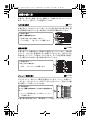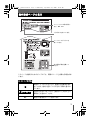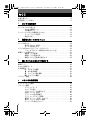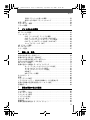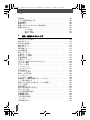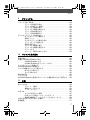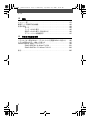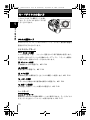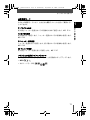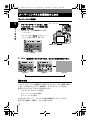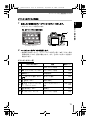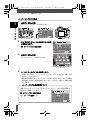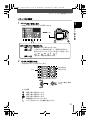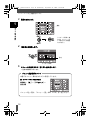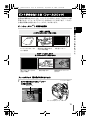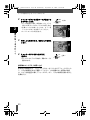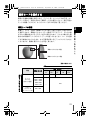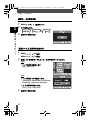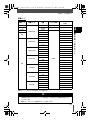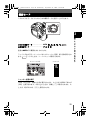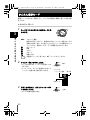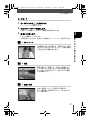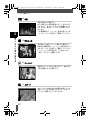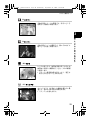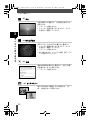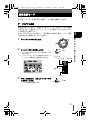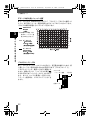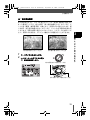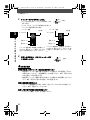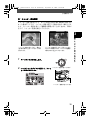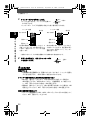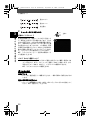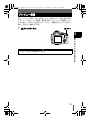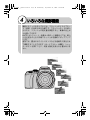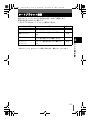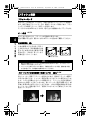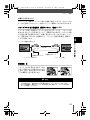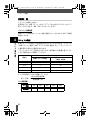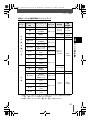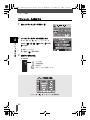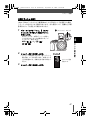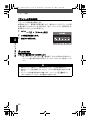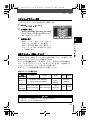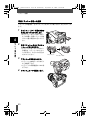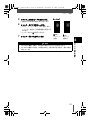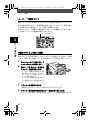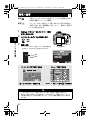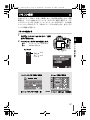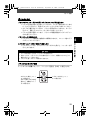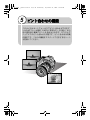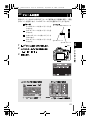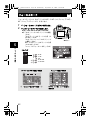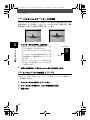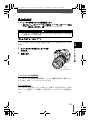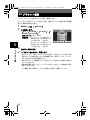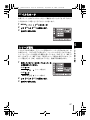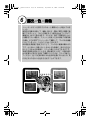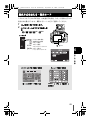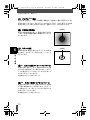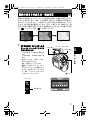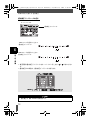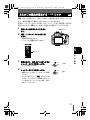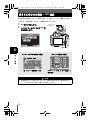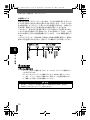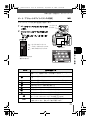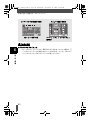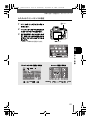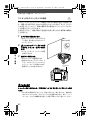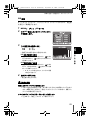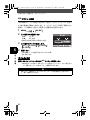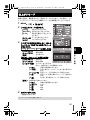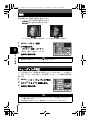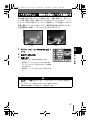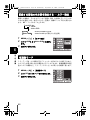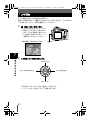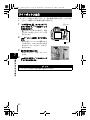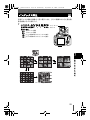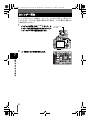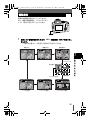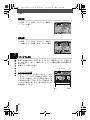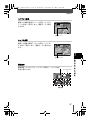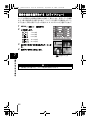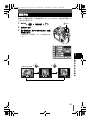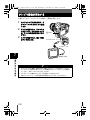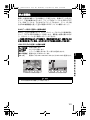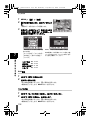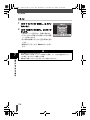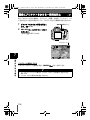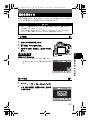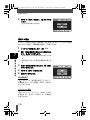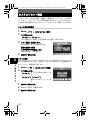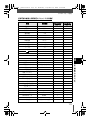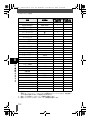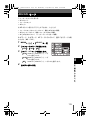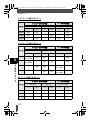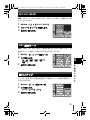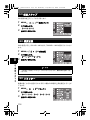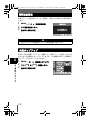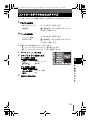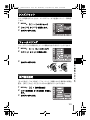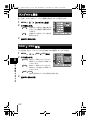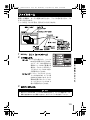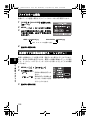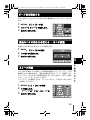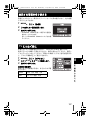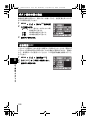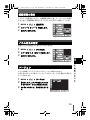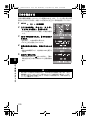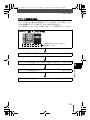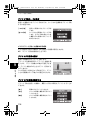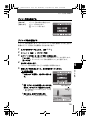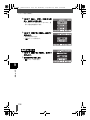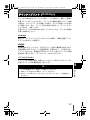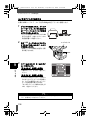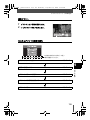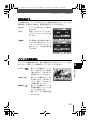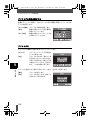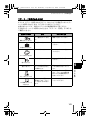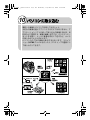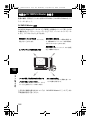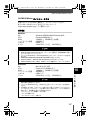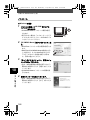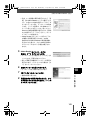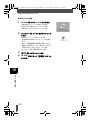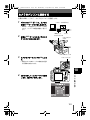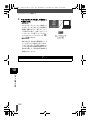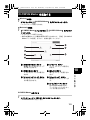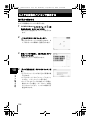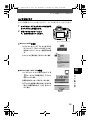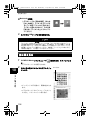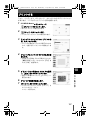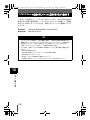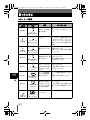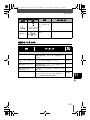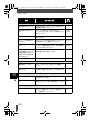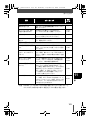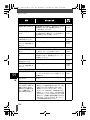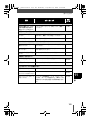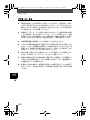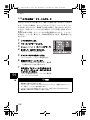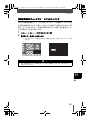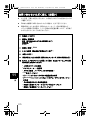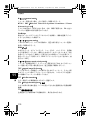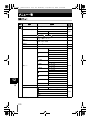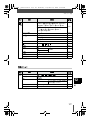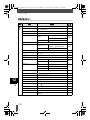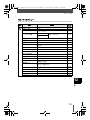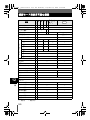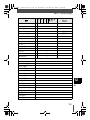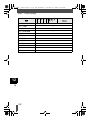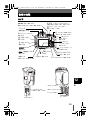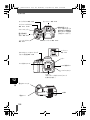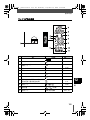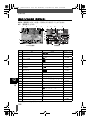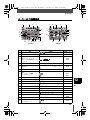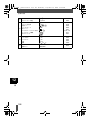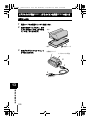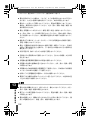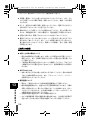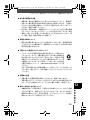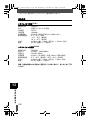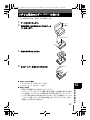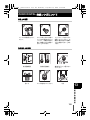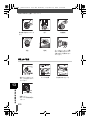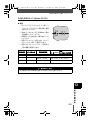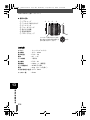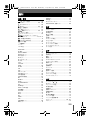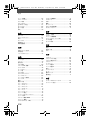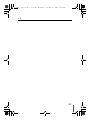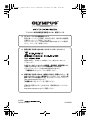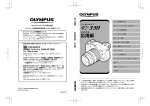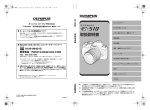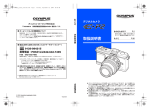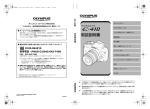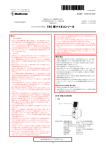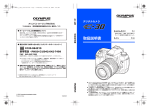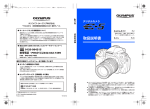Download E-500 取扱説明書 応用編
Transcript
s0004_j_Advanced.book Page 1 Wednesday, September 21, 2005 12:26 PM ●この取扱説明書は、撮影・ カメラの基本操作 撮影前に知っておきたいこと 撮りたいものに合わせて設定する いろいろな撮影機能 ピント合わせの機能 露出・色・画像 画像の再生で使える機能 設定・機能のカスタマイズ プリントする パソコンに取り込む 付録 資料 付属品の取扱説明書 z この取扱説明書は、撮影・再生機能やカメラの機能・設定のカスタマイズ、撮った画像 のパソコンへの取込みなど応用的なテクニックについて説明しています。 z ご使用前にこの取扱説明書をよくお読みになり、海外旅行などの大切な撮影の前には試 し撮りをしてカメラが正常に機能することをお確かめください。 z 取扱説明書で使用している液晶画面やカメラのイラストは、実際の製品とは異なる場合 があります。 s0004_j_Advanced.book Page 2 Wednesday, September 21, 2005 12:26 PM 本書の使い方 本書では、使いたい機能・知りたい機能をすぐに検索できるように、もくじ、 索引、メニュー一覧のページが用意されています。 もくじから探す g P4 本書の全タイトルが並べられています。カメラを使い始める前に読む章や、撮 影の基本操作を覚えたいときに読む章などの目的別に構成されています。. こんなときに........ 撮影した画像を再生したい 「7 画像の再生で使える機能」の章から J「1 コマ再生 . . . . .90」のページを検索します。 索引から探す g P 205 本書で使っている機能名などの用語が 50音順に並べられています。本書を読 んでいて、分からない言葉や知りたい言葉がでてきたときに、索引からその 用語を使っているページを探すことができます。カメラの各部名称や液晶モ ニタに表示される内容の一覧も巻末に集められています。 こんなときに........ 「HQ」について知りたい J「HQ. . . . .21」のページを検索します。 メニュー一覧から探す g P 176 カメラのメニュー名がツリー構造で記載されています。メニューを操作して いるときに、知りたいメニュー名がでてきたときはメニュー一覧からその機 能の説明ページを探すことができます。 こんなときに........ メニュー画面にある[WBモード]ではどんな設定をする の? J メニューの操作順を追って「WB モード」のペー ジを検索します。 本書の操作説明の読み方は、 「操作説明ページの見方」 (P 3)をご覧ください。 2 s0004_j_Advanced.book Page 3 Wednesday, September 21, 2005 12:26 PM 操作説明ページの見方 メニューは の順に操作し ます。g P 15 十字ボタンを表しています。 コントロールダイヤルを 表しています。 他の操作手順を記載して います。 このページは説明のためのサンプルです。実際のページとは異なる場合があ ります。 本書の表記について 故障やトラブルになるような、重要な注意事項が書か れています。絶対に避けていただきたい操作も書かれ ています。 こんなときは g 活用するために、知っておくと便利なことや役に立つ 情報などが書かれています。 本書での参照先のページを表します。 3 s0004_j_Advanced.book Page 4 Wednesday, September 21, 2005 12:26 PM もくじ 本書の使い方 . . . . . . . . . . . . . . . . . . . . . . . . . . . . . . . . . . . . . . . . . . . . . . . . . 2 操作説明ページの見方 . . . . . . . . . . . . . . . . . . . . . . . . . . . . . . . . . . . . . . . . . . 3 1 カメラの基本操作 モードダイヤルの使い方 . . . . . . . . . . . . . . . . . . . . . . . . . . . . . . . . . . . . . . . かんたん撮影モード . . . . . . . . . . . . . . . . . . . . . . . . . . . . . . . . . . . 応用撮影モード . . . . . . . . . . . . . . . . . . . . . . . . . . . . . . . . . . . . . . スーパーコンパネと各種設定のしかた. . . . . . . . . . . . . . . . . . . . . . . . . . . . . スーパーコンパネ表示 . . . . . . . . . . . . . . . . . . . . . . . . . . . . . . . . . 設定の方法 . . . . . . . . . . . . . . . . . . . . . . . . . . . . . . . . . . . . . . . . . . 2 撮影前に知っておきたいこと カードの使い方. . . . . . . . . . . . . . . . . . . . . . . . . . . . . . . . . . . . . . . . . . . . . . . 使用するカードを選ぶ . . . . . . . . . . . . . . . . . . . . . . . . . . . . . . . . . カードを初期化する . . . . . . . . . . . . . . . . . . . . . . . . . . . . . . . . . . . ピントが合わないとき(フォーカスロック). . . . . . . . . . . . . . . . . . . . . . . . フォーカスロック(被写体が中央にないとき). . . . . . . . . . . . . . 画質モードを選択する . . . . . . . . . . . . . . . . . . . . . . . . . . . . . . . . . . . . . . . . . 画質モードの種類 . . . . . . . . . . . . . . . . . . . . . . . . . . . . . . . . . . . . . 画質モードの選択方法 . . . . . . . . . . . . . . . . . . . . . . . . . . . . . . . . . 画像サイズと 圧縮率を設定する . . . . . . . . . . . . . . . . . . . . . . . . . 3 25 26 31 31 33 35 37 39 いろいろな撮影機能 オートブラケット撮影 . . . . . . . . . . . . . . . . . . . . . . . . . . . . . . . . . . . . . . . . . フラッシュ撮影. . . . . . . . . . . . . . . . . . . . . . . . . . . . . . . . . . . . . . . . . . . . . . . フラッシュモード . . . . . . . . . . . . . . . . . . . . . . . . . . . . . . . . . . . . . マニュアル発光 . . . . . . . . . . . . . . . . . . . . . . . . . . . . . . . . . . . . . . フラッシュモードを設定する . . . . . . . . . . . . . . . . . . . . . . . . . . . . 内蔵フラッシュを使う . . . . . . . . . . . . . . . . . . . . . . . . . . . . . . . . . フラッシュの発光量補正 . . . . . . . . . . . . . . . . . . . . . . . . . . . . . . . フラッシュブラケット撮影 . . . . . . . . . . . . . . . . . . . . . . . . . . . . . 専用フラッシュ(別売)について . . . . . . . . . . . . . . . . . . . . . . . . 専用フラッシュを使った撮影 . . . . . . . . . . . . . . . . . . . . . . . . . . . . スーパー FP 発光について . . . . . . . . . . . . . . . . . . . . . . . . . . . . . . 4 18 18 18 19 19 21 21 22 22 撮りたいものに合わせて設定する 撮影モード . . . . . . . . . . . . . . . . . . . . . . . . . . . . . . . . . . . . . . . . . . . . . . . . . . かんたん撮影モード . . . . . . . . . . . . . . . . . . . . . . . . . . . . . . . . . . . . . . . . . . . 応用撮影モード. . . . . . . . . . . . . . . . . . . . . . . . . . . . . . . . . . . . . . . . . . . . . . . P : プログラム撮影 . . . . . . . . . . . . . . . . . . . . . . . . . . . . . . . . . . . A : 絞り優先撮影 . . . . . . . . . . . . . . . . . . . . . . . . . . . . . . . . . . . . . S : シャッター優先撮影 . . . . . . . . . . . . . . . . . . . . . . . . . . . . . . . M : マニュアル撮影 . . . . . . . . . . . . . . . . . . . . . . . . . . . . . . . . . . . プレビュー機能. . . . . . . . . . . . . . . . . . . . . . . . . . . . . . . . . . . . . . . . . . . . . . . 4 10 10 11 12 12 12 41 42 42 44 46 47 48 49 49 50 52 s0004_j_Advanced.book Page 5 Wednesday, September 21, 2005 12:26 PM もくじ 市販のフラッシュを使った撮影 . . . . . . . . . . . . . . . . . . . . . . . . . . 使用できる市販のフラッシュについて . . . . . . . . . . . . . . . . . . . . . 単写/連写 . . . . . . . . . . . . . . . . . . . . . . . . . . . . . . . . . . . . . . . . . . . . . . . . . . セルフタイマー撮影 . . . . . . . . . . . . . . . . . . . . . . . . . . . . . . . . . . . . . . . . . . . リモコン撮影 . . . . . . . . . . . . . . . . . . . . . . . . . . . . . . . . . . . . . . . . . . . . . . . . 5 ピント合わせの機能 AF フレームの選択 . . . . . . . . . . . . . . . . . . . . . . . . . . . . . . . . . . . . . . . . . . . . フォーカスモード . . . . . . . . . . . . . . . . . . . . . . . . . . . . . . . . . . . . . . . . . . . . . S-AF(シングル AF)モードでの撮影 . . . . . . . . . . . . . . . . . . . . . S-AF モードと MF モードの併用(S-AF+MF). . . . . . . . . . . . . . . C-AF(コンティニュアス AF)モードでの撮影 . . . . . . . . . . . . . . C-AF モードと MF モードの併用(C-AF+MF) . . . . . . . . . . . . . . マニュアルフォーカス(MF). . . . . . . . . . . . . . . . . . . . . . . . . . . . MF ブラケット撮影. . . . . . . . . . . . . . . . . . . . . . . . . . . . . . . . . . . . . . . . . . . . AF イルミネータ . . . . . . . . . . . . . . . . . . . . . . . . . . . . . . . . . . . . . . . . . . . . . . レリーズ優先 . . . . . . . . . . . . . . . . . . . . . . . . . . . . . . . . . . . . . . . . . . . . . . . . 6 61 62 63 63 64 64 65 66 67 67 露出・色・画像 測光方式を変える-測光モード . . . . . . . . . . . . . . . . . . . . . . . . . . . . . . . . . . 画像の明るさを変える―露出補正 . . . . . . . . . . . . . . . . . . . . . . . . . . . . . . . . あらかじめ露出を固定する- AE ロック . . . . . . . . . . . . . . . . . . . . . . . . . . . 明るさに合わせた設定- ISO 感度 . . . . . . . . . . . . . . . . . . . . . . . . . . . . . . . . AE ブラケット撮影 . . . . . . . . . . . . . . . . . . . . . . . . . . . . . . . . . . . . . . . . . . . . 画像の色合いを調整する-ホワイトバランス . . . . . . . . . . . . . . . . . . . . . . . オート / プリセットホワイトバランスの設定 . . . . . . . . . . . . . . . . カスタムホワイトバランスの設定 . . . . . . . . . . . . . . . . . . . . . . . . ワンタッチホワイトバランスの設定 . . . . . . . . . . . . . . . . . . . . . . WB 補正 . . . . . . . . . . . . . . . . . . . . . . . . . . . . . . . . . . . . . . . . . . . . WB ブラケット撮影 . . . . . . . . . . . . . . . . . . . . . . . . . . . . . . . . . . . 仕上がりモード. . . . . . . . . . . . . . . . . . . . . . . . . . . . . . . . . . . . . . . . . . . . . . . 階調. . . . . . . . . . . . . . . . . . . . . . . . . . . . . . . . . . . . . . . . . . . . . . . . . . . . . . . . シェーディング補正 . . . . . . . . . . . . . . . . . . . . . . . . . . . . . . . . . . . . . . . . . . . ノイズリダクション — 長秒時の画像のノイズを軽減する . . . . . . . . . . . . . 記録する画像の色空間を設定する — カラー設定 . . . . . . . . . . . . . . . . . . . . 低振動モード . . . . . . . . . . . . . . . . . . . . . . . . . . . . . . . . . . . . . . . . . . . . . . . . 7 52 53 54 55 57 69 71 73 74 75 77 79 81 82 83 84 85 86 86 87 88 88 画像の再生で使える機能 1 コマ再生. . . . . . . . . . . . . . . . . . . . . . . . . . . . . . . . . . . . . . . . . . . . . . . . . . . クローズアップ再生 . . . . . . . . . . . . . . . . . . . . . . . . . . . . . . . . . . . . . . . . . . . ライトボックス表示 . . . . . . . . . . . . . . . . . . . . . . . . . . . . . . . . . . . . . . . . . . . インデックス再生 . . . . . . . . . . . . . . . . . . . . . . . . . . . . . . . . . . . . . . . . . . . . . カレンダー再生. . . . . . . . . . . . . . . . . . . . . . . . . . . . . . . . . . . . . . . . . . . . . . . 情報表示 . . . . . . . . . . . . . . . . . . . . . . . . . . . . . . . . . . . . . . . . . . . . . . . . . . . . 画像を連続自動再生する(スライドショー). . . . . . . . . . . . . . . . . . . . . . . . 90 91 92 93 94 95 98 5 s0004_j_Advanced.book Page 6 Wednesday, September 21, 2005 12:26 PM もくじ 回転再生 . . . . . . . . . . . . . . . . . . . . . . . . . . . . . . . . . . . . . . . . . . . . . . . . . . . . 99 テレビで画像を再生する . . . . . . . . . . . . . . . . . . . . . . . . . . . . . . . . . . . . . . 100 静止画編集 . . . . . . . . . . . . . . . . . . . . . . . . . . . . . . . . . . . . . . . . . . . . . . . . . 101 画像のコピー . . . . . . . . . . . . . . . . . . . . . . . . . . . . . . . . . . . . . . . . . . . . . . . 105 画像にプロテクトをかけるー誤消去防止 . . . . . . . . . . . . . . . . . . . . . . . . . . 106 画像を消去する. . . . . . . . . . . . . . . . . . . . . . . . . . . . . . . . . . . . . . . . . . . . . . 107 1 コマ消去 . . . . . . . . . . . . . . . . . . . . . . . . . . . . . . . . . . . . . . . . . . 107 全コマ消去. . . . . . . . . . . . . . . . . . . . . . . . . . . . . . . . . . . . . . . . . . 107 選択コマ消去 . . . . . . . . . . . . . . . . . . . . . . . . . . . . . . . . . . . . . . . 108 8 設定・機能のカスタマイズ カスタムリセット設定 . . . . . . . . . . . . . . . . . . . . . . . . . . . . . . . . . . . . . . . . AEL/AFL モード . . . . . . . . . . . . . . . . . . . . . . . . . . . . . . . . . . . . . . . . . . . . . AEL/AFL MEMO . . . . . . . . . . . . . . . . . . . . . . . . . . . . . . . . . . . . . . . . . . . . . AEL 測光モード . . . . . . . . . . . . . . . . . . . . . . . . . . . . . . . . . . . . . . . . . . . . . 露出ステップ . . . . . . . . . . . . . . . . . . . . . . . . . . . . . . . . . . . . . . . . . . . . . . . ISO 鋭度ステップ . . . . . . . . . . . . . . . . . . . . . . . . . . . . . . . . . . . . . . . . . . . . ISO 感度拡張 . . . . . . . . . . . . . . . . . . . . . . . . . . . . . . . . . . . . . . . . . . . . . . . ISO リミッター. . . . . . . . . . . . . . . . . . . . . . . . . . . . . . . . . . . . . . . . . . . . . . 全 WB モード補正. . . . . . . . . . . . . . . . . . . . . . . . . . . . . . . . . . . . . . . . . . . . 内蔵フラッシュ拡張 . . . . . . . . . . . . . . . . . . . . . . . . . . . . . . . . . . . . . . . . . . 同調速度設定 . . . . . . . . . . . . . . . . . . . . . . . . . . . . . . . . . . . . . . . . . . . . . . . 自動ポップアップ . . . . . . . . . . . . . . . . . . . . . . . . . . . . . . . . . . . . . . . . . . . . コントロールダイヤルのカスタマイズ. . . . . . . . . . . . . . . . . . . . . . . . . . . . V ボタン機能 . . . . . . . . . . . . . . . . . . . . . . . . . . . . . . . . . . . . . . . . . . . . . . マイモード設定. . . . . . . . . . . . . . . . . . . . . . . . . . . . . . . . . . . . . . . . . . . . . . レンズリセット. . . . . . . . . . . . . . . . . . . . . . . . . . . . . . . . . . . . . . . . . . . . . . フォーカスリング . . . . . . . . . . . . . . . . . . . . . . . . . . . . . . . . . . . . . . . . . . . . 実行優先設定 . . . . . . . . . . . . . . . . . . . . . . . . . . . . . . . . . . . . . . . . . . . . . . . ワンプッシュ消去 . . . . . . . . . . . . . . . . . . . . . . . . . . . . . . . . . . . . . . . . . . . . RAW + JPEG 消去. . . . . . . . . . . . . . . . . . . . . . . . . . . . . . . . . . . . . . . . . . . ファイルネーム. . . . . . . . . . . . . . . . . . . . . . . . . . . . . . . . . . . . . . . . . . . . . . ファイルネーム編集 . . . . . . . . . . . . . . . . . . . . . . . . . . . . . . . . . . . . . . . . . . 撮影後すぐに画像を確認する — レックビュー . . . . . . . . . . . . . . . . . . . . . ビープ音を設定する . . . . . . . . . . . . . . . . . . . . . . . . . . . . . . . . . . . . . . . . . . 液晶モニタの明るさを変える — モニタ調整 . . . . . . . . . . . . . . . . . . . . . . . スリープ時間 . . . . . . . . . . . . . . . . . . . . . . . . . . . . . . . . . . . . . . . . . . . . . . . USB 接続モード . . . . . . . . . . . . . . . . . . . . . . . . . . . . . . . . . . . . . . . . . . . . . 表示する言語を切り替える. . . . . . . . . . . . . . . . . . . . . . . . . . . . . . . . . . . . . TV につなぐ前に. . . . . . . . . . . . . . . . . . . . . . . . . . . . . . . . . . . . . . . . . . . . . ボタン保持時間の設定 . . . . . . . . . . . . . . . . . . . . . . . . . . . . . . . . . . . . . . . . 自動電源 OFF . . . . . . . . . . . . . . . . . . . . . . . . . . . . . . . . . . . . . . . . . . . . . . . 起動画面の設定. . . . . . . . . . . . . . . . . . . . . . . . . . . . . . . . . . . . . . . . . . . . . . パネル配色の設定 . . . . . . . . . . . . . . . . . . . . . . . . . . . . . . . . . . . . . . . . . . . . バージョン . . . . . . . . . . . . . . . . . . . . . . . . . . . . . . . . . . . . . . . . . . . . . . . . . 日時を設定する. . . . . . . . . . . . . . . . . . . . . . . . . . . . . . . . . . . . . . . . . . . . . . 6 110 113 115 115 115 116 116 116 117 117 118 118 119 120 120 121 121 121 122 122 123 124 124 125 125 125 126 127 127 128 128 129 129 129 130 s0004_j_Advanced.book Page 7 Wednesday, September 21, 2005 12:26 PM もくじ 9 プリントする プリント予約(DPOF). . . . . . . . . . . . . . . . . . . . . . . . . . . . . . . . . . . . . . . . プリント予約設定の流れ . . . . . . . . . . . . . . . . . . . . . . . . . . . . . . プリント予約モードを選ぶ . . . . . . . . . . . . . . . . . . . . . . . . . . . . . プリントする画像を選ぶ . . . . . . . . . . . . . . . . . . . . . . . . . . . . . . プリントする情報を設定する . . . . . . . . . . . . . . . . . . . . . . . . . . . プリント予約を確定する . . . . . . . . . . . . . . . . . . . . . . . . . . . . . . プリント予約を解除する . . . . . . . . . . . . . . . . . . . . . . . . . . . . . . ダイレクトプリント(PictBridge). . . . . . . . . . . . . . . . . . . . . . . . . . . . . . . カメラをプリンタに接続する . . . . . . . . . . . . . . . . . . . . . . . . . . . 簡単プリント . . . . . . . . . . . . . . . . . . . . . . . . . . . . . . . . . . . . . . . カスタムプリントの操作の流れ . . . . . . . . . . . . . . . . . . . . . . . . . プリントモードを選択する . . . . . . . . . . . . . . . . . . . . . . . . . . . . . 用紙を設定する . . . . . . . . . . . . . . . . . . . . . . . . . . . . . . . . . . . . . . プリントする画像を選ぶ . . . . . . . . . . . . . . . . . . . . . . . . . . . . . . プリントする情報を設定する . . . . . . . . . . . . . . . . . . . . . . . . . . . プリントする . . . . . . . . . . . . . . . . . . . . . . . . . . . . . . . . . . . . . . . エラーコード表示が出たときは . . . . . . . . . . . . . . . . . . . . . . . . . 10 132 133 134 134 134 135 135 137 138 139 139 140 141 141 142 142 143 パソコンに取り込む 操作の流れ . . . . . . . . . . . . . . . . . . . . . . . . . . . . . . . . . . . . . . . . . . . . . . . . . 145 付属の OLYMPUS Master を使う . . . . . . . . . . . . . . . . . . . . . . . . . . . . . . . . 146 OLYMPUS Master とは . . . . . . . . . . . . . . . . . . . . . . . . . . . . . . . 146 OLYMPUS Master をインストールする . . . . . . . . . . . . . . . . . . . 147 カメラをパソコンに接続する . . . . . . . . . . . . . . . . . . . . . . . . . . . . . . . . . . . 151 OLYMPUS Master を起動する . . . . . . . . . . . . . . . . . . . . . . . . . . . . . . . . . . 153 カメラの画像をパソコンで表示する . . . . . . . . . . . . . . . . . . . . . . . . . . . . . 154 取り込んで保存する . . . . . . . . . . . . . . . . . . . . . . . . . . . . . . . . . . 154 カメラを取り外す . . . . . . . . . . . . . . . . . . . . . . . . . . . . . . . . . . . . 155 静止画を見る . . . . . . . . . . . . . . . . . . . . . . . . . . . . . . . . . . . . . . . . . . . . . . . 156 プリントする . . . . . . . . . . . . . . . . . . . . . . . . . . . . . . . . . . . . . . . . . . . . . . . 157 OLYMPUS Master を使用せずにパソコンに画像を取り込んで保存する. . 158 11 付録 困ったときは . . . . . . . . . . . . . . . . . . . . . . . . . . . . . . . . . . . . . . . . . . . . . . . 160 エラ-コ-ド表示 . . . . . . . . . . . . . . . . . . . . . . . . . . . . . . . . . . . . 160 故障かな?と思ったら . . . . . . . . . . . . . . . . . . . . . . . . . . . . . . . . 161 アフターサービス . . . . . . . . . . . . . . . . . . . . . . . . . . . . . . . . . . . . 166 お手入れ . . . . . . . . . . . . . . . . . . . . . . . . . . . . . . . . . . . . . . . . . . . . . . . . . . . 167 カメラのお手入れと保管 . . . . . . . . . . . . . . . . . . . . . . . . . . . . . . 167 CCD のゴミの除去 — クリーニングモード . . . . . . . . . . . . . . . . 168 画像処理機能をチェックする — ピクセルマッピング . . . . . . . . 169 お問い合わせいただく前に(お願い). . . . . . . . . . . . . . . . . . . . . . . . . . . . . 170 用語解説 . . . . . . . . . . . . . . . . . . . . . . . . . . . . . . . . . . . . . . . . . . . . . . . . . . . 171 7 s0004_j_Advanced.book Page 8 Wednesday, September 21, 2005 12:26 PM もくじ 12 資料 メニュー一覧 . . . . . . . . . . . . . . . . . . . . . . . . . . . . . . . . . . . . . . . . . . . . . . . 撮影モード別使用可能な機能 . . . . . . . . . . . . . . . . . . . . . . . . . . . . . . . . . . . 各部の名称 . . . . . . . . . . . . . . . . . . . . . . . . . . . . . . . . . . . . . . . . . . . . . . . . . カメラ . . . . . . . . . . . . . . . . . . . . . . . . . . . . . . . . . . . . . . . . . . . . . ファインダ内の表示 . . . . . . . . . . . . . . . . . . . . . . . . . . . . . . . . . . 液晶モニタ内の表示(再生時のみ) . . . . . . . . . . . . . . . . . . . . . . スーパーコンパネ画面表示 . . . . . . . . . . . . . . . . . . . . . . . . . . . . 13 176 180 183 183 185 186 187 付属品の取扱説明書 リチウムイオン電池 BLM-1 / リチウムイオン充電器 BCM-2 の使い方 . . . リチウム電池ホルダー LBH-1 の使い方 . . . . . . . . . . . . . . . . . . . . . . . . . . . ZUIKO DIGITAL 交換レンズについて. . . . . . . . . . . . . . . . . . . . . . . . . . . . . ZUIKO DIGITAL 14-45mm F3.5-5.6 . . . . . . . . . . . . . . . . . . . . . . ZUIKO DIGITAL 17.5-45mm F3.5-5.6 . . . . . . . . . . . . . . . . . . . . 190 197 199 201 203 索引. . . . . . . . . . . . . . . . . . . . . . . . . . . . . . . . . . . . . . . . . . . . . . . . . . . . . . . 205 8 s0004_j_Advanced.book Page 9 1 Wednesday, September 21, 2005 12:26 PM カメラの基本操作 このカメラはピント・露出・フラッシュ自動ポップアップな どすべての設定値をカメラ側で自動的に決定するかんたん撮 影モードを備えています。 また、応用撮影モードから高度な撮影テクニックを選択すること もできます。 このカメラは多くの機能を持っていますが、これらの機能は 大型の液晶モニタに表示されるメニューを見ながら、簡単に ボタン操作で設定できます。 まずは撮影モード、メニュー設定の操作をマスターしましょう。 s0004_j_Advanced.book Page 10 Wednesday, September 21, 2005 12:26 PM モードダイヤルの使い方 1 カ メ ラ の 基 本 操 作 このカメラは以下の撮影モードを備え ており、モードダイヤルを回して切り替 えることができます。 かんたん撮影モード 6つのクリエイティブモードおよび15のシーンモードにより、被写体に最適な 露出がプログラムされています。 クリエイティブモード AUTO フルオート撮影 レンズの絞り値(F 値)、シャッター速度をカメラ側で自動的に設定します。 また暗いときにはフラッシュが自動的にポップアップし、フラッシュ撮影を 可能にします。通常はこのモードをおすすめします。 i ポートレート撮影 人物撮影をするのに最適です。g P 26 l 風景撮影 風景を撮るのに最適です。g P 26 & マクロ撮影 被写体に近接した撮影を行うとき(マクロ撮影)に使用します。g P 26 j スポーツ撮影 スポーツなどの動きのある被写体を撮るのに最適です。g P 26 / 夜景 & 人物撮影 夜の景色と人物をいっしょに撮るのに最適です。g P 26 シーンモード シーンモード 撮影状況に合わせた 15種類の撮影シーンから選択できます。モードダイヤル をセットしたときにシーンメニューが表示されます。g P 27 10 s0004_j_Advanced.book Page 11 Wednesday, September 21, 2005 12:26 PM モードダイヤルの使い方 応用撮影モード 次の4つの撮影モードにより、さまざまな撮影テクニックを使って撮影するこ とができます。 P プログラム撮影 1 カ メ ラ の A 絞り優先撮影 基 絞り値を自分で設定します。シャッター速度はカメラが自動的に設定します。 本 g P 33 操 作 S シャッター優先撮影 絞り値とシャッター速度はカメラが自動的に決めて設定します。g P 31 シャッター速度を自分で設定します。絞り値はカメラが自動的に設定します。 g P 35 M マニュアル撮影 絞り値とシャッター速度を自分で設定します。g P 37 フラッシュの自動ポップアップについて 次の撮影モードでは、暗いときにフラッシュが自動的にポップアップします。 • AUTO i & / • 次のシーンモード時: B U g 11 s0004_j_Advanced.book Page 12 Wednesday, September 21, 2005 12:26 PM スーパーコンパネと各種設定のしかた スーパーコンパネ表示 1 1 カ メ ラ の 基 本 操 作 パワースイッチを ON にすると、液晶 パワースイッチ モニタにはスーパーコンパネ表示(撮 影情報)が出ます。 • 表示されないときはINFOボタンを押 してください。 • モードダイヤルが のときは、シーン メニューが表示されます。g P 27 INFO ボタン 基本表示 2 INFO(情報表示)ボタンを押すたび、次のように表示が変わります。 基本表示 詳細表示 表示OFF 設定の方法 このカメラはいろいろな撮影状況に適応できるように、多くの機能を備えて います。また使いやすいように機能設定(カスタマイズ)ができます。 設定のしかたには以下の3つの方法があります。 ① ダイレクトボタンによる設定 ② スーパーコンパネでの設定 ③ メニューによる設定 それぞれをマスターして、このカメラの多彩な機能を使いこなしてください。 設定できる機能は、撮影モードにより異なります。 12 s0004_j_Advanced.book Page 13 Wednesday, September 21, 2005 12:26 PM スーパーコンパネと各種設定のしかた ダイレクトボタンによる設定 1 1 設定したい各機能のボタン(ダイレクトボタン)を押します。 • ダイレクトメニューが表示されます。 カ メ ラ の 基 本 操 作 例)ホワイトバランス設定の場合 2 ダイレクトメニュー 2 1 コントロールダイヤルで設定します。 • 数秒間何も操作しないと、スーパーコンパネ表示に戻り(g「ボタン保持 時間の設定」P 128)、設定が確定します。また、iボタンを押しても設定が 確定されます。 ダイレクトボタン一覧 ダイレクトボタン 機能 参照ページ ① WB(ホワイトバランス)ボタン ホワイトバランス設定 P 79 ② AF(フォーカスモード)ボタン フォーカスモード設定 P 62 ③ ISOボタン ISO感度設定 P 74 ④ (AFフレーム選択)ボタン AFフレーム選択 P 61 ⑤ (測光)ボタン 測光方法設定 P 69 ⑥ </Y/j(リモコン/ セルフタイ マー /ドライブ)ボタン リモコン/セルフタイマー / 連写 ⑦ F(露出補正)ボタン 露出補正 P 71 ⑧ #(フラッシュ)スイッチ フラッシュモード設定 P 45 P 54、P 55 P 57 13 s0004_j_Advanced.book Page 14 Wednesday, September 21, 2005 12:26 PM スーパーコンパネと各種設定のしかた スーパーコンパネでの設定 1 カ メ ラ の 基 本 操 作 1 iボタンを押します。 • スーパーコンパネにカーソルが点灯します。 4 スーパーコンパネ 2 カーソル 1, 3 2 十字ボタンでカーソルを設定したい機能 に移動させます。 例)ホワイトバランス設定の場合 3 iボタンを押します。 • ダイレクトメニューが表示されます。 ダイレクトメニュー 4 コントロールダイヤルで設定します。 • 手順 2 を行った後、スーパーコンパネ上でコントロールダイヤルを使って設 定することもできます。 • 数秒間何も操作しないとスーパーコンパネ表示に戻り(g「ボタン保持時 間の設定」P 128)、設定が確定します。また、iボタンを押しても設定が確 定されます。 スーパーコンパネ操作説明について 本書ではスーパーコンパネでのダイレクトメニューまでの設定操作を 次のように表記しています。 例)ホワイトバランス設定の場合 i 14 WB 表示 i s0004_j_Advanced.book Page 15 Wednesday, September 21, 2005 12:26 PM スーパーコンパネと各種設定のしかた メニューによる設定 1 1 MENUボタンを押します。 • 液晶モニタにメニューリストが表示されます。 カ メ ラ の 基 本 操 作 MENUボタン 十字ボタン ボタンの操作ガイドが表示されます。 2 中止 → : MENUを押して設定を中止します。 選択 → : 十字ボタンのdacを押して、選択肢を選びます。 表示されるマークは、以下の十字ボタンに該当します。 : a :c :d :b 決定 → : iを押して選択肢を決定します。 でタブを選択します。 • 設定項目がタブで分類されています。 タブ 現在の設定が 表示されます。 タブ内の機能に移動 します。 タブの種類 撮影に関する設定をします。 q 撮影に関する設定をします。 再生に関する設定をします。 撮影機能をカスタマイズします。 カメラを使いやすくする機能を設定します。 15 s0004_j_Advanced.book Page 16 Wednesday, September 21, 2005 12:26 PM スーパーコンパネと各種設定のしかた 3 機能を選択します。 1 機能 カ メ ラ の 基 本 操 作 ウィザード画面に進 みます(メニューリス トで設定できる機能 もあります) 。 4 設定項目を選択します。 設定 ウィザード画面 5 メニューから抜けるまで、繰り返しiを押します。 • 通常の撮影画面に戻ります。 メニュー操作説明について 本書ではメニュー操作を次のように表記しています。 例)ホワイトバランス設定の場合 MENU[ 設定項目 ][WBモード] メニューの全一覧は、 「メニュー一覧」 (g P 176)をご覧ください。 16 s0004_j_Advanced.book Page 17 Wednesday, September 21, 2005 2 12:26 PM 撮影前に知っておきたいこと AUTO モードにしてシャッターボタンを押すだけで、カメラ が自動的にピントを合わせて撮影します。それでもピントが 合わないときは、カメラが苦手な被写体なのかもしれません。 ここでは撮影の基本、ピント合わせの方法を説明します。撮 影のコツをしっかり覚えてください。 また、撮った画像をどう使うか、その目的に合わせて画質モー ドを選ぶことも大切なポイントです。 「大きくプリントしたら 画像が粗くなった」 「メールで送りたいのに容量が大きすぎ る」― こんなことがないよう、撮影前には画質モードを確認 しましょう。 s0004_j_Advanced.book Page 18 Wednesday, September 21, 2005 12:26 PM カードの使い方 このカメラにはカードスロットが2つあり、コンパクトフラッシュまたはマイ クロドライブと同時にxD-ピクチャーカードを使用することができます。 使用するカードを選ぶ 2 撮 影 前 に 知 っ て お き た い こ と 使用するカードをxD-ピクチャーカードかコンパクトフラッシュに切り替えます。 1 2 MENU [ ][記録カード選択] で設定します。 [CF]コンパクトフラッシュを使用します。 [xD]xD-ピクチャーカードを使用します。 3 iボタンを押します。 カードを初期化する フォーマットとは、カードをこのカメラで書き込みできるように初期化する ことです。当社製以外のカードやパソコンでフォーマットしたカードを使用 する場合は、必ずこのカメラでフォーマットしなおしてください。 フォーマットすると、プロテクトをかけた画像を含むすべてのデータは消去 されます。すでに使用しているカードをフォーマットするときは、大切なデー タが記録されていないことを確認してください。 1 2 MENU [ 3 acで[実行]を選択します。 iボタンを押します。 ][カードセットアップ] で[フォーマット]を選択します。iボ タンを押します。 • フォーマットが実行されます。 18 s0004_j_Advanced.book Page 19 Wednesday, September 21, 2005 12:26 PM ピントが合わないとき(フォーカスロック) 被写体が画面中央にないとき、コントラストが弱いときなど下記のような被 写体ではオートフォーカスではピントが合わないことがあります。このよう な場合の簡単な対処方法にフォーカスロックがあります。 オートフォーカス(AF)が苦手な被写体 2 。 合焦マークが点滅 このようなものにはピントが合いません コントラストがはっきり しない被写体 画面中央に極端に明る いものがある場合 撮 影 前 に 知 っ て お き た い こ と 繰り返しパターン 合焦マークは点灯しますが、 写したいものにピントが合いません 遠いものと近いものが 混在する場合 動きの速いもの 被写体がAFフレーム 内にない フォーカスロック(被写体が中央にないとき) 1 シャッターボタン ピントを合わせたいものに AF フレー ムを合わせます。 AF フレーム カードアクセスランプ 19 s0004_j_Advanced.book Page 20 Wednesday, September 21, 2005 12:26 PM ピントが合わないとき(フォーカスロック) 2 シャッターボタンを合焦マークが点灯する まで半押しします。 • ピントが固定されます。AF合焦マークと、ピント の合ったAFフレームがファインダで点灯します。 • 合 焦 マ ー ク が 点 滅 し た と き は、も う 一 度 シャッターボタンを半押ししてください。 • スーパーコンパネが消えます。 2 撮 影 前 に 知 っ て お き た い こ と 半押し 合焦マーク 3 4 半押しした状態のまま、撮影したい構図に します。 シャッターボタンを押し込みます。 (全押し) 全押し • カードアクセスランプが点滅し、画像がカードに 記録されます。 被写体のコントラストが弱いとき 被写体と等距離にあり、コントラストのはっきりしたものでフォーカスロック し、そのまま構図を決めて撮影してください。また縦線のない被写体の場合 は、カメラを縦位置に構えてフォーカスロックし、そのまま構図を横に戻すと 効果的です。 20 s0004_j_Advanced.book Page 21 Wednesday, September 21, 2005 12:26 PM 画質モードを選択する 撮影する画像の画質を設定します。プリント用、パソコンでの加工用、ホー ムページ用など、用途に合わせて画質モードをお選びください。設定可能な モードや画像(ピクセル)サイズについてはP 23の表をご覧ください。 画質モードの種類 画質モードでは、記録する画像のピクセル数と圧縮する度合いの組み合わせ を選択できます。画像はピクセル(点)の集まりでできていて、ピクセル数 が少ない画像を拡大するとモザイク状に表示されます。ピクセル数が多い画 像は1枚の画像のファイルサイズ(データの量)が大きくなり、カードに記録 できる枚数が少なくなります。また圧縮率が高いほどファイルサイズは小さ くなりますが、画像を表示したときに粗く見えます。 画像サイズが大きい場合 画像サイズが小さい場合 画像が精細になる 画質(圧縮率) 用途 画 像 サ イ ズ が 大 き く な る プリント サイズに 合わせて選択 小さい プリントや ホームページ用 画像(サイズ) 非圧縮 1/1 3264×2448 TIFF 3200×2400 2560×1920 1600×1200 1280×960 1024×768 ― 低圧縮 1/2.7 高圧縮 1/4 高圧縮 1/8 SHQ 高圧縮 1/12 HQ SQ 640×480 21 2 撮 影 前 に 知 っ て お き た い こ と s0004_j_Advanced.book Page 22 Wednesday, September 21, 2005 12:26 PM 画質モードを選択する 画質モードの選択方法 2 撮 影 前 に 知 っ て お き た い こ と 1 2 MENU [ ][画質モード] で設定します。 [HQ]/[SQ]/[RAW+SHQ]/[RAW+HQ]/ [RAW+SQ]/[RAW]/[TIFF]/[SHQ] 3 iボタンを押します。 画像サイズと 圧縮率を設定する 1 2 MENU [ MENU [ ] [HQ設定] ] [SQ設定] 選択している画質モードによって、次の手順を行ってください。 [HQ] 1) で圧縮率を設定します。 [1/4] / [1/8] / [1/12] [SQ] 1) で画像サイズを設定します。 [3200x2400] / [2560x1920] / [1600x1200] / [1280x960] / [1024x768] / [640x480] 2) で圧縮率を設定します。 [1/2.7] / [1/4] / [1/8] / [1/12] 3 22 iボタンを押します。 s0004_j_Advanced.book Page 23 Wednesday, September 21, 2005 12:26 PM 画質モードを選択する 画質モード 圧縮 ファイル形式 ファイルサイズ (MB) RAW 非圧縮 ORF 約13.6 TIFF 非圧縮 1/2.7 TIFF 約24.5 画質モード SHQ 画像サイズ 3264x2448 HQ 3200x2400 2560x1920 1600x1200 SQ 1280x960 1024x768 640x480 約4.5 1/8 約2.5 1/12 約1.8 1/2.7 約6.2 1/4 約4.4 1/8 約2.4 1/12 約1.8 1/2.7 約3.7 1/4 約2.5 1/8 約1.3 1/12 約0.8 1/2.7 約1.5 1/4 JPEG 1/8 2 約6.4 1/4 撮 影 前 に 知 っ て お き た い こ と 約1.0 約0.5 1/12 約0.4 1/2.7 約0.9 1/4 約0.6 1/8 約0.3 1/12 約0.2 1/2.7 約0.6 1/4 約0.4 1/8 約0.2 1/12 約0.2 1/2.7 約0.3 1/4 約0.2 1/8 約0.1 1/12 約0.1 表内のファイルサイズはおおよその目安です。 注意 • 撮影可能枚数は撮影対象やプリント予約の有無などによっても変わります。撮影 や画像の消去を行ってもファインダや液晶モニタに表示される枚数が変わらない ことがあります。 • 実際のファイルサイズは被写体によって変わります。 23 s0004_j_Advanced.book Page 24 Wednesday, September 21, 2005 3 12:26 PM 撮りたいものに合わせて設定する 花やアクセサリーなど小さな物をアップで撮影したい、走り 回る子どもなど動きの速い被写体をうまく写したい、夜景を バックに撮りたい・・・そんなとき、カメラをどう設定して いいか分からず、あきらめてしまったことはありませんか? このカメラでは、面倒な設定を必要とするような場面でも、か んたん撮影モードからシーンモードを選ぶだけで、簡単に思 い通りの写真を撮ることができます。 その他、応用撮影モードから、絞り値やシャッター速度を自 分で設定して撮影する方法もあります。どんどん撮って、カ メラ撮影の腕を磨いていきましょう。 s0004_j_Advanced.book Page 25 Wednesday, September 21, 2005 12:26 PM 撮影モード このカメラはモードダイヤルから次の撮影モードを選ぶことができます。 3 かんたん撮影モード........................ AUTO, i, l, &, j, /, 応用撮影モード............................... P, A, S, M 通常はAUTOでの撮影をおすすめします。 ファインダおよびスーパーコンパネにはシャッター速度、絞り値が表示され ます。 モードのときは、シーンメニューが表示されます。 スーパーコンパネ ファインダ シャッター速度の表示 1 秒以下のときは、秒数の分母が表示されます。たとえば 1/250 秒であれば [250]と表示されます。1 秒以上のときは、秒数と["]が表示されます。た とえば、2秒であれば、[2"]と表示されます。 25 撮 り た い も の に 合 わ せ て 設 定 す る s0004_j_Advanced.book Page 26 Wednesday, September 21, 2005 12:26 PM かんたん撮影モード 撮影シーンに合わせて選択すると、カメラが自動的に撮影に適した条件を設 定します。 クリエイティブモード 1 3 撮 り た い も の に 合 わ せ て 設 定 す る モードダイヤルを使いたい撮影モードに合 わせます。 AUTO i l & j / フルオート撮影 被写体の明るさに応じて、最適な絞り値とシャッター速度をカメラが 自動的に設定します。また暗いときにはフラッシュが自動的にポップ アップします。 通常はこのモードでの撮影をおすすめします。 ポートレート 風景 マクロ スポーツ 夜景& 人物 15種類のシーンから選べます。g「シーンモード」(P 27) 2 シャッターボタンを半押しします。 • ピントを合わせます。ファインダに合焦マークが 点灯します。 • ファインダに、カメラが自動的に決定した シャッター速度や絞り値が表示されます。 半押し ファインダ シャッター速度 合焦マーク 3 半押しの状態から、さらにシャッターボタ ンを全押しします。 • カードに画像が記録されます。 26 全押し 絞り値 s0004_j_Advanced.book Page 27 Wednesday, September 21, 2005 12:26 PM かんたん撮影モード シーンモード 1 モードダイヤルを に設定します。 • シーンメニューが表示されます。 2 acでシーンモードを選択します。 • 選択している撮影シーンのサンプル画像と説明が表示されます。 3 iボタンを押します。 • カメラが撮影モードに入ります。 • 設定変更したいときは、iボタンを再度押すとシーンメニューが表示されます。 I 1 ポートレート 人物撮影をするのに最適です。背景をぼかし人物だ けにピントが合うようにすることで、人物を背景か ら浮き出させる効果があります。 L 2 風景 風景を撮るのに最適です。近景から遠景までピ ントが合うように写します。また青や緑の色を よりきれいに再現するので、自然の中での撮影 には効果的です。 K 3 風景&人物 人物と風景をいっしょに撮るのに最適です。 近くの被写体と背景の両方にピントを合わせる ように撮ります。 27 3 撮 り た い も の に 合 わ せ て 設 定 す る s0004_j_Advanced.book Page 28 Wednesday, September 21, 2005 12:26 PM かんたん撮影モード G 4 夜景 夜景を撮るのに最適です。 街灯が輝く街の夜景を撮影すると、明るさが不 足するので、光っている点だけの画像になって しまいます。夜景モードでは、街の様子も写し 出します。 • 夜景撮影時は、シャッター速度が遅くなりま すので、カメラを固定して撮影してください。 3 撮 り た い も の に 合 わ せ て 設 定 す る ? 5 夜景&人物 夜の景色と人物をいっしょに撮るのに最適です。 夜景&人物撮影時は、シャッター速度が遅くなり ますので、カメラを固定して撮影してください。 • フラッシュは赤目軽減モードで発光します。 g「フラッシュ撮影」(P 42) 6 チャイルド 連続的にピントを合わせ続けるので、動き回る 子供を撮影するのに最適です。 J 7 スポーツ スポーツなどの動きのある被写体を撮るときに 最適です。すばやい動きのものでも、止まって いるように撮影することができます。 28 s0004_j_Advanced.book Page 29 Wednesday, September 21, 2005 12:26 PM かんたん撮影モード 8 ハイキ- 全体が明るいシーンに最適です。明るいところ を明るく印象的に再現します。 3 9 ローキ- 全体が暗いシーンに最適です。黒つぶれせずに 暗いところを暗く再現します。 10 マクロ レンズを絞り込み、被写体深度が深くなるため、 被写体に近接した撮影を行うとき(マクロ撮影) に使用します。 • フラッシュ使用時は影が目立ったり、適正な 明るさにならないことがあります。 & 11 キャンドル キャンドルライトを活かした画像を撮るのに最 適です。温かみのある色が再現されます。 • フラッシュは使えません。 29 撮 り た い も の に 合 わ せ て 設 定 す る s0004_j_Advanced.book Page 30 Wednesday, September 21, 2005 12:26 PM かんたん撮影モード * 12 夕日 夕景を撮るのに最適です。赤や黄色を鮮やかに 再現します。 • フラッシュは使えません。 • シャッター速度が遅くなりますので、カメラ を固定して撮影してください。 3 撮 り た い も の に 合 わ せ て 設 定 す る ( 13 打ち上げ花火 夜空に打ち上げられた花火を撮るのに最適です。 • シャッター速度が遅くなりますので、カメラ を固定して撮影してください。 • フラッシュは使えません。 • AFは使えません。マニュアル操作(MF)でピ ントを合わせてください。 @ 14 文章 書類や時刻表を撮るのに最適です。文字と背景 の明暗をはっきりと再現します。 • フラッシュは使えません。 g 15 ビーチ&スノー 晴天の海や雪山で撮影するのに最適です。空・ 緑・人物をきれいに再現します。 30 s0004_j_Advanced.book Page 31 Wednesday, September 21, 2005 12:26 PM 応用撮影モード 絞り値、シャッター速度を任意に設定し、より高度な撮影ができます。 P : プログラム撮影 被写体の明るさに応じて、最適な絞り値とシャッター速度をカメラが自動的 に設定するオート露出モードです。フラッシュを使用しないときはこのモー ドを使用すると便利です。 また、プログラムシフトを使って、適正露出のまま絞り値とシャッター速度 の組み合わせを変更することもできます。 1 モードダイヤルをPにします。 2 シャッターボタンを半押しします。 • ピントを合わせます。ファインダに合焦マークが 点灯します。 • ファインダに、カメラが自動的に決定した シャッター速度や絞り値が表示されます。 半押し ファインダ シャッター速度 絞り値 合焦マーク 露出モード 3 半押しの状態から、さらにシャッターボタ ンを全押しします。 全押し • カードに画像が記録されます。 31 3 撮 り た い も の に 合 わ せ て 設 定 す る s0004_j_Advanced.book Page 32 Wednesday, September 21, 2005 12:26 PM 応用撮影モード P モードの絞り値とシャッター速度 P モードのときは、被写体の明るさに応じて、下のグラフ(プログラム線図)の ように、絞り値とシャッター速度が選択されるようにプログラムされています。 プログラム線図は装着するレンズによって変わります。 3 撮 り た い も の に 合 わ せ て 設 定 す る ED 50mm F2 MACRO の場合 (例: EV値が7の場合、絞り 値はF2、シャッター速 度は1/30となります。 ) ズームレンズ (14mm-54mm F2.8-3.5)の場合 (焦点距離:45mm時) ズームレンズ (14mm-54mm F2.8-3.5)の場合 (焦点距離:14mm時) プログラムシフト(%) P モードのときコントロールダイヤルを回すと、適正露出を維持したまま、絞 り値とシャッター速度の組み合わせを変更できます(プログラムシフト) 。 プログラムシフトは、撮影した後でも解除され ファインダ ません。解除するには、ファインダ内の表示% 絞り値 シャッター速度 が、Pに変わるまでコントロールダイヤルを回し ます。または、カメラの電源を一度切ります。 フラッシュ使用時は、プログラムシフトはでき ません。 合焦マーク 露出モード 32 s0004_j_Advanced.book Page 33 Wednesday, September 21, 2005 12:26 PM 応用撮影モード A : 絞り優先撮影 絞り値を設定すると、カメラが適正なシャッター速度を自動的に設定する オート露出モードです。絞りを開く(絞り値の数値を小さくする)ほど、ピ ントの合う範囲(被写界深度)が狭くなり、背景のボケが強くなります。絞 りを絞る(絞り値の数値を大きくする)ほど、ピントの合う範囲が前後に広 くなります。背景の描写に変化をつけたいときに、このモードをお使いくだ さい。背景のボケ具合は、プレビュー機能により確認することができます。 絞り値 (F 値) を小さくしたとき 1 2 3 撮 り た い も の に 合 わ せ て 設 定 す る 絞り値 (F 値) を大きくしたとき モードダイヤルをAにします。 コントロールダイヤルを回し て、絞り値を設定します。 絞りを開きます (F 値を小さくする) 絞りを絞ります (F 値を大きくする) 33 s0004_j_Advanced.book Page 34 Wednesday, September 21, 2005 12:26 PM 応用撮影モード 3 シャッターボタンを半押しします。 • ピントを合わせます。ファインダに合焦マークが 点灯します。 • ファインダに、カメラが自動的に決定した シャッター速度が表示されます。 シャッター速度 3 撮 り た い も の に 合 わ せ て 設 定 す る ファインダ 絞り値 シャッター速度 半押し 絞り値 ファインダ 合焦マーク 合焦マーク 露出モード 露出モード シャッター速度表示(低速側)が点滅して シャッター速度表示(高速側)が点滅してい いるときは、露出アンダー(不足)です。絞 るときは、露出オーバー(過度)です。絞り りを開いて(絞り値を小さくして)くださ 込んで(絞り値を大きくして)ください。 い。 4 半押しの状態から、さらにシャッターボタ ンを全押しします。 全押し こんなときは 絞り値を変更したがシャッター速度の点滅が終わらない J 高速側でシャッター速度の表示が点滅している場合は、ISO 感度を下げるか、 市販の ND フィルター(光量調節用)をご使用ください。g「明るさに合 わせた設定- ISO 感度」(P 74) J 低速側でシャッター速度の表示が点滅している場合は、 ISO 感度を上げてくだ さい。g「明るさに合わせた設定- ISO 感度」(P 74) 露出の調整間隔を変更したい J メニューで調整間隔を 1/3EV・1/2EV・1EV ステップのいずれかに設定してく ださい。g「露出ステップ」(P 115) 設定した絞り値での被写界深度を確認したい J「プレビュー機能」 (P 39)をご参照ください。 34 s0004_j_Advanced.book Page 35 Wednesday, September 21, 2005 12:26 PM 応用撮影モード S : シャッター優先撮影 シャッター速度を設定すると、カメラが適正な絞り値を自動的に設定する オート露出モードです。シャッター速度を速くして動きの中の一瞬をとらえ たり、シャッター速度を遅くして躍動感を表現することができます。目的に 応じて、シャッター速度を設定してください。 3 シャッター速度を速くすると、動きの 速い被写体でも止まっているように撮 影されます。 1 2 シャッター速度を遅くすると、動いているも のはブレて撮影されます。このブレが躍動感 や動きのある仕上がりになります。 モードダイヤルをSにします。 コントロールダイヤルを回して、シャッ シャッター速度が遅くなります ター速度を設定します。 シャッター速度が速くなります 35 撮 り た い も の に 合 わ せ て 設 定 す る s0004_j_Advanced.book Page 36 Wednesday, September 21, 2005 12:26 PM 応用撮影モード 3 シャッターボタンを半押しします。 半押し • ピントを合わせます。ファインダに合焦マー クが点灯します。 • ファインダに、カメラが自動的に決定した絞り値が表示されます。 シャッター速度 3 撮 り た い も の に 合 わ せ て 設 定 す る 絞り値 ファインダ シャッター速度 合焦マーク 合焦マーク 露出モード 露出モード 絞り値が開放絞り(値がもっとも小さい)で 点滅* しているときは、適正露出が得られて いません(露出アンダー)。シャッター速度 を遅くします。 絞り値 ファインダ 絞り値が最小絞り(値がもっとも大きい) で点滅* しているときは、適正露出が得ら れていません(露出オーバー) 。シャッター 速度を速くします。 * 使用されるレンズ、および焦点距離により点滅時の絞り値は変わります。 4 半押しの状態から、さらにシャッターボタ ンを全押しします。 全押し こんなときは 画像がブレる J 近接撮影や超望遠撮影では、画像がブレやすくなります。シャッター速度を より速く設定するか、一脚や三脚のご使用をおすすめします。 シャッター速度を変更したが絞り値の点滅が終わらない J 最小絞り(値がもっとも大きい)で絞り値の表示が点滅している場合は、 ISO 感度を下げるか、市販の ND フィルター(光量調節用)をご使用くださ い。g「明るさに合わせた設定- ISO 感度」(P 74) J 開放絞り(値がもっとも小さい)で絞り値の表示が点滅している場合は、ISO 感度を上げてください。g「明るさに合わせた設定- ISO 感度」(P 74) 露出の調整間隔を変更したい J メニューで調整間隔を 1/3EV・1/2EV・1EV ステップのいずれかに設定してく ださい。g「露出ステップ」(P 115) 36 s0004_j_Advanced.book Page 37 Wednesday, September 21, 2005 12:26 PM 応用撮影モード M : マニュアル撮影 絞り値とシャッター速度を自分で設定します。適正露出との差は露出レベル インジケータで確認できます。このモードでは、適正露出にとらわれること なく、独自の撮影意図を反映することができます。また、天体撮影や打ち上 げ花火の撮影などに便利なバルブ(bulb)撮影も可能です。 1 2 モードダイヤルをMにします。 3 コントロールダイヤルを回して設定しま す。 • コントロールダイヤルのお買い上げ時の設定 シャッター速度:コントロールダイヤルを回 して設定します。 絞り値:露出補正ボタンを押しながら、コン トロールダイヤルを回して設定します。 カスタムメニューの[ダイヤル]設定により、 コントロールダイヤルの機能を上記と逆の設 定にすることができます。g「コントロー ルダイヤルのカスタマイズ」(P 119) Fボタン • 絞りの設定範囲はレンズにより異なります。 • シャッター速度は 1/4000 ~ 60"(秒)および [bulb] (バルブ)に設定できます。 • ダイヤルを回すごとに、1/3EV ステップで絞り 値とシャッター速度が変わります。カスタム設 定によりステップを変更することもできます。 • 絞りを開きます (F 値を小さくする) シャッター速度が遅くなります 絞りを絞ります (F 値を大きくする) • スーパーコンパネに露出レベル インジケータが表示されます。 設定されている絞り値とシャッ ター速度から算出される露出 と、カメラが算出する適正露出 との露出差が、-3EV~+3EVの範 囲で表示されます。 シャッター速度が速くなります 露出レベル インジケータ 37 撮 り た い も の に 合 わ せ て 設 定 す る s0004_j_Advanced.book Page 38 Wednesday, September 21, 2005 12:26 PM 応用撮影モード 露出アンダー 露出オーバー 適正露出 3 撮 り た い も の に 合 わ せ て 設 定 す る 3 シャッターボタンを押します。 全押し 画像のノイズについて 長秒時の撮影では、画面にノイズが多く発生した り、画面左上が明るく写る場合があります。これは CCD の温度上昇や、CCD 内部の駆動回路が熱源と なり、本来 CCD に光のあたっていない部分にも電 流を発生させてしまうためです。この現象は、高温 の環境でISO感度を上げたり、30秒以上の長秒時の 露出で顕著に現れます。ノイズリダクションを使う と、これらのノイズを軽減することができます。 g「ノイズリダクション — 長秒時の画像のノイ ズを軽減する」(P 87) バルブ(bulb)撮影について J シャッターボタンを押しているあいだ露光し続けるバルブ撮影(最長 8 分ま で)が可能です。M モードでシャッター速度を[bulb]に設定します。また 別売のリモコン(RM-1)を使うと、リモコンバルブ撮影ができます。 g「リモコンによるバルブ撮影」(P 59) こんなときは 画像がブレる J シャッター速度を遅くして撮影するときは、一脚や三脚のご使用をおすすめ します。 露出の調整間隔を変更したい J メニューで調整間隔を 1/3EV・1/2EV・1EV ステップのいずれかに設定してく ださい。g「露出ステップ」(P 115) 38 s0004_j_Advanced.book Page 39 Wednesday, September 21, 2005 12:26 PM プレビュー機能 V(ワンタッチ WB)ボタンを押すことで、設定されている絞り値まで絞り こみ、ピントの合っている範囲(被写界深度)をファインダで確認すること ができます。あらかじめVボタンにプレビュー機能を割り当てておきます。 g「Vボタン機能」(P 120) 1 Vボタンを押します。 V ボタン 3 撮 り た い も の に 合 わ せ て 設 定 す る 注意 • プレビュー中は、測光値は変わりません。 39 s0004_j_Advanced.book Page 40 Wednesday, September 21, 2005 4 12:26 PM いろいろな撮影機能 撮影テクニックを向上するには、フラッシュやドライブモー ド(連写)の活用も大きな鍵です。フラッシュモードを使い 分けたり、フラッシュの発光量を調整すると、画像の仕上が りが違ってきます。 AUTO・ポートレート・夜景&人物モード撮影などでは、暗い ときや逆光のときに内蔵フラッシュが自動的にポップアップ します。 連写では、露出やホワイトバランスなどを連続的に変化させ て撮影することもできます(オートブラケット撮影)。シャッ ターボタンを押すごとに、何度も設定を変える必要はありま せん。 s0004_j_Advanced.book Page 41 Wednesday, September 21, 2005 12:26 PM オートブラケット撮影 露出やホワイトバランスなどの設定値を補正した値でも撮影します。 最適の設定値を求めるのに便利です。 このカメラでは次のオートブラケット撮影ができます。 ブラケット撮影 内容 参照ページ AEブラケット 露出を変化させて撮影できます。 P 75 WBブラケット* ホワイトバランスを変化させて撮影でき ます。 P 84 MFブラケット ピント位置を変化させて撮影できます。 P 66 フラッシュ ブラケット フラッシュ発光量を変化させて撮影でき ます。 P 49 4 い ろ い ろ な 撮 影 機 能 * WBブラケットは、他のブラケット撮影と同時に設定・撮影することができます。 41 s0004_j_Advanced.book Page 42 Wednesday, September 21, 2005 12:26 PM フラッシュ撮影 フラッシュモード 発光パターンや発光タイミングなど、目的に合わせたフラッシュモードを設定し ます。設定可能なフラッシュモードは、露出モードによって異なります。フラッ シュモードは専用フラッシュ(別売)にも適応します。 モードダイヤルをAUTOにセットすれば、暗いときには自動的にポップアップします。 オート発光 AUTO 4 い ろ い ろ な 撮 影 機 能 暗いときや逆光のとき、フラッシュが自動的に発光します。 逆光で撮影するときは、撮りたいものにAFフレームを合わせて撮影してください。 赤目軽減発光 ! 人物を撮影すると目が赤く写るこ とがありますが、赤目軽減発光に設 定すると本発光の前に数回の予備 発光を行い、目が赤く写ってしまう 現象を起こりにくくします。 目が赤く写ります 注意 • 最初の予備発光からシャッターが切れるまで約1秒かかります。カメラをしっか り構えて手ぶれを防いでください。 • フラッシュを正面から見ていない場合や、予備発光を見ていない場合、距離が遠い場合 など個人差により、赤目軽減の効果が現れにくくなります。 スローシンクロ/赤目軽減発光(先幕シンクロ) HSLOW 遅いシャッター速度でフラッシュを発光させます。通常のフラッシュ撮影で は手ぶれを防ぐため、シャッター速度が遅くならないように設定されていま すが、このとき夜景などをバックに撮影すると、フラッシュの光が背景まで 届かないため暗くつぶれてしまいます。遅いシャッター速度で撮影すると、被 写体と背景の両方を写し込むことができます。また赤目軽減効果も得られま す。シャッター速度が遅いので、背景がブレないように三脚などでカメラを 固定してください。 42 s0004_j_Advanced.book Page 43 Wednesday, September 21, 2005 12:26 PM フラッシュ撮影 先幕シンクロについて フラッシュは、通常はシャッターが開いた瞬間(直後)に光るようになっていま す。これを先幕シンクロといい、一般的にフラッシュ撮影はこの方法で行われます。 スローシンクロ/赤目軽減発光(後幕シンクロ) HSLOW2 シャッターが閉じる直前にフラッシュを光らせるモードです。フラッシュを 発光させるタイミングを変えることで、夜間走行中の車のテールライトが後 方に流れる様子を表現するなど、作画に変化をつけることができます。シャッ ター速度が遅いほうがより効果的です。シャッター速度の最長は、撮影モー ドにより異なります。 シャッター速度が 2 秒のとき 1 後幕シンクロ 2秒 2秒 0 先幕シンクロ 先幕発光ポイント 後幕発光ポイント シャッター全押し シャッターが閉じる 強制発光 # フラッシュを必ず発光させます。木か げなどで顔にかかった陰をやわらげる ときや、逆光、蛍光灯などの人工照明 下での撮影のときに使用します。 注意 • フラッシュ発光時、シャッター速度は1/180より低速に設定されます。背景の明 るい被写体では、強制発光すると背景が露出オーバーになることがあります。こ のような場合は、専用フラッシュ FL-50やFL-36を使用して、スーパー FP発光 モードで撮影してください。 43 4 い ろ い ろ な 撮 影 機 能 s0004_j_Advanced.book Page 44 Wednesday, September 21, 2005 12:26 PM フラッシュ撮影 発光禁止 $ フラッシュは発光しません。 発光禁止では、内蔵フラッシュをポップアップすればAFイルミネータとして 使うことができます。g「AFイルミネータ」(P 67) フラッシュ同調速度 内蔵フラッシュ発光時のシャッター速度を変更することができます。g「同調速 度設定」(P 118) 4 マニュアル発光 い 内蔵フラッシュを固定した発光量で発光させることができます。メニューの ろ (g P 117)をONに設定すると、フラッシュモード い [内蔵フラッシュ拡張] ろ の選択項目に発光比の選択が加わります。 な フラッシュをマニュアル発光させるときは、被写体までの距離に基づいてレ 撮 ンズのF値を合わせて撮影してください。 影 機 GN:ガイドナンバー 能 発光比 内蔵フラッシュの場合 専用フラッシュ F-36 (別売)の場合 FULL(1/1) 13 36 1/4 6 18 1/16 3 9 1/64 1.5 4.5 レンズのF値は以下の式で計算してください。 絞り(F値)= GN×ISO感度係数 撮影距離(m) ISO 感度係数 44 ISO 感度 100 200 400 800 1600 補正係数 1.0 1.4 2.0 2.8 4.0 s0004_j_Advanced.book Page 45 Wednesday, September 21, 2005 12:26 PM フラッシュ撮影 露出モードによる使用可能なフラッシュモード 露出 モード P A スーパーコンパネ またはメニューの フラッシュモード 表示 AUTO オート発光 ! オート発光 (赤目軽減) # 強制発光 $ 発光禁止 ! SLOW スローシンクロ (赤目軽減) i 発光 タイミング 発光 許可条件 シャッター 速度 制限条件 先幕シンクロ 暗いとき、 逆光 *1 の とき発光 1/30秒~ 1/180秒 いつでも発光 60秒~ 1/180秒 — — — # SLOW スローシンクロ (先幕シンクロ) l # SLOW2 スローシンクロ 後幕シンクロ (後幕シンクロ) /*2 # FULL マニュアル発光 (FULL) #1/4 マニュアル発光 (1/4) # 1/16 マニュアル発光 (1/16) # 1/64 マニュアル発光 (1/64) # 強制発光 H 強制発光 (赤目軽減) & j $ # SLOW2 S M 発光禁止 4 先幕シンクロ 先幕シンクロ 暗いとき、 逆光 *1 の とき発光 60秒~ 1/180秒 先幕シンクロ いつでも発光 ― ― ― いつでも 発光 60秒~ 1/180秒 強制発光/ スローシンクロ 後幕シンクロ (後幕シンクロ) # FULL マニュアル発光 (FULL) #1/4 マニュアル発光 (1/4) # 1/16 マニュアル発光 (1/16) # 1/64 マニュアル発光 (1/64) 先幕シンクロ *1 専用フラッシュがスーパー FP モードに設定されているとき、逆光を判定して発光 します。g「スーパー FP 発光について」(P 52) *2 夜景&人物モードでは、AUTO、!、#、$ は、設定できません。 45 い ろ い ろ な 撮 影 機 能 s0004_j_Advanced_04_function.fm Page 46 Wednesday, September 21, 2005 フラッシュ撮影 フラッシュモードを設定する 1 4 い ろ い ろ な 撮 影 機 能 2 i フラッシュモード表示 i コントロールダイヤルで設定します P・A・i・&・l・j ・/ モードのとき: AUTO / ! / # / $ / !SLOW / #SLOW / #SLOW2 S・M モードのとき: # / H / $ / # SLOW2 3 iボタンを押します。 ファインダ : オート発光 : 赤目軽減発光 : 発光禁止 : スローシンクロ (先幕シンクロ) メニューで設定する場合 メニュー [ 46 ][フラッシュ] 設定項目 1:03 PM s0004_j_Advanced.book Page 47 Wednesday, September 21, 2005 12:26 PM フラッシュ撮影 内蔵フラッシュを使う 14mm(35mmフィルムカメラ換算28mm)より広角のレンズを使用した場合、 フラッシュの光がけられる場合があります。また使用レンズ、距離などの撮 影条件によっても発生する場合があります。 1 パワースイッチをONにし、#(フラッ シュ)スイッチを押して内蔵フラッシュ を起こします。 #(フラッシュ)スイッチ 次のモードでは、内蔵フラッシュは暗い ときや逆光のときには自動的にポップ アップして、発光します。 AUTO / i / & / / / B / U / / /g 4 い ろ い ろ な 撮 影 機 能 。 2 シャッターボタンを半押しします。 • フラッシュが発光するときは、#(フラッシュ 発光予告)マークが点灯します。点滅している ときは充電中です。点滅が止まるまでお待ちく ださい。 3 ファインダ フラッシュ発光 予告マーク シャッターボタンを全押しします。 47 s0004_j_Advanced.book Page 48 Wednesday, September 21, 2005 12:26 PM フラッシュ撮影 フラッシュの発光量補正 フラッシュの発光量を調整します。 被写体が小さい、被写体の背景が遠いなど、場合によってはフラッシュの発 光量を補正した方がよいときがあります。また、コントラスト(明暗の差)を 意図的につけたいときにも有効です。 4 い ろ い ろ な 撮 影 機 能 1 2 3 MENU[ ][フラッシュ補正] で補正量を設定します。 iボタンを押します。 こんなときは フラッシュ補正画面をすぐに呼び出したい J #(フラッシュ)スイッチと F(露出補正)ボタンを同時に押し続けると、 フラッシュ補正画面が表示されます。コントロールダイヤルで設定してくだ さい。 注意 • 専用フラッシュの調光モードがMANUALのときは、この設定は働きません。 • 専用フラッシュで発光量補正されていると、カメラの発光補正量に加算されて働 きます。 • フラッシュの発光量は露出補正に連動します。メニューの[w+F連動]が [ON]に設定されているとき、発光量補正に適用されます。 48 s0004_j_Advanced.book Page 49 Wednesday, September 21, 2005 12:26 PM フラッシュ撮影 フラッシュブラケット撮影 1コマごとにフラッシュの発光量を変えて撮影します。 1 2 MENU[ ][FL BKT] で設定します。 [OFF]/[3F 0.3EV]/[3F 0.7EV]/[3F 1.0EV] • カスタム設定により補正量を変更できます。 g「露出ステップ」(P 115) 3 4 iを押します。 • 連写モードでは、1 度のシャッターボタンの 全押しで 3 コマを連続して、発光量適正~- 発光~+発光の順に撮影します。単写モード では、シャッターボタンを押すたびに上記の ように撮影します。 専用フラッシュ(別売)について このカメラでは、内蔵フラッシュの他に別売の専用フラッシュを使用して目 的に応じたいろいろなフラッシュ撮影が行えます。 カメラとの通信機能があり、TTL AUTO、スーパー FP発光など多彩な調光モー ドで、このカメラのフラッシュモードを使うことができます。当社専用フラッ シュは、カメラのホットシューに取り付けて使用します。 専用フラッシュの取扱説明書も合わせてお読みください。 専用フラッシュの機能比較 専用 フラッシュ 調光モード FL-50 FL-36 TTL AUTO・AUTO・MANUAL・ FP TTL AUTO・FP MANUAL FL-20 TTL AUTO・ AUTO・ MANUAL GN(ガイド GN20 GN50(85mm*時) GN36(85mm*時) ナンバー) GN28(24mm*時) GN26(24mm*時) (35mm*時) (ISO100時) RF-11 TF-22 TTL AUTO・ MANUAL GN11 GN22 * 35mmフィルム換算カメラ 注意 • 専用フラッシュは内蔵フラッシュとの併用はできません。 • 専用フラッシュ FL-40は使用できません。 49 い ろ い ろ な 撮 影 機 能 s0004_j_Advanced.book Page 50 Wednesday, September 21, 2005 12:26 PM フラッシュ撮影 専用フラッシュを使った撮影 フラッシュの電源は、必ずフラッシュをカメラに取り付けてから入れてくだ さい。 1 • ホットシューカバーはなくさない ように保管し、専用フラッシュを取 り外した後は再度はめ込んでくだ さい。 4 い ろ い ろ な 撮 影 機 能 ホットシューカバーを図の矢印の 向きにスライドさせて外します。 2 専用フラッシュをカメラのホッ トシューに取り付けます。 • フラッシュのロックピンが出てい る場合は、フラッシュのロックリ ングを回して、あらかじめ引込め ておいてください。 3 フラッシュの電源を入れます。 • フラッシュの充電ランプが点灯し たら充電完了です。 • フラッシュの同調速度は 1/180 秒 以下です。 4 50 フラッシュモードを選択します。 ロックピン ロックリング s0004_j_Advanced.book Page 51 Wednesday, September 21, 2005 12:26 PM フラッシュ撮影 5 フラッシュの調光モードを選択します。 ファインダ • 通常はTTL-AUTOの使用をおすすめします。 6 シャッターボタンを半押しします。 • カメラ・フラッシュ間で、ISO 感度・絞り・ シャッター速度などの撮影情報の通信が行 われます。 • ファインダ内で # が表示されます。 7 シャッターボタンを全押しします。 #点滅: フラッシュ 充電中 #点灯: フラッシュ 充電完了 4 注意 • TTL AUTOで撮影する際は、本発光前に調光のためのプリ発光があります。 • TTL AUTOで撮影する場合、ISO感度400以上で被写体が遠い場合は、調光の精度 が悪くなります。 51 い ろ い ろ な 撮 影 機 能 s0004_j_Advanced.book Page 52 Wednesday, September 21, 2005 12:26 PM フラッシュ撮影 スーパー FP 発光について 専用フラッシュ FL-50やFL-36ではスーパー FP発光が可能です。スーパー FP 発光は通常の発光に比べ、長時間発光を続けます。したがって、通常の発光 では使用できない高速のシャッター速度でも撮影できます。 屋外のポートレート撮影など開放絞りで日中シンクロ撮影が行えます。詳し くは専用フラッシュの取扱説明書をご覧ください。 スーパーFP 発光 4 い ろ い ろ な 撮 影 機 能 市販のフラッシュを使った撮影 専用フラッシュ以外の市販のフラッシュはカメラの露出モードをMにして使用 します。使用できる市販のフラッシュの詳細についてはP 53をご覧ください。 1 2 ホットシューカバーを取り外し、フ ラッシュをカメラに接続します。 露出モードを M にし、絞り値と シャッター速度を設定します。 • シャッター速度は 1/180 秒より低 速に設定してください。これより 早いシャッター速度ではフラッ シュは同調しません。 • シャッター速度を遅く設定する と、画像がブレる可能性がありま す。 3 フラッシュの電源を入れます。 • 電源は、必ずフラッシュをカメラに取り付けてから入れてください。 4 フラッシュ側の調光の設定に適したISO感度と絞り値にします。 • フラッシュ側の調光モードの設定方法は、各フラッシュの取扱説明書をご覧くださ い。 52 s0004_j_Advanced.book Page 53 Wednesday, September 21, 2005 12:26 PM フラッシュ撮影 注意 • フラッシュは常に発光します。フラッシュを光らせたくないときは、フラッシュ の電源を切ってください。 • ご使用になるフラッシュがカメラに同調するか、あらかじめご確認ください。 • カメラ側の設定により、フラッシュの自動ポップアップで内蔵フラッシュと市販 のフラッシュが接触する可能性がありますので、ご注意ください。 • カスタム設定により、フラッシュが自動ポップアップしないように設定すること ができます。g「自動ポップアップ」(P 118) 4 使用できる市販のフラッシュについて 1) フラッシュ使用時の露出は、フラッシュ側で調整する必要があります。フ ラッシュをオートモードでご使用になる場合は、カメラで設定されてい るF値とISO感度に合わせることのできる製品をお使いください。 2) フラッシュのオートF値やISO感度をカメラと同条件に設定しても、撮影 条件によっては適正露出にならない場合があります。このような場合は フラッシュ側のオートF値かISO値をシフトするか、マニュアルモードで 距離を計算してご使用ください(カメラ側の露出補正はフラッシュ撮影 においては無効となります)。 3) レンズの焦点距離に合った照射角のフラッシュをお使いください。レン ズの焦点距離に約2倍した数字が35mmフィルムでのレンズの焦点距離に なります。 4) 専用フラッシュ以外の通信機能付きフラッシュ、およびその付属品をお 使いになると正常に機能しないだけでなく、故障の原因となることがあ りますのでご使用にならないでください。 53 い ろ い ろ な 撮 影 機 能 s0004_j_Advanced.book Page 54 Wednesday, September 21, 2005 12:26 PM 単写/連写 単写 o 一度のシャッターボタンの全押しで、1コマだけ撮影されます (通常の撮影モード、1コマ撮影) 。 連写 j シャッターボタンを押している間、約2.5コマ/秒で約4枚以上 (SHQ・HQ・ SQ)連続撮影します。ピント、露出は、最初の 1コマで固定されます。 1 4 い ろ い ろ な 撮 影 機 能 j </Y/j(リモコン / セルフタイマー / 連写) ボタンを押します。 2 コントロールダイヤルで設定します。 o 単写 j 3 連写 撮影します。 • シャッターボタンを全押ししている間は連写が 続きます。指をはなすと連写は止まります。 ファインダ </Y/jボタン : 単写 : 連写 スーパーコンパネで設定する場合 i ドライブモード表示 i メニューで設定する場合 MENU [ ][Y/</j] 設定項目 注意 • [ノイズリダクション](g P 87 )が[ON]の場合、連写はできません。 • 連写中、電池の消耗により電池残量マークが点滅すると、撮影を中止してカード に記録を始めます。電池の状態によっては、すべての画像を記録できない場合が あります。 54 s0004_j_Advanced.book Page 55 Wednesday, September 21, 2005 12:26 PM セルフタイマー撮影 Y シャッターボタンを押してから、12 秒後にシャッターが切れるセルフタイ マーと、2秒後にシャッターが切れるセルフタイマーがあります。セルフタイ マー撮影の際は、カメラを三脚にしっかりと固定してください。 セルフタイマーを設定する 1 2 </Y/j(リモコン / セルフタイマー / 連写) ボタンを押します。 コントロールダイヤルで設定します。 Y12S Y2S 4 12秒セルフタイマー 2秒セルフタイマー い ろ い ろ な 撮 影 機 能 ファインダ </Y/jボタン : 12 秒セルフタイマー : 2 秒セルフタイマー スーパーコンパネで設定する場合 i ドライブモード表示 i メニューで設定する場合 MENU[ ][Y/</j] 設定項目 55 s0004_j_Advanced.book Page 56 Wednesday, September 21, 2005 12:26 PM セルフタイマー撮影 セルフタイマー撮影をする 1 • 撮影されます。 • ピントと露出は、シャッターボタンを半押し した時点で固定されます。 • Y12Sの場合:セルフタイマランプが約10秒 間点灯し、さらに約2秒間点滅した後、シャッ ターが切れます。 Y2S の場合:セルフタイマランプが約2秒間 点滅した後、シャッターが切れます。 • 作動中のセルフタイマーを中止するには、 </Y/jボタンを押します。 4 い ろ い ろ な 撮 影 機 能 セルフタイマランプ シャッターボタンを全押しします。 注意 • カメラの前でシャッターボタンを押さないでください。ピント合わせはシャッ ターボタンを半押ししたときに行われるので、カメラの前に立ってシャッターボ タンを押すとピントがぼける原因になります。 アイピースカバー ファインダから顔を離して撮影するとき、ファインダに光が入らないように、 アイピースカバーをファインダに取り付けます。アイカップを図のように外 してからアイピースカバーを取り付けてください。別売のアイカップに交換 するときも同様に取り付けてください。 アイカップ 56 アイピースカバー s0004_j_Advanced.book Page 57 Wednesday, September 21, 2005 12:26 PM リモコン撮影 < 別売のリモコン(RM-1)を使って撮影します。記念写真を撮るときや、夜景 撮影など、カメラに触れないでシャッターを切りたい場合に便利です。リモ コンのシャッターボタンを押して、すぐにシャッターが切れるモードと2秒後 にシャッターの切れるモード(2秒タイマー)の2つがあります。またリモコ ンバルブ撮影も可能です。 リモコンを設定する 1 </Y/j(リモコン / セルフタイマー / 連写) ボタンを押します。 2 4 コントロールダイヤルで設定します。 <0S <2S すぐにシャッターが切れます。 2 秒後に切れます。 ファインダ い ろ い ろ な 撮 影 機 能 </Y/jボタン :0秒 :2秒 スーパーコンパネで設定する場合 i ドライブモード表示 i メニューで設定する場合 MENU [ ][Y/</j] 設定項目 57 s0004_j_Advanced.book Page 58 Wednesday, September 21, 2005 12:26 PM リモコン撮影 リモコン撮影をする 1 2 カメラを三脚などでしっかりと固定します。 リモコンをカメラのリモコン受信セン サーに向け、リモコンのシャッターボタ ンを押します。 • <0Sの場合:ピントと露出が固定され、カ メ ラ の リ モ コ ン ラ ン プ が 点 滅 し て、 シャッターが切れます。 <2Sの場合:ピントと露出が固定され、カメ 4 い ろ い ろ な 撮 影 機 能 リモコンランプ リモコン受信センサー ラのリモコンランプが点滅し、約 2 秒後に シャッターが切れます。 リモコンの有効範囲 リモコンは、有効範囲の中でカメラに向けて使ってください。 リモコン受信窓に太陽などの強い光があたっていたり、蛍光灯やネオンラン プが近くにあるときは、リモコンの有効範囲が狭くなり、受信しにくくなる ことがあります。 リモコン受信センサー リモコン 58 s0004_j_Advanced.book Page 59 Wednesday, September 21, 2005 12:26 PM リモコン撮影 こんなときは リモコンのシャッターボタンを押してもリモコンランプが点滅しない J リモコン受光部に強い光があたっているので、リモコン信号が届いていませ ん。カメラに近付いて、再度リモコンのシャッターボタンを押してください。 J カメラから離れすぎているため、リモコン信号が届いていません。カメラに 近づいて、再度リモコンのシャッターボタンを押してください。 J リモコン信号が混信しています。リモコンの取扱説明書にしたがってチャン ネルを変えてください。 リモコンモードを解除したい J リモコンモードは撮影後も自動的には解除されません。メニューで他のドラ イブモードにしてください。 カメラのシャッターボタンを使って撮影したい J リモコンモードでも、カメラのシャッターボタンを押すと、シャッターを切 ることができます。 注意 • ピントが合わないときは、シャッターが切れません。 • 明るいときは、リモコンランプの点滅が見えにくくなり、撮影されたのかどうか 確認できないことがあります。 • リモコンを使ってのズーム操作はできません。 リモコンによるバルブ撮影 モードダイヤルをMにセットし、シャッター速度を[bulb]に設定します。 Wボタンを押すとシャッ ターが開きます。 ボタンを押してから8分経 過すると、自動的にシャッ ターが閉じます。 T ボタンを押すとシャッ ターが閉じます。 59 4 い ろ い ろ な 撮 影 機 能 s0004_j_Advanced.book Page 60 Wednesday, September 21, 2005 5 12:26 PM ピント合わせの機能 このカメラはオートフォーカスでピント合わせができます。 しかもAFフレーム選択、C-AFなど多彩なモードを選べ、あら ゆる被写体に確実にピントを合わせられます。もちろんマ ニュアルでのピント合わせも可能です。ピント合わせは写真 の基本です。これらの機能をマスターしてさまざまなシーン を記録してください。 s0004_j_Advanced.book Page 61 Wednesday, September 21, 2005 12:26 PM AF フレームの選択 通常はファインダ内の3ケ所のAFフレームで被写体までの距離を測定し、最適 なポイントを選択します。1つのAFフレームだけを選択することもできます。 (オート) 3つのAFフレームを使ってピントを合 わせます。 ファインダ 中央の AF フレーム 左の AF フレームを使ってピントを合 わせます。 中央の AF フレームを使ってピントを 合わせます。 右の AF フレームを使ってピントを合 わせます。 1 2 (AFフレーム選択)ボタンを押します。 ボタン / / 撮影します。 スーパーコンパネで設定する場合 i AFフレーム表示 i 5 ピ ン ト 合 わ せ の 機 能 コントロールダイヤルで設定します。 / 3 左の AF フレーム 右の AF フレーム メニューで設定する場合 MENU [ ][ ]設定項目 61 s0004_j_Advanced.book Page 62 Wednesday, September 21, 2005 12:26 PM AF フォーカスモード フォーカスモードには、S-AF(シングルAF) ・C-AF(コンティニュアスAF) ・ MF(マニュアルフォーカス)があります。 1 2 AF(フォーカスモード)ボタンを押します。 コントロールダイヤルで設定します。 S-AF / C-AF / MF/ S-AF+MF / C-AF+MF g「S-AF(シングル AF)モードでの撮影」 (P 63) 「S-AF モー ドと MF モー ドの 併用(SAF+MF)」(P 63) 「C-AF(コンティニュアスAF)モードで の撮影」(P 64) g「C-AF モードと MF モードの併用 (C-AF+MF) 」(P 64) 「マニュアルフォーカス(MF) 」 (P 65) 5 ピ ン ト 合 わ せ の 機 能 AFボタン ファインダ : S-AF : C-AF : MF : S-AF+MF : C-AF+MF スーパーコンパネで設定する場合 i 62 フォーカスモード表示 i メニューで設定する場合 MENU [ 設定項目 ][AF方式] s0004_j_Advanced.book Page 63 Wednesday, September 21, 2005 12:26 PM フォーカスモード S-AF(シングル AF)モードでの撮影 シャッターボタンを半押ししたときに1 回のピ ント合わせ動作をします。 ピントがうまく合わなかったときは、シャッ ターボタンを離してもう一度半押ししてくださ い。静物や動きの激しくない被写体を撮影する のに適しています。 1 シャッターボタンを半押しします。 • ピントが固定され、ファインダ内の合焦マークが 点灯します。 • ピピッと、ピントが合ったことを知らせる音 がします。 2 半押しの状態から、さらにシャッターボタ ンを全押しします。 ファインダ 5 ピ ン ト 合 わ せ の 機 能 合焦マーク S-AF モードと MF モードの併用(S-AF+MF) S-AFモードでAFした後に、フォーカスリングを回してマニュアル操作でピン トを微調整できます。 1 シャッターボタンを半押しして AFします。 • ピントが合うと合焦マークが点灯します。 2 3 シャッターボタンを半押ししたままで、 フォーカスリングを使って、ピントの微 調整をします。 撮影します。 フォーカスリング 注意 • フォーカスリングで微調整した後でシャッターボタンを押しなおすと、AFが作動 し、微調整はキャンセルされます。 63 s0004_j_Advanced.book Page 64 Wednesday, September 21, 2005 12:26 PM フォーカスモード C-AF(コンティニュアス AF)モードでの撮影 シャッターボタンを半押ししている間、ピント合わせの動作を繰り返します。 被写体が動いている場合は、予測してピントを合わせます(動体予測)。撮影 距離が絶えず変化する被写体の撮影に適しています。 5 1 シャッターボタンを半押しし続けます。 • 被写体にピントが合い、固定されると、ファ インダに合焦マークが点灯します。 • ピントが合っても AF フレームは点灯しませ ん。 • カメラはピント合わせの動作を繰り返し、被 写体が移動したり構図を変えても、ピントを 追います。 • ピピッと、ピントが合ったことを知らせる音 がします。3回目のAFからは、ピントが合っ ても音はしません。 ピ ン ト 合 わ せ の 機 能 2 ファインダ 合焦マーク 半押しの状態から、さらにシャッターボタンを全押しします。 C-AF モードと MF モードの併用(C-AF+MF) C-AFモードでAFした後に、フォーカスリングを回してマニュアル操作でピン トを微調整できます。 1 2 3 64 シャッターボタンを半押ししてAFします。 フォーカスリングを使って、ピントの微調整をします。 撮影します。 s0004_j_Advanced.book Page 65 Wednesday, September 21, 2005 12:26 PM フォーカスモード こんなときには C-AF モードでも手動でピントの微調整をしたい J カスタムメニューの AEL/AFL モード設定で、C-AF モードを mode3 または mode4 に設定してください。g「AEL/AFL モード」(P 113) 注意 • フォーカスリングで微調整した後でシャッターボタンを押しなおすと、AFが作動 し、微調整はキャンセルされます。 マニュアルフォーカス(MF) ファインダをのぞきながら任意の位置に手動でピント合わせをすることがで きます。 1 2 フォーカスリングを使って、ピントを合 わせます。 5 ピ ン ト 合 わ せ の 機 能 撮影します。 フォーカスリング フォーカスリングの回転方向 フォーカスリングの回転方向を選択し、ピントの移動方向を切り替えること ができます。g「フォーカスリング」(P 121) フォーカスエイド フォーカスリングを回してピントが合うと、合焦マークが点灯します。3点の AFフレームを選択している場合は、中央のAFフレームでのピントが選択され ます。 65 s0004_j_Advanced.book Page 66 Wednesday, September 21, 2005 12:26 PM MF ブラケット撮影 1コマごとにピント位置を少しずつ変えて撮影します。 カードには、設定したピント位置、後側、前側にずらした位置の順で連続撮 影した画像が記録されます。 1 2 MENU[ ][MF BKT] で設定します。 [OFF]/[5F 1STEP]/[5F 2STEP]/[7F 1STEP]/[7F 2 STEP] 補正ステップ1STEP・2STEP 撮影枚数 設定したピントの前側にずらし た位置で 2 枚、および後側にずら した位置で2枚……合計5枚 設定したピントの前側にずらし た位置で 3 枚、および後側にずら した位置で3枚……合計7枚 5 ピ ン ト 合 わ せ の 機 能 3 4 iボタンを押します。 MFでピント合わせをし、撮影します。 • 連写モードでは、一度のシャッターボタンの全押しで、設定したピント位置、後側、 前側にずらした位置の順で1コマずつ連続撮影します。単写モードでは、シャッター ボタンを押すたびに同様に撮影します。 • 使用されるレンズ、撮影条件により、設定したピント位置に対し前後同じ枚数では ないことがあります。 • 被写体が画面中央にないとき、コントラストが弱いときなどは、前後枚数が片側に 偏ることがあります。 • この機能を使用する際には、カメラを三脚などで固定して撮影してください。 66 s0004_j_Advanced.book Page 67 Wednesday, September 21, 2005 12:26 PM AFイルミネータ 内蔵フラッシュはAFイルミネータとして機能させることができ、AFではピン トの合わせにくい暗いところでもピントが合います。 1 2 3 MENU[ ][AFイルミネータ] で[ON]か[OFF]を選択します。 iボタンを押します。 5 レリーズ優先 このカメラはAF作動中・フラッシュ充電中はシャッターが切れませんが、次 の設定により、これらの完了を待たずに、シャッターを切ることができます。 シャッターチャンスを優先する撮影に適しています。S-AF モード(g P 63 )とC-AFモード(g P 64 )で個別にレリーズ優先を設定できます。 [レ リーズ優先C]が[ON]に設定されていると、動体予測は働きません。 1 選択しているフォーカスモードによって、次 の手順を行ってください。 S-AFモード MENU[ ][レリーズ優先S] C-AFモード MENU[ 2 3 ][レリーズ優先C] で[ON]か[OFF]を選択します。 iボタンを押します。 67 ピ ン ト 合 わ せ の 機 能 s0004_j_Advanced.book Page 68 Wednesday, September 21, 2005 6 12:26 PM 露出・色・画像 シャッターボタンを押すだけのオート撮影から一歩進んでみま しょう。 個性的な写真を目指して、画像・明るさ・露出に関する調整に挑 戦してみましょう。これらの設定をどう組み合わせていくかで、 画像の仕上がりに差が出ます。たとえば、室内で雰囲気をいかし た撮影をしたい場合や、フラッシュを使うと光が反射する被写体 の場合、やむを得ずフラッシュなしで撮影して、ブレのある画像 になってしまった― こんなことはよくあります。 ISO感度を高感度に設定することで、ブレのない画像が撮れるの です。よりきれいに撮りたいときは小さな数値に、明るさの足り ないところは大きな数値に、といった使い分けができるのです。 写真の雰囲気を変えたいときは、露出補正をします。日陰の緑や 山の紅葉など明るさを抑えて撮影したいときは、マイナス補正し てください。色づく紅葉の鮮やかな色彩が色濃く写し出され、見 た目どおりのきれいな色を引き出すことができます。 s0004_j_Advanced.book Page 69 Wednesday, September 21, 2005 12:26 PM 測光方式を変える-測光モード このカメラはデジタルESP測光、中央重点平均測光、スポット測光など5つの 測光方式を備えています。撮影するシーンに応じて選択してください。 1 2 (測光)ボタンを押します。 コントロールダイヤルで設定しま す。 / 4 / n / n HI / n SH ファインダ : デジタル ESP 測光 : 中央重点平均測光 : スポット測光 : スポット測光 ハイライトコントロール : スポット測光 シャドウコントロール ボタン 6 露 出 ・ 色 ・ 画 像 スーパーコンパネで設定する場合 i 測光モード表示 i メニューで設定する場合 MENU [ 設定項目 ] [測光] 69 s0004_j_Advanced.book Page 70 Wednesday, September 21, 2005 12:26 PM 測光方式を変える-測光モード デジタル ESP 測光 画面を49分割測光し、それぞれの輝度、輝度差などを考慮して露出を演算します。被 写体が逆光下にあったり、強いスポット光を浴びているなど、中央と周辺に大きな輝 度差があるときにも適正な測光ができます。通常はこのモードをおすすめします。 4 中央重点平均測光 測光範囲 画面の中央部に重点を置いて、画面全域を平均測光 します。周辺部の輝度を露出に影響させたくないと きに使います。 6 露 出 ・ 色 ・ 画 像 5 スポット測光 画面中央の狭い範囲を測光します。デジタルESP測 光で補正しきれないような強い逆光シーンなどに 適しています。 5 HI スポット測光ハイライトコントロール 背景が全体に明るいときは、通常のAUTOによる露 出では白い被写体がグレー調に写ります。このモー ドでは露出がオーバー側にシフトするため白いも のを白く写すことができます。 測光範囲はスポット測光と同じです。 5 SH スポット測光シャドウコントロール 背景が全体に暗いときは、通常のAUTOによる露出 では黒い被写体がグレー調に写ります。このモード では露出がアンダー側にシフトするため黒いもの を黒く写すことができます。 測光範囲はスポット測光と同じです。 70 測光範囲 s0004_j_Advanced.book Page 71 Wednesday, September 21, 2005 12:26 PM 画像の明るさを変える―露出補正 F 撮影する被写体によっては、カメラが自動的に設定した露出を補正したほう がよいときがあります。通常、白い被写体(雪など)を撮影すると実際より 暗く映ってしまいますが、+に補正すると見たままの白を表現することがで きます。黒い被写体を撮影するときは、逆に-に補正すると効果的です。露 出は±5.0EVの範囲で補正できます。露出補正をするときは、中央重点平均測 光(4)かスポット測光(5)でお使いください。 - 2.0EV 1 + 2.0EV ±0 F(露出補正)ボタンを押しなが ら、 コントロールダイヤルで補 正値を設定します。 -方向に補正 コントロールダイヤル +方向に補正 • +方向に補正:+ 5.0EVまで設定でき ます。 -方向に補正:- 5.0EVまで設定でき ます。 • 補正ステップは 1/3EV、1/2EV、 1EVから選択できます。 g「露出ステップ」(P 115) • Fボタンを押さずに、コントロー ルダイヤルだけで、露出補正がで きるように設定することもできま す。g「コントロールダイヤル のカスタマイズ」(P 119) 6 露 出 ・ 色 ・ 画 像 F ボタン ファインダ 露出補正値 71 s0004_j_Advanced_06_exposure.fm Page 72 Wednesday, September 21, 2005 5:32 PM 画像の明るさを変える―露出補正 露出補正インジケータの見方 スーパーコンパネ 露出補正インジケータ 1/3EVステップを選択したときの 露出補正インジケータ 6 露 出 ・ 色 ・ 画 像 1/3EV 1/2EVステップを選択したときの 露出補正インジケータ 1/2EV • 補正範囲が露出補正インジケータをオーバーしているときは、 や す。 • 露出補正が0の場合は、露出補正インジケータは消えます。 メニューで設定する場合 MENU [ ][ 露出補正 ]露出補正インジケータ ・ 注意 • 露出補正は、M、SCENEでは働きません。 72 が赤になりま s0004_j_Advanced.book Page 73 Wednesday, September 21, 2005 12:26 PM あらかじめ露出を固定する- AE ロック [ [ボタンを使用すると、測光して検出した露出値を固定(AEロック)でき ます。露出を撮影する構図とは別に決めたいときに使います。 通常は、シャッターボタンの半押しでAF(ピント)とAE(露出値)の両方が 固定されますが、[ボタンを押して露出のみ固定することができます。 1 2 測光したい被写体にカメラを向け ます。 AEL ボタン [(AEロック)ボタンを押し続 けます。 • 露出値が固定されます。 • ファインダにBが表示されます。 ファインダ 6 AE ロック 3 構図を決めて、[ボタンを押したまま シャッターボタンを半押しします。 露 出 ・ 色 ・ 画 像 半押し • ピントが固定されます。 4 シャッターボタンを全押しします。 • [ボタンをはなすと、AEロックが解除 されます。 • カスタム設定により、[ ボタンから指 をはなしても、AEロックが解除されないよ うに設定することもできます g「AEL/ AFLモード」(P 113) 。 全押し 73 s0004_j_Advanced.book Page 74 Wednesday, September 21, 2005 12:26 PM 明るさに合わせた設定- ISO 感度 ISO感度は数値が大きいほど感度が高く、より暗いところでの撮影が可能にな りますが、感度が高くなるにつれ画像が粗くなります。 1 2 コントロール ダイヤル ISOボタンを押します。 コントロールダイヤルで ISO 感 度を設定します。 ISO ボタン 6 露 出 ・ 色 ・ 画 像 スーパーコンパネで設定する場合 i ISO感度表示 i メニューで設定する場合 MENU [ 設定項目 ] [ISO感度] 注意 • ISO感度がオートに設定されているとき、通常はISO100ですが、被写体が遠くフ ラッシュ光が届かない場合、自動的に感度が上がります。 74 s0004_j_Advanced.book Page 75 Wednesday, September 21, 2005 12:26 PM AE ブラケット撮影 1コマごとに自動的に露出を変えて撮影します。露出をどの程度変化させるか (露出量と補正ステップ)を設定できるので、逆光や夕景などの適性露出を得 にくい条件や露出補正量に迷ったときでも、気に入った一枚を残すことがで きます。適正~-補正~+補正の順に撮影されます。 例) BKT設定が [3F 1.0EV] の場合 -1.0EV ±0 +1.0EV 補正量 :0.3・0.7・1.0 露出補正量は、露出ステップを変更していると変わります。露出ステップはメ ニューで変更可能です。露出補正量は±1.0までです。 g「露出ステップ」(P 115) 撮影枚数:3枚 1 2 メニュー [ 露 出 ・ 色 ・ 画 像 ][AE BKT] で設定します。 [OFF]/[3F 0.3EV]/[3F 0.7EV]/ [3F 1.0EV] 3 iボタンを押します。 4 撮影します。 単写の場合 シャッターボタンを全押しするごとに、1枚ず つ露出を変えて撮影します。 • ファインダ内に次の撮影の設定が表示されます。 連写の場合 設定した撮影枚数を撮り終えるまで、シャッ ターボタンを全押しし続けます。自動的に露出 を変えて撮影します。 • シャッターボタンから指をはなせば、ブラケット 撮影を一時中断できます。 6 ファインダ 露出ステップ 75 s0004_j_Advanced.book Page 76 Wednesday, September 21, 2005 12:26 PM AE ブラケット撮影 露出モードによる補正の方法 設定している露出モードによって、AEブラケット撮影で補正される方法が異 なります。 AUTOモード : 絞り値とシャッター速度 Pモード Aモード Sモード Mモード : : : : 絞り値とシャッター速度 シャッター速度 絞り値 シャッター速度 こんなときは 補正した露出を中心に AE ブラケット撮影をしたい J 露出補正値を設定した状態で、AE ブラケットを設定してください。すでに補 正されている値を中心として AE ブラケット撮影が行われます。 6 露 出 ・ 色 ・ 画 像 すでに設定した露出補正値 すでに設定した露出補正値 注意 • 連写中、電池の消耗により電池残量マークが点滅すると、撮影を中止してカード に記録を始めます。電池の状態によっては、すべての画像を記録できない場合が あります。 76 s0004_j_Advanced.book Page 77 Wednesday, September 21, 2005 12:26 PM 画像の色合いを調整する-ホワイトバランス 被写体は光源によって色が変わります。たとえば、白い紙に晴天時の太陽が あたっているときと、電球の灯りがあたっているときでは、それぞれの白が 違います。 デジタルカメラでは、デジタル演算処理により白が白らしくなるように調節 します。この機構をホワイトバランスといいます。ホワイトバランスには、4 つの設定があります。 オートホワイトバランス 自動的に画像の白い部分を判断して全体の色のバランスを調節します。 通常はこのモードをお使いください。ただし、画面に白に近い色がまったく ない場合は、ホワイトバランスが正しく設定されないことがあります。この ようなときは、プリセットホワイトバランスやワンタッチホワイトバランス を設定してください。 プリセットホワイトバランス 天気、電球・蛍光灯別に7種類の色温度がプリセットされています。夕焼けを より赤く撮りたいときや暖かみのある電球色を表現したいときなどにはプリ セットホワイトバランスで撮影してください。さらにプリセットホワイトバ ランスを積極的に使うことで、様々な色調を楽しむこともできます。 カスタムホワイトバランス プリセットホワイトバランスの値の1つを、あらかじめ設定したい色温度に変 更して使用することができます。 g「カスタムホワイトバランスの設定」(P 81) ワンタッチホワイトバランス カメラを白紙などの白い物に向けて、ホワイトバランスを設定します。設定 されたホワイトバランスは、プリセットホワイトバランスの値の1つとしてカ メラに記憶されます。 g「ワンタッチホワイトバランスの設定 V」(P 82) 77 6 露 出 ・ 色 ・ 画 像 s0004_j_Advanced.book Page 78 Wednesday, September 21, 2005 12:26 PM 画像の色合いを調整する-ホワイトバランス 色温度について 物質は温度が高くなるとしだいに光り始め、その光は温度が高くなるにした がい赤みを帯びた光色から青みを帯びた光色に変化します。このように光の 色を絶対温度:K(ケルビン)で表したものを色温度と呼びます。太陽などの 自然光源、電球などの人工光源の光色は色温度で表すことができます。 これに対して、蛍光灯など色温度で表すことが不適当な人工光源があります。 これらの光色は色温度による色味からは、ずれた色味をしています。この色 味のずれ量が小さければ色温度換算することがあり、これを相関色温度とい います。 このカメラのプリセット値4000Kと4500K、6600Kは相関色温度です。厳密な 意味での色温度ではありません。蛍光灯下での撮影のときにお使いください。 6 露 出 ・ 色 ・ 画 像 こんなときは フラッシュを使うとき J フラッシュを使って撮影するときは、オートホワイトバランスで撮影するこ とをおすすめします。 プリセットホワイトバランスで撮影するときは、6000K に設定してくださ い。また、フラッシュを使った撮影では、条件によって色温度が変わりま す。撮影したら再生して色味を確認してください。 注意 • 各光源として設定された色温度は目安です(実際の晴天が5300K、蛍光灯が 4000K にしかならないということではありません)。 78 s0004_j_Advanced.book Page 79 Wednesday, September 21, 2005 12:26 PM 画像の色合いを調整する-ホワイトバランス WB オート / プリセットホワイトバランスの設定 ホワイトバランスを光源の色温度で選択します。 1 2 WB(ホワイトバランス)ボタンを押 します。 コントロール ダイヤル コントロールダイヤルで設定しま す。 AUTO / 5 / 3 / 2 / 1 / w / x / y / V / CWB ファインダ : オートホワイトバランス : プリセットホワイトバランス :カスタムホワイトバランス WB ボタン 6 露 出 ・ 色 ・ 画 像 WBがAUTOのときは 表示されません。 WB モード 適した撮影シーン AUTO 一般的なほとんどの撮影シーン(画面内に白に近い色が存在する 撮影シーン)。通常はこのモードをお使いください。 5 5300K 晴天の日に屋外で撮るとき、夕焼けを赤く撮るとき、花火を撮る とき 3 6000K 曇天の日に屋外で撮るとき(フラッシュを使用して撮るとき) 2 7500K 晴天の日に屋外の日陰で撮るとき 1 3000K 電球に照らされている被写体を撮るとき w 4000K 白色蛍光灯に照らされている被写体を撮るとき x 4500K 昼白色蛍光灯に照らされている被写体を撮るとき y 6600K 昼光色蛍光灯に照らされている被写体を撮るとき V CWB ワンタッチホワイトバランスで設定した色温度。 g「ワンタッチホワイトバランスの設定 V」(P 82) カスタムホワイトバランスで設定した色温度。未設定時は3000K に設定されています。設定により表示は変わります。 79 s0004_j_Advanced.book Page 80 Wednesday, September 21, 2005 12:26 PM 画像の色合いを調整する-ホワイトバランス スーパーコンパネで設定する場合 メニューで設定する場合 スーパーコンパネ i WB表示 i MENU [ 設定項目 ] [WBモード] こんなときは 6 露 出 ・ 色 ・ 画 像 白くないものまで白くなった J オートホワイトバランスでは、画面に白に近い色がまったくない場合は、正 しいホワイトバランスが測定されないことがあります。プリセットホワイト バランスかワンタッチホワイトバランスを試してください。 80 s0004_j_Advanced.book Page 81 Wednesday, September 21, 2005 12:26 PM 画像の色合いを調整する-ホワイトバランス カスタムホワイトバランスの設定 1 2 3 WB(ホワイトバランス)ボタン を押します。 Fボタン コントロールダイヤルでカスタ ムホワイトバランスを選びます。 F(露出補正)ボタンを押しなが ら、選択したい設定が表示される まで コントロールダイヤルを 回します。 WBボタン • 2000K~14000Kまで設定できます。 6 露 出 ・ 色 ・ 画 像 スーパーコンパネで設定する場合 i CWB表示 i メニューで設定する場合 MENU[ ] [WBモード]CWB 81 s0004_j_Advanced.book Page 82 Wednesday, September 21, 2005 12:26 PM 画像の色合いを調整する-ホワイトバランス ワンタッチホワイトバランスの設定 V プリセットホワイトバランスでは調整しきれない微妙な色合いを設定しま す。撮影する光源で照らされた白い紙などにカメラを向けてホワイトバラン スを測定することにより、実際の撮影状況に最適なホワイトバランスをカメ ラに記憶させることができます。 自然光だけでなく、複数の異なる色温度の光源に照らされた被写体の撮影な どに有効です。 1 カメラを白い紙に向けます。 • 紙はファインダいっぱいになるよ うに置き、影の部分ができないよう にしてください。 2 6 露 出 ・ 色 ・ 画 像 撮影に 使用する照明 V(ワンタッチ WB)ボタンを押 しながら、シャッターボタンを押し ます。 • ワンタッチホワイトバランス画面 が表示されます。 3 iボタンを押します。 • ホワイトバランスが登録されます。 • 登録されたホワイトバランスは、プ リセットホワイトバランスのひと つとして、カメラに記憶されます。 電源を切っても消去されません。 V ボタン こんなときは シャッターボタンを押したら、 [不適切なデータです 撮り直してください]と表示 された J 白い部分の面積が足りないとき、明るすぎるとき、暗すぎるとき、極端な色 味がついているときは、ホワイトバランスは登録できません。絞り、シャッ タースピードなどの撮影条件を変えて、 再度、 手順 1 からやり直してください。 82 s0004_j_Advanced.book Page 83 Wednesday, September 21, 2005 12:26 PM 画像の色合いを調整する-ホワイトバランス WB 補正 オートホワイトバランス、プリセットホワイトバランスそれぞれに、補正値 を設定して微調整できます。 1 2 3 MENU [ ][WBモード] で WB 補正したいホワイトバランスモー ドを選択します。 で補正方向を選択します。 R-B G-M 赤-青 緑-赤紫 6 • 各補正方向を組み合わせて設定できます。 R-B方向で補正する場合 露 出 ・ 色 ・ 画 像 現在のホワイトバランスの値に対し、aを押す たびに赤味がかり、cを押すたびに青味がかっ た画像になります。 G-M方向で補正する場合 現在のホワイトバランスの値に対し、aを押す たびに、緑の色味が増し、cを押すたびに赤紫 がかった画像になります。 • R、B、G、Mの各色方向で、それぞれ7段階 の補正が可能です。 4 iボタンを押します。 • 補正値が決定されます。 こんなときは 補正したホワイトバランスを確認したい J 手順3で補正値を設定した後、試し撮りをするために被写体にカメラを向け ます。[ ボタンを押すと、設定したホワイトバランスの条件で、撮影した サンプル画像が表示されます。 すべてのホワイトバランスモードを一括して補正したい J「全 WB モード補正」 (P 117)をご参照ください。 83 s0004_j_Advanced.book Page 84 Wednesday, September 21, 2005 12:26 PM 画像の色合いを調整する-ホワイトバランス WB ブラケット撮影 1 回の撮影から、1 つの補正方向に対して色合い(ホワイトバランス)を変え た3枚の画像を自動的に作成します。カードには、カメラの設定で撮影された 画像と、その画像から色合いを変更した画像2枚が記録されます。 1 2 MENU[ ][WB BKT] で補正方向を選択します。 R-B G-M 赤-青 緑-赤紫 • 各補正方向を組み合わせて設定できます。 3 6 露 出 ・ 色 ・ 画 像 で補正ステップを設定します。 [OFF]/[3F 2STEP]/[3F 4STEP]/ [3F 6STEP] 4 撮影します。 • 1回の撮影で、1つの補正方向に対して3コマの画 像を作成します。 こんなときは 補正したホワイトバランスを中心に WB ブラケット撮影をしたい J WB 補正をした状態で、WB ブラケットを設定してください。すでに補正され ている値を中心として WB ブラケット撮影が行われます。 注意 • WBブラケット撮影では、カメラのメモリとカードに設定枚数以上の空きがない と、続けて撮影ができません。 84 s0004_j_Advanced.book Page 85 Wednesday, September 21, 2005 12:26 PM 仕上がりモード 画像の色調を、撮影意図に応じて選択することができます。また個別に、コン トラストやシャープネスなどの画像パラメータを微調整することもできます。 1 2 MENU[ ][仕上がり] で仕上がりモードを選びます。 [VIVID] 色鮮やかに仕上げます。 [NATURAL] 自然な色合いに仕上げます。 [FLAT] 素材性を重視した仕上がりに なります。 [モノトーン] モノクロ調に仕上げます。 [セピア] セピア調に仕上げます。 3 で以下の設定値を調整します。選んだ モードによって設定できる調整パラメータ が異なります。 6 [VIVID] [NATURAL] / [FLAT] / を選択した場合 [コントラスト] : 明暗の差 [シャープネス] : 画像の鮮鋭 [彩度] : 色の鮮やかさ [セピア]/[モノトーン]を選択した場合 [コントラスト] : 明暗の差 [シャープネス] : 画像の鮮鋭 [フィルター効果]: フィルター色と同じ色を 明るく、補色を暗くした白黒画像にします。 [N:無し] 通常の白黒画像になります。 [Ye:黄色] 自然な青空にくっきりとした白い雲が再現され ます。 [Or:オレンジ] 青空らしさ・夕日の輝きが少し強調されます。 [R:赤] 青空らしさ・紅葉の輝きがよりいっそう強調され ます。 [G:緑] 赤い唇・緑の葉がよりいっそう強調されます。 [調色]: 白黒画像に色味をつけます。 [N:無し] 通常の白黒画像になります。 [S:セピア] セピア [B:青] 青味 [P:紫] 紫味 [G:緑] 緑味 4 iボタンを押します。 • 調整値が決定されます。 スーパーコンパネでも設定できます。 85 露 出 ・ 色 ・ 画 像 s0004_j_Advanced.book Page 86 Wednesday, September 21, 2005 12:26 PM 階調 標準階調以外に2種類の階調を選択できます。 ハイキー:明るい被写体の階調を広げます。 ローキー:暗い被写体の階調を広げます・ ハイキー ローキー ハイライト部の多い被写体に最適です。 シャドウ部の多い被写体に最適です。 1 2 6 露 出 ・ 色 ・ 画 像 MENU[ ][階調] で設定します。 [ハイキー]/[標準]/[ローキー] • 通常は[標準]に設定してください。 3 iボタンを押します。 注意 • 標準以外の階調ではコントラスト調整は反映されません。 シェーディング補正 レンズの特性により、画面の周辺が暗くなることがあります。これを補正し て、明るくします。特に広角レンズを使用したときに、この機能が効果を発 揮します。 1 2 3 MENU[ ][シェーディング補正] で[OFF]か[ON]を選択します。 iボタンを押します。 。 注意 • テレコンバージョンレンズやエクステンションチューブを装着しているときは、 この機能は働きません。 • ISO感度の高い設定で行うと、画面周辺のノイズが目立つことがあります。 86 s0004_j_Advanced.book Page 87 Wednesday, September 21, 2005 12:26 PM ノイズリダクション — 長秒時の画像のノイズを軽減する 長時間露光時に発生するノイズを軽減します。夜景の撮影など、遅いシャッ ター速度で撮影する際、画像にはノイズが目立つようになります。ノイズリ ダクションをONに設定すると、カメラが自動的にノイズを軽減してきれいな 画像を撮影することができます。ただし、撮影時間は通常の約2倍になります。 長秒時撮影時の画像のノイズについてはP 38をご覧ください。 OFF 1 2 3 MENU[ [ON] ON 6 ][ノイズリダクション] 露 出 ・ 色 ・ 画 像 iボタンを押します。 撮影します。 • 撮影後にノイズを取り除く動作をします。 • 処理中は、カードアクセスランプが点滅します。 カードアクセスランプが消えるまで、次の撮影 はできません。 • 処理中は、ファインダ内で busy と表示されま す。 注意 • モードを(に設定していると、 [ノイズリダクション]は[ON]に固定され ます。 • ノイズリダクションの設定が[ON]のとき、連写はできません。 • 撮影条件や被写体により効果が出にくい場合があります。 87 s0004_j_Advanced.book Page 88 Wednesday, September 21, 2005 12:26 PM 記録する画像の色空間を設定する — カラー設定 撮影した画像を、モニタやプリンタで再現する際、色再現を正しく行うため の方式を選択します。設定したカラー空間は、画像のファイル名に表示され ます。g「ファイルネーム」(P 123) Pmdd0000.jpg P : sRGB _ : Adobe RGB [sRGB] Windowsの標準の色空間。 [Adobe RGB] Adobe Photoshopで設定できる色空間。 1 2 MENU[ 3 iボタンを押します。 ][カラー設定] で[sRGB]か[Adobe RGB]を選択し ます。 6 露 出 ・ 色 ・ 画 像 低振動モード ミラーアップ後、少し時間を空けてシャッターが切れるように設定できます。 カメラブレを最小限に抑えた撮影をすることができます。顕微鏡撮影や超望 遠レンズでの撮影など、ミラーアップのショックが気になる場面で使います。 1 2 3 88 MENU[ ][低振動モード] で[OFF]か [1秒]~ [30秒] を選択します。 iボタンを押します。 s0004_j_Advanced.book Page 89 Wednesday, September 21, 2005 7 12:26 PM 画像の再生で使える機能 デジタルカメラのメリットは、なんといっても撮影した画像 をその場ですぐに確認できること。「手ぶれしている」 「ピン トが合っていない」など、フィルムカメラでは現像してみな ければ気づかない失敗も、デジタルカメラなら即座に撮り直 しができます。失敗作はすぐ消去してしまえば、無駄のない 撮影が可能に。逆に、大切な画像を間違って消さないよう、プ ロテクトをかけることもできます。 撮った画像は、好みに合わせてモノクロやセピアにしたり、 メール送信用に画像サイズを変更したり。これらのメリット を活かし、思う存分デジタルカメラを楽しみましょう。 s0004_j_Advanced.book Page 90 Wednesday, September 21, 2005 12:26 PM 1 コマ再生 以下が画像を見るための基本的な手順です。 撮影した画像を見たり、編集する方法はいろいろありますが、どの方法も以 下の手順1をしてから、各再生機能を行ってください。 1 q(再生)ボタンを押します。 • 1分以上何も操作をしないと、カメラ は液晶モニタを消灯して動作を停止 します。その約1時間何も操作をしな いと自動的に電源が切れます。もう 一度電源を入れなおしてください。 最後に撮影した画像が表示されます。 qボタン 7 画 像 の 再 生 で 使 え る 機 能 2 で表示したい画像を選択します。 a 10コマ前へ b 1コマ前の画像を表示 d 次の画像を表示 c 10コマ先へ • 再生を終了するときは、再度、qボタンを押します。 • シャッターボタンを半押しすると、撮影に戻ります。 90 s0004_j_Advanced.book Page 91 Wednesday, September 21, 2005 12:26 PM クローズアップ再生 1コマ再生している画像を拡大表示します。 画像の細部の確認に便利です。 1 U コントロール ダイヤル コントロールダイヤルを U 側に 回すたびに2 ~ 14 倍と拡大倍率が変 化します。 • G 側にコントロールダイヤルを回す たびに、画像が前のサイズに戻りま す。 INFO ボタン クローズアップ位置を変更する 1 クローズアップ再生中に、画像をず らしたい方向と同じ を押します。 • 画像の端までくると [\]^ は表示さ 7 画像全体 表示される 範囲 れません。 クローズアップ位置を表示する 1 クローズアップ再生中に、INFOボタ ンを押します。 • クローズアップしていたところが、枠 で囲まれて表示されます。 クローズアップのままコマ送りをする 1 2 3 INFOボタンを押します。 bdを使って見たい画像を選択します。 さらに画像を拡大したり画像を元のサイズに戻すには、再度 INFO ボタン を押します。 91 画 像 の 再 生 で 使 え る 機 能 s0004_j_Advanced.book Page 92 Wednesday, September 21, 2005 12:26 PM ライトボックス表示 クローズアップ再生中(g P 91 )に、他の画像も同時に見ることができま す。ブラケット撮影などの画像の比較に便利です。 1 1 コマ再生中に V(ワンタッチ WB) ボタンを押すと、x10 の倍率で 1 コマ 枠表示が出ます。 • 2 で拡大したい部分を選択し、再度 V ボタンを押すとクローズアップ再 生になります。 (AFフレーム選択)ボタンを押し ます。 • 最初に表示していたコマが画面の左半 分に表示され、次のコマが同じ拡大倍 率でクローズアップされて、右半分に 表示されます。 3 7 画 像 の 再 生 で 使 え る 機 能 bdで画面を選択します。 • 画像のプロテクト・消去・コピーがで きます。 4 ボタンを押すと 1 コマのクローズ アップ再生に戻ります。 注意 • ライトボックス表示では拡大倍率の変更はできません。 92 Vボタン ボタン s0004_j_Advanced.book Page 93 Wednesday, September 21, 2005 インデックス再生 12:26 PM G 液晶モニタに複数の画像を一度に表示します。多くの画像の中から必要な画 像を検索するのに便利です。 1 コントロールダイヤルを G 側に回 コントロール すたびにコマ数が4、9、16、25 コマと ダイヤル 変化します。 b: d: a: c: 前のコマへ移動 次のコマへ移動 左上の画像の前のインデックスを表示 右下の画像の次のインデックスを表示 7 画 像 の 再 生 で 使 え る 機 能 カレンダー再生(g P 94 ) 93 s0004_j_Advanced.book Page 94 Wednesday, September 21, 2005 12:26 PM カレンダー再生 カードに保存されている画像を、カレンダー上の日付で指定して表示するこ とができます。同じ日付に複数の画像がある場合は、その日最初に撮影され た画像が表示されます。 1 2 7 画 像 の 再 生 で 使 え る 機 能 94 インデックス再生(g P 93 )をして、カ レンダー再生画面が表示されるまで コン トロールダイヤルをG側に回します。 で表示したい画像を選択します。 コントロール ダイヤル s0004_j_Advanced.book Page 95 Wednesday, September 21, 2005 12:26 PM INFO 情報表示 画像の詳細情報を表示することができます。 また、画像の輝度情報を、ヒストグラムやハ イライト表示で図示することもできます。 INFO ボタン 1 選択したい情報が表示されるまで、INFO(情報表示)ボタンを繰り返し 押します。 • この設定は記憶され、次回表示する際も同じ表示がされます。 画像のみ 情報表示 1 情報表示 2 7 ヒストグラム 総合表示 ハイライト表示 シャドウ表示 ハイライト表示 撮影情報 ヒストグラム表示 95 画 像 の 再 生 で 使 え る 機 能 s0004_j_Advanced.book Page 96 Wednesday, September 21, 2005 12:26 PM 情報表示 情報表示1 コマ番号・プリント予約・プロテクト・画質モー ド・ファイル番号 情報表示2 コマ番号・プリント予約・プロテクト・画質モー ド・画像サイズ・圧縮率・日時・ファイル番号 7 画 像 の 再 生 で 使 え る 機 能 ヒストグラム表示 撮影した画像の明るさの分布をヒストグラム(輝度成分グラフ)で表示しま す。明るさをデータとして確認することで、より厳密な露出を次の撮影に反 映できます。 画質モードも表示されます。 ヒストグラム ヒストグラムの活用 ヒストグラムは白トビや黒つぶれのチェックが できます。ヒストグラムの右端付近が著しく突出 したグラフの場合は、白トビの可能性があり、逆 に左端付近が著しく突出したグラフの場合は、黒 つぶれの可能性があります。露出を補正するか、 再度撮影してください。 輝度分布 暗い 96 明るい s0004_j_Advanced.book Page 97 Wednesday, September 21, 2005 12:26 PM 情報表示 ハイライト表示 撮影した画像の露出オーバーな部分(ハイライ ト)を点滅して表示します。画質モードも表示 されます。 露出オーバー シャドウ表示 撮影した画像の露出アンダーな部分(シャドウ) を点滅して表示します。画質モードも表示され ます。 7 露出アンダー 総合表示 撮影情報、ヒストグラム、ハイライト表示を 同時に表示します。 ハイライト表示 ヒストグラム 撮影情報 97 画 像 の 再 生 で 使 え る 機 能 s0004_j_Advanced.book Page 98 Wednesday, September 21, 2005 12:26 PM 画像を連続自動再生する(スライドショー) カードに記録された画像を自動的に連続して再生します。表示している画像 から、順に約5秒間ずつ表示されます。インデックス表示で自動再生すること ができます。同時に表示できるコマ数は1、4、9、16、25コマから選択できます。 1 2 MENU[q] [自動再生] で設定します。 [ ] 1コマ表示 [ ] 4コマ表示 [ ] 9コマ表示 [ ] 16コマ表示 [ ] 25コマ表示 3 i ボタンを押すと自動再生がスタートしま す。 4 iボタンを押すと停止します。 7 画 像 の 再 生 で 使 え る 機 能 を選択したとき 注意 • 自動再生を30分続けると、カメラの電源が自動的に切れます。 98 s0004_j_Advanced.book Page 99 Wednesday, September 21, 2005 12:26 PM 回転再生 撮影した画像を回転して縦位置表示することができます。縦位置で撮影した ときなどに便利です。 1 2 3 MENU[q][回転再生][ON] F ボタン iを押します。 F(露出補正)ボタンを押すたびに、画像 が回転します。 • 回転表示した状態は、カードに記録されま す。 7 画 像 の 再 生 で 使 え る 機 能 回転する前の画像 99 s0004_j_Advanced.book Page 100 Wednesday, September 21, 2005 12:26 PM テレビで画像を再生する 付属のビデオケーブルでテレビに接続して画像を再生します。 1 2 3 カメラとテレビの電源を切り、ビ デオケーブルを図のように接続 します。 テレビの電源を入れ、ビデオ入力 に設定します。設定方法について は、テレビの取扱説明書をご覧く ださい。 q ボタン カメラの電源を入れ、q(再生) マルチコネクタ ボタンを押します。 ビデオケーブル 7 画 像 の 再 生 で 使 え る 機 能 映像入力端子 注意 • テレビとカメラを接続する場合は必ず付属のビデオケーブルを使用してください。 • カメラのビデオ信号がお使いのテレビの映像信号に合っているかどうかを確認し てください。g「TVにつなぐ前に」(P 127) • ビデオケーブルを接続するとカメラの液晶モニタは消灯します。 • お使いのテレビによっては再生画像が画面中央からずれることがあります。 100 s0004_j_Advanced.book Page 101 Wednesday, September 21, 2005 12:26 PM 静止画編集 撮影した画像を編集して別の画像として保存します。画像のデータ形式に よって、可能な編集が決定します。プリント可能なファイルはJPEG とTIFF です。RAWファイルは、そのままではプリントできません。プリントする場 合はRAW編集機能を使って望みの画質のJPEGファイルに編集しましょう。 RAW データ形式で記録した画像の編集 RAWデータ形式の画像にホワイトバランスやシャープネスなどの画像処理を 行って、TIFF や JPEG の画像として保存します。撮影後に結果を確かめなが ら、自分のイメージに近い画像にすることができます。 この操作を行う時点のカメラの設定で、画像が処理されます。編集するとき に他の設定を使いたい場合、あらかじめカメラの設定を変更しておきます。 JPEG/TIFF 形式で記録した画像の編集 [モノクロ作成] [セピア作成] [赤目補正] [鮮やかさ調整] [リサイズ] 白黒に変換します。 セピア色に変換します。 フラッシュ撮影で目が赤く写った部分を軽減させます。 画像の色をより鮮やかにします。 画像サイズを1280×960、640×480、または320×240に変換します。 RAW データ形式の画像 7 画 像 の 再 生 で 使 え る 機 能 JPEG/TIFF データ形式の画像 注意 • TIFFの画像はSHQの画像として保存されます。 101 s0004_j_Advanced.book Page 102 Wednesday, September 21, 2005 12:26 PM 静止画編集 1 2 MENU [q ][編集] bdで画像を選択します。iボタンを押しま す。 • 画像のデータ形式をカメラが認識します。 3 画像のデータ形式によって、表示される画面 が変わります。編集するデータを選択し、各 設定項目の手順を行ってください。 JPEG/TIFFデータ形式の画像を編 集する場合 7 画 像 の 再 生 で 使 え る 機 能 [モノクロ作成]/[セピア作成]/ [赤目補正]/[鮮やかさ調整]/ [リサイズ] セピア作成 g 赤目補正 g 鮮やかさ調整g リサイズ g RAWデータ形式の画像を編集する場合 RAW 編集による画像はカメラの設定に基 づいて生成されます。カメラは目的に合わ せた設定で撮影してください。 P 103 P 103 P 103 P 104 RAW編集 1 2 acで[実行]を選択します。 iボタンを押します。 • 他の画像を編集するときは、bdで画像を選択します。 • 編集を終了するときは、MENUボタンを押します。 モノクロ作成 1 2 acで[モノクロ作成]を選択し、iボタンを押します。 acで[実行]を選択し、iを押します。 • 他の画像を編集するときは、bdで画像を選択します。 • 編集を終了するときは、MENUボタンを押します。 102 s0004_j_Advanced.book Page 103 Wednesday, September 21, 2005 12:26 PM 静止画編集 セピア作成 1 2 acで[セピア作成]を選択し、iボタンを押します。 acで[実行]を選択し、iを押します。 • 他の画像を編集するときは、bdで画像を選択します。 • 編集をするときは、MENUボタンを押します。 赤目補正 1 acで[赤目補正]を選択し、iボタンを押します。 •[処理中]バーが表示された後、補正する部分が青い枠で囲まれた画像が表示 されます。 2 acで[実行]を選択し、iボタンを押します。 • 他の画像を編集するときは、bdで画像を選択します。 • 編集を終了するときは、MENUボタンを押します。 7 注意 • [RAW]または[TIFF]で記録した画像は赤目補正できません。 画像によっては赤目補正できないことがあります。また、目以外の部分が補正さ れることがあります。 鮮やかさ調整 1 2 acで[鮮やかさ調整]を選択し、iボタンを押します。 3 acで[実行]を選択し、iを押します。 ac で明るさを調整し、i ボタンを押し ます。 • 他の画像を編集するときは、bd で画像を選 択します。 • 編集を終了するときは、MENUボタンを押し ます。 103 画 像 の 再 生 で 使 え る 機 能 s0004_j_Advanced.book Page 104 Wednesday, September 21, 2005 12:26 PM 静止画編集 リサイズ 1 ac で[リサイズ]を選択し、i ボタン を押します。 2 ac で画像サイズを選択し、i ボタンを 押します。 •[処理中]バーが表示され、画像が保存ます。 • リサイズされた画像は元の画像とは別の画像 として保存されます。 • 他の画像を編集するときは、bdで画像を選択 します。 • 編集を終了するときは、MENU ボタンを押し ます。 注意 7 画 像 の 再 生 で 使 え る 機 能 • 次の場合はリサイズできません。 RAW で記録した画像/パソコンで編集した画像/カードの空き容量が不足して いる場合/他のカメラで撮影した画像 • 撮影時の画像サイズより大きなサイズには設定できません。 104 s0004_j_Advanced.book Page 105 Wednesday, September 21, 2005 12:26 PM 画像のコピー xDピクチャーカードとコンパクトフラッシュまたはマイクロドライブ間で画 像をコピーします。両方にカードが入っていないと、このメニューは選択で きません。選択されているカードがコピー元になります。 全コマコピー 1 2 3 4 MENU[q][全コマコピー] dを押します。 acで[実行]を選択します。 iを押します。 選択コマのコピー 1 2 再生中にiボタンを押します。 7 画像を選択する画面が表示されたら、bdで 選択枠をコピーしたい画像に合わせて、i を押します。 画 像 の 再 生 で 使 え る 機 能 • 選択された画像は赤枠で表示されます。 • 選択を取り消すには、再度iボタンを押しま す。 3 4 コピーする画像を選択し終えたら、 (コ ピー)ボタンを押します。 ボタン ac で[実行]を選択し、i ボタンを押 します。 • コピーを終了するには MENU ボタンを押し ます。 • インデックス再生中でも操作できます。 1コマコピー 1 2 コピーしたい画像を表示して、 (コピー)ボタンを押します。 acで[実行]を選択し、iボタンを押します。 105 s0004_j_Advanced.book Page 106 Wednesday, September 21, 2005 12:26 PM 画像にプロテクトをかけるー誤消去防止 0 残しておきたい大切な画像は、プロテクト(保護)を設定してください。1コ マ消去や全コマ消去の操作をしても、プロテクトされた画像は消去されません。 1 2 プロテクトをかけたい画像を再生し ます。g P 90 AEL/AFL/0ボタン AEL/AFL/0(プロテクト)ボタン を押します。 • 画面に9が表示されます。 プロテクトマーク 7 画 像 の 再 生 で 使 え る 機 能 プロテクトを解除するには プロテクトされている画像を再生しAEL/AFL/0ボタンを押します。 注意 • カードをフォーマットした場合は、プロテクトされている画像でも消去されます。 g P 18 • プロテクトされた画像は回転再生できません。 106 s0004_j_Advanced.book Page 107 Wednesday, September 21, 2005 12:26 PM 画像を消去する 撮影した画像を消去します。再生している1コマのみを消去する1コマ消去と、 カード内の画像すべてを消去する全コマ消去があります。 注意 • 消去したい画像がプロテクトされている場合は消去できません。画像のプロテク トを解除してから消去してください。 • 消去した画像は元に戻せません。大切なデータを消さないように十分に注意して ください。g「画像にプロテクトをかけるー誤消去防止」(P 106) S 1 コマ消去 1 2 3 消去したい画像を再生します。 S(消去)ボタンを押します。 acで[実行]を選択し、iボタンを押し ます。 こんなときには 7 画像をすぐに消去したい Sボタン J[ワンプッシュ消去] (P 122)を設定すると、 S ボタンを押すとすぐに画像を消去できま す。 R 全コマ消去 1 2 MENU [ 画 像 の 再 生 で 使 え る 機 能 ][カードセットアップ] で[全コマ消去]を選択します。i ボタ ンを押します。 107 s0004_j_Advanced.book Page 108 Wednesday, September 21, 2005 12:26 PM 画像を消去する 3 ac で[実行]を選択し、i ボタンを押 します。 • 全コマ消去が実行されます。 選択コマ消去 インデックス再生で選択した画像を一度に消去できます。インデックス再生 または1コマ再生で、複数画像を選択して消去できます。 7 画 像 の 再 生 で 使 え る 機 能 1 2 インデックス再生をします。g P 93 bd で緑の選択枠を消去したい画像に合わ せて、iボタンを押します。 • 消去が選択された画像は赤枠で表示されま す。 • 選択を取り消すには、 再度iボタンを押しま す。 3 4 5 消去する画像を選択し終えたら、S(消去) ボタンを押します。 acで[実行]を選択します。 iボタンを押します。 実行優先設定 [ ]メニューの[実行優先設定] (P 121)で、 初期設定のカーソルの位置を[実行]に設定す ることができます。 ワンプッシュ消去 [ ]メニューの[ワンプッシュ消去] (P 122) を設定すると、S ボタンを押すとすぐに画像を 消去できます。 108 s0004_j_Advanced.book Page 109 8 Wednesday, September 21, 2005 12:26 PM 設定・機能のカスタマイズ デジタルカメラの良さのひとつに、自分の使い勝手に合わせ てカメラをカスタマイズできる点があげられます。 「よく使う 機能をボタンで呼び出したい」 「シャッター速度や露出補正値 の変更ステップを変えて、自分の思う値にもっと近付けたい」 「自分がカスタマイズした機能を簡単に呼び出したい」― そん なあなたにぴったりな機能をここでは紹介します。機能を上 手に活用してカメラをより使いやすくしてください。 s0004_j_Advanced.book Page 110 Wednesday, September 21, 2005 12:26 PM カスタムリセット設定 このカメラでは、設定を変更した機能は、電源を切ってもリセットされませ ん。ただし、 [リセット]により出荷時の設定に戻したり、あらかじめリセッ ト内容を2通り登録できる[リセット 1] ・ [リセット 2]が備えられています。 リセット内容の登録先 1 2 MENU[ ][カスタムリセット設定] で設定します。 [リセット1]/[リセット2] • すでに登録している場合、上記の選択肢には[登録]と表示されます。 3 で[登録]を選択します。 • 現在の設定がカメラに登録されます。 登録を解除する場合 で[クリア]を選択します。 • 登録内容がクリアされます。 4 8 設 定 ・ 機 能 の カ ス タ マ イ ズ iボタンを押します。 リセット操作 カメラの電源を入れたとき、 [RESET 1]または[RESET 2]の登録内容にリ セットしたり、初期設定に戻します。 1 2 MENU[ ][カスタムリセット設定] で設定します。 [リセット] カメラを出荷時の設定にしま す。 [リセット1]/[リセット2] 登録した内容にリセットしま す。 3 4 5 iボタンを押します。 acで[実行]を選択します。 iボタンを押します。 110 s0004_j_Advanced.book Page 111 Wednesday, September 21, 2005 12:26 PM カスタムリセット設定 登録可能な機能と初期設定にリセットできる機能 機能 初期設定 仕上がり VIVID 階調 標準 HQ 画質モード 露出補正 ±0 ノイズリダクション OFF WBモード オート ISO感度 オート 測光 ESP フラッシュモード オート発光*1 Y/</j o AF方式 S-AF カスタムリセット マイモード への登録可否 の登録可否 オート AE BKT OFF WB BKT OFF FL BKT OFF 8 MF BKT OFF 低振動モード OFF 再生モード 1コマ再生(情報表示なし) ISO感度ステップ 1/3EV – ISO感度拡張 OFF – ISOリミッター OFF – 露出ステップ 1/3EV 全WBモード補正 ±0 – – 設 定 ・ 機 能 の カ ス タ マ イ ズ – – – – HQ設定 1/8 – SQ設定 1280 x 960, 1/8 – 内蔵フラッシュ拡張 OFF – w+F連動 OFF – 同調速度設定 1/180 自動ポップアップ ON – ダイヤル設定 %*1 – – AEL/AFLモード mode1*2 AEL/AFL MEMO OFF – AEL測光設定 測光モードに連動 – 111 s0004_j_Advanced.book Page 112 Wednesday, September 21, 2005 12:26 PM カスタムリセット設定 機能 初期設定 カスタムリセット マイモード への登録可否 の登録可否 ワンプッシュ消去 OFF – RAW+JPEG消去 RAW+JPEG – Vボタン機能 ワンタッチWB – マイモード設定 – – – フォーカスリング AFイルミネータ レンズリセット ON レリーズ優先S OFF – – – レリーズ優先C ON 日時設定 2005.01.01 – 記録カード選択 CF – ファイルネーム オート OFF – ファイルネーム編集 – – モニタ調整 0 – – W(言語選択) 日本語 ビデオ出力 NTSC ビープ音 ON 8 設 定 ・ 機 能 の カ ス タ マ イ ズ ON – – – – – レックビュー OFF – スリープ時間 1分 – 自動電源OFF 4時間 – – ボタンON保持時間 3秒 – – 起動画面 OFF – – – – – – パネル配色 配色1 実行優先設定 中止優先 USB接続モード オート – カラー設定 sRGB シェーディング補正 OFF – ピクセルマッピング – – – クリーニングモード – – – バージョン – – – : 登録可 ― : 登録不可。 [リセット 1] ・ [リセット 2]の登録内容にリセットしたときは、現在使用し ている設定が保持されます。初期設定には戻りません。 *1 : 設定している露出モードによって、初期設定が変わります。 *2 : 設定しているフォーカスモードによって、初期設定が変わります。 112 s0004_j_Advanced.book Page 113 Wednesday, September 21, 2005 12:26 PM AEL/AFL モード シャッターボタンの半押し時 • AFのスタート • フォーカスロック • AEロック をAELボタンに割り当てることができます。たとえば、 • フォーカスロックをロックしておいて、最後にAEを決めて撮影。 • AEをロックしておいて、最後にフォーカスを決めて撮影。 • AEとAFを決めておいて、シャッターチャンスを待って撮影。 S-AF モード、C-AF モード、MF モードのそれぞれで、選択できるモードは異 なります(g P 62 ) 。 1 2 MENU[ ][AEL/AFLモード] でフォーカスモードを設定します。 [S-AF]/ [C-AF]/ [MF] 3 でAEL / AFLモードを設定します。 [S-AF]mode1からmode3のうち、いず れかを選択します。 [C-AF]mode1からmode4のうち、いず れかを選択します。 [MF] mode1からmode3のうち、いずれかを選択します。 4 8 設 定 ・ 機 能 の カ ス タ マ イ ズ iボタンを押します。 113 s0004_j_Advanced.book Page 114 Wednesday, September 21, 2005 12:26 PM AEL/AFL モード S-AF モードで選択できるモード AEL ボタンの役割 シャッターボタンの役割 モード 半押し時 ピント mode 1 mode 2 mode 3 全押し時 押している間 露出 ピント 露出 ピント 固定 固定 – – – 露出 固定 固定 – – 固定 – 固定 – 固定 – – 固定 – C-AF モードで選択できるモード AEL ボタンの役割 シャッターボタンの役割 半押し時 モード 8 設 定 ・ 機 能 の カ ス タ マ イ ズ 全押し時 押している間 ピント 露出 ピント 露出 ピント 露出 mode 1 ピント 合わせ開始 固定 固定 – – 固定 mode 2 ピント 合わせ開始 – 固定 固定 – 固定 – 固定 固定 – ピント 合わせ開始 – – – 固定 固定 ピント 合わせ開始 – mode 3 mode 4 MF モードで選択できるモード AEL ボタンの役割 シャッターボタンの役割 半押し時 モード 全押し時 押している間 ピント 露出 ピント 露出 ピント 露出 mode 1 – 固定 – – – 固定 mode 2 – – – 固定 – 固定 mode 3 – 固定 – – S-AF – 114 s0004_j_Advanced.book Page 115 Wednesday, September 21, 2005 12:26 PM AEL/AFL MEMO [(AEロック)ボタンを押すたびに、AEロックとAEロック解除を切り換 えることができます。 1 2 3 MENU[ ][AEL/AFL MEMO] で[ON]か[OFF]を選択します。 iボタンを押します。 AEL 測光モード [(AE ロック)ボタンを押して露出を固定するときに(g P 73 )、自 動的にメニューで設定した測光方式で測光するようにします。 1 2 MENU [ ][AEL測光モード] で設定します。 8 [オート]/[4]/[5]/[5 HI]/ [5 SH]/ 3 iボタンを押します。 露出ステップ シャッター速度・絞り値・露出補正値などの露出パラメータ設定の変更ステッ プを切り替えます。 1 2 MENU [ ][露出ステップ] で設定します。 [1/3EV]/[1/2EV]/[1EV] 3 iボタンを押します。 115 設 定 ・ 機 能 の カ ス タ マ イ ズ s0004_j_Advanced.book Page 116 Wednesday, September 21, 2005 12:26 PM ISO 感度ステップ ISO感度の補正ステップを切り替えます。 1 2 MENU [ ][ISO感度ステップ] で設定します。 [1/3EV]/[1EV] 3 iボタンを押します。 ISO 感度拡張 ONに設定すると、ISO 100~400に加えてISO800~1600が使えるようになり ます。 1 2 MENU[ ] [ISO感度拡張] で設定します。 [OFF]/[ON+NF]/[ON] 8 設 定 ・ 機 能 の カ ス タ マ イ ズ 3 iボタンを押します。 注意 • [ON+NF]に設定しているとノイズが少なくなりますが、撮影時間が通常より長 くなります。 ISO リミッター 画像が粗くなるのを避けるため、明るい場合のISO値の上限を設定することが できます。 1 2 MENU [ ][ISOリミッター] で設定します。 [OFF]/[100]/[200]/[400]/[800] 3 iボタンを押します。 116 s0004_j_Advanced.book Page 117 Wednesday, September 21, 2005 12:26 PM 全 WB モード補正 ホワイトバランスの各モードを一括して同じ値に補正します。 1 2 MENU[ ][全WBモード補正] で設定します。 [ALL SET] すべての WB モードを一括し て同じ値に補正します。 [ALL CLEAR]すべての WB 補正値を一括し て0にします。 3 4 iボタンを押します。 選択によって以下の手順を行ってください。 [ALL SET]を選択 1) bdで補正方向を選択します。 R-B G-M 赤–青 緑 – 赤紫 2) acで補正します。 「WB補正」 (g P 83) • 補正したホワイトバランスを確認できます。 [ALL CLEAR]を選択 8 1) acで[実行]を選択します。 5 iボタンを押します。 内蔵フラッシュ拡張 内蔵フラッシュを、固定した発光量で発光させることができます。[ON]に 設定するとフラッシュモードの設定項目にFULL、1/4、1/16、1/64発光の選択 が加わります。 1 2 3 MENU[ ][内蔵フラッシュ拡張] で[ON]か[OFF]を選択します。 iボタンを押します。 117 設 定 ・ 機 能 の カ ス タ マ イ ズ s0004_j_Advanced.book Page 118 Wednesday, September 21, 2005 12:26 PM 同調速度設定 内蔵フラッシュ発光時のシャッター速度を、1/60から1/180までの間で設定で きます。 1 2 3 MENU[ ][同調速度設定] で速度を設定します。 iボタンを押します。 注意 • 市販のフラッシュの同調速度はフラッシュの取扱説明書をお読みください。 自動ポップアップ 8 設 定 ・ 機 能 の カ ス タ マ イ ズ AUTO・人物&風景・ポートレート撮影では、内蔵フラッシュは暗いときや逆 光のときには自動的にポップアップしますが、この機能を OFF にし強制的に ポップアップさせないこともできます。 1 2 3 MENU [ ][自動ポップアップ] で[ON]か[OFF]を選択します。 iボタンを押します。 118 s0004_j_Advanced.book Page 119 Wednesday, September 21, 2005 12:26 PM コントロールダイヤルのカスタマイズ コントロールダイヤルの機能はお買い上げ時は次のように設定されていま す。 P プログラム撮影時 Psプログラムシフト : ダイヤルを回して設定します。 露出補正 : F(露出補正)ボタンを押しながらダイヤ ルを回して設定します。 M マニュアル撮影時 シャッター速度 : ダイヤルを回して設定します。 絞り値(F値) : F(露出補正)ボタンを押しながらダイヤ ルを回して設定します。 次の操作により逆の設定にすることができます。 P コントロールダイヤルだけで、露出補正できます。 M コントロールダイヤルだけで、絞りを設定できます。 1 2 MENU [ ] [ダイヤル] で[P]か[M]を選択します。 [P]を選択した場合 1) ac で設定します。 [Ps] [露出補正] 8 プログラムシフト 露出補正 設 定 ・ 機 能 の カ ス タ マ イ ズ [M]を選択した場合 1) ac で設定します。 [シャッタ速度] [絞り] 3 シャッター速度 絞り iボタンを押します。 119 s0004_j_Advanced.book Page 120 Wednesday, September 21, 2005 12:26 PM V ボタン機能 V(ワンタッチWB)ボタンを登録により別の機能に置き換えることができます。 1 2 MENU [ ] [Vボタン機能] で設定します。 [ワンタッチWB] ワンタッチホワイトバランスボタン(出荷時の設定) [試し撮り撮影] シャッターボタンを押すと、レックビューで画像を確認できますが、カー ドには記録されません。すばやく設定値の効果を確認するのに便利です。 [マイモード撮影] Vボタンを押している間、 [マイモード 設定]で登録した設定内容で撮影するこ とができます。g「マイモード設定」 (下記参照) [プレビュー] V ボタンを押している間、設定され た絞り値まで絞り込みます。 g「プレビュー機能」(P 39) 8 設 定 ・ 機 能 の カ ス タ マ イ ズ 3 iボタンを押します。 マイモード設定 撮影の途中で、一時的に呼び出せるように2通りの撮影設定を登録することが できます。メモ撮影用など、一時的に簡単に設定を変更して撮影したいとき に便利です。登録した撮影設定は、Vボタンを使って呼び出せます。 1 2 MENU [ ] [マイモード設定] で設定します。 [マイモード1]/[マイモード2] • すでに登録している場合、上記の選択肢には[登 録]と表示されます。 3 で[登録]を選択します。 • 現在の設定がカメラに登録されます。 登録を解除する場合 で[クリア]を選択します。 • 登録内容がクリアされます。 4 iボタンを押します。 120 s0004_j_Advanced.book Page 121 Wednesday, September 21, 2005 12:26 PM レンズリセット カメラの電源を切ったときに、レンズのフォーカス位置をリセット(無限遠) します。 1 2 3 MENU [ ] [レンズリセット] で[ON]か[OFF]を選択します。 iボタンを押します。 フォーカスリング フォーカスリングの回転方向とピントの移動方向を切り替えることができます。 1 2 MENU [ 3 iボタンを押します。 で[ ][フォーカスリング] ]か[ ]を選択します。 ∞ 8 ∞ 至近 至近 実行優先設定 [全コマ消去]・ [1 コマ消去]・[フォーマット]画面における選択枠の初期位 置を、[実行] [中止]のどちらにするかを選択することができます。 1 2 MENU [ 3 iボタンを押します。 ][実行優先設定] で[実行優先]か[中止優先]を選択し ます。 121 設 定 ・ 機 能 の カ ス タ マ イ ズ s0004_j_Advanced.book Page 122 Wednesday, September 21, 2005 12:26 PM ワンプッシュ消去 S(消去)ボタンを押して、すぐに画像を消去するように設定します。 1 2 MENU [ で設定します。 [OFF] [ON] 3 ][ワンプッシュ消去] 消去ボタンを押すと消去を実行す るかどうかを確認する画面が表示 されます。 消去ボタンを押すとすぐに消去が 実行されます。 iボタンを押します。 RAW + JPEG 消去 1コマ消去するとき、どのファイルから消去するかを選択することができます。 8 設 定 ・ 機 能 の カ ス タ マ イ ズ 1 2 MENU [ ][RAW+JPEG消去] で設定します。 [JPEG] RAW と JPEG のファイルから、 JPEGファイル消去してRAWファ イルにします。 [RAW] RAW と JPEG のファイルから、 RAWファイル消去してJPEGファ イルにします。 [RAW+JPEG] RAWとJPEGのファイルを同時に消去します。 3 iボタンを押します。 122 s0004_j_Advanced.book Page 123 Wednesday, September 21, 2005 12:26 PM ファイルネーム 撮影した画像は、カードに記録されるときに、ファイル名が付けられ、フォ ルダに入れられます。 ファイル名とフォルダ名は、図のように付けられます。 1 2 MENU [ ][ファイルネーム] で設定します。 8 [オート] カードを入れ換えても、ファイル No は通し番号で付けられます。 ただし、カード内に記録された 画像のファイルNo と重複する 場合は、そのカードの中のもっ とも大きいファイル No に続い た番号が付けられます。 [リセット] 新 し い カ ー ド を 入 れ た と き は、 フォルダNoは100、ファイル名 は0001から始まります。すでに 画像が記録されたカードでは、 もっとも大きいファイル No. に 続けて番号が付けられます。 3 設 定 ・ 機 能 の カ ス タ マ イ ズ iボタンを押します。 注意 • 最大のフォルダNo.999、ファイルNo.9999に達すると、カードに残量があっても 撮影可能枚数が0になり撮影できません。新しいカードに取り換えてください。 123 s0004_j_Advanced.book Page 124 Wednesday, September 21, 2005 12:26 PM ファイルネーム編集 画像のファイル整理に便利なようにファイルネームを1文字変更できます。 1 [sRGB]か[AdobeRGB]を選択します。 (g P 88) 2 3 MENU[ ][ファイルネーム編集] ac で先頭の文字を入力します。d を押し て次の項目に進み、acで2番目の文字を 入力します。 sRGB:Pmdd0000.jpg AdobeRGB:_mdd0000.jpg OFF、A~Z、0~9に変更できます。 4 iボタンを押します。 撮影後すぐに画像を確認する — レックビュー 8 設 定 ・ 機 能 の カ ス タ マ イ ズ 撮影した画像をカードに記録する間、液晶モニタに表示することができます。 また、表示する時間も設定できます。撮影した画像の簡単なチェックに便利 です。レックビュー中でもシャッターボタンを半押しするとすぐに次の撮影 に入れます。 1 2 MENU[ ][レックビュー] で設定します。 [OFF] 記録中の画像は表示され ません。 [1秒]~[20秒] 画像を表示する時間を指 定します。1秒刻みで設定 することができます。 3 iボタンを押します。 124 s0004_j_Advanced.book Page 125 Wednesday, September 21, 2005 12:26 PM ビープ音を設定する ボタンを押したときにカメラが発する音や警告音をオン/オフすることができ ます。 1 2 3 MENU [ ][ビープ音] で[ON]か[OFF]を選択します。 iボタンを押します。 液晶モニタの明るさを変える — モニタ調整 液晶モニタの明るさを見やすいように調整します。 1 2 3 MENU [ ][モニタ調整] で明るさを調整します。 iボタンを押します。 8 設 定 ・ スリープ時間 機 能 カメラは何も操作しない状態で一定の時間が経過すると、スリープモード(待 の 機状態)になり動作を停止し、電池の消費を抑えます。 [スリープ時間]では、 カ スリープモードに入るまでの時間を設定することができます。 [OFF]に設定 ス タ すると、スリープモードには入りません。 マ スリープモードを解除するには、シャッターボタン、十字ボタンなどのボタ イ ンを操作してください。 ズ 1 2 MENU[ ][スリープ時間] で設定します。 [OFF]/[1分]/[3分]/[5分]/[10分] 3 iボタンを押します。 125 s0004_j_Advanced.book Page 126 Wednesday, September 21, 2005 12:26 PM USB 接続モード USBケーブルを使って、カメラをPCやプリンタへ直接接続することができま す。あらかじめ何に接続するかを設定しておくと、カメラを接続した際に毎 回設定する手間を省くことができます。カメラをこれらの機器に接続した際 の使い方は、9章「カメラをプリンタに接続する」 (g P 138)、10章「カメ ラをパソコンに接続する」 (g P 151)をお読みください。 1 2 MENU [ ][USB接続モード] で設定します。 [オート] カメラを他の機器と接続したとき の使い方を毎回設定します。選択 画面が毎回表示されます。 [ストレージ] USBケーブルでカメラとパソコン を接続して、パソコンに画像を転送するときに使用します。カメ ラをパソコンと接続して OLYMPUS Masterを使うときにもこれ に設定します。 [カメラコントロール] OLYMPUS Studio(別売)を使い、パソコン側でカメラをコント ロールします。 [<かんたん] PictBridge対応プリンタと接続するときに設定します。パソコンを 使わずに直接画像をプリントできます。 g「カメラをプリンタに接続する」(P 138) 8 設 定 ・ 機 能 の カ ス タ マ イ ズ [<カスタム] PictBridge対応プリンタと接続するときに設定します。プリント枚 数や用紙などを設定してプリントすることができます。 g「カメラをプリンタに接続する」(P 138) 126 s0004_j_Advanced.book Page 127 Wednesday, September 21, 2005 12:26 PM 表示する言語を切り替える 液晶モニタのメニュー表示やエラーメッセージを日本語ではなく、他の言語 にすることができます。 1 2 3 MENU [ ][W] で表示したい言語を選択します。 iボタンを押します。 • OLYMPUS Master を使って表示する言語を 増やすことができます。 詳しくは OLYMPUS Master のヘルプをお読 みください。 TV につなぐ前に お使いのテレビの映像信号に合わせて、NTSCまたはPALを選択します。 海外でテレビに接続して再生するときに、設定を合わせてください。設定し てからテレビにつないでください。間違った映像(ビデオ)信号を選択する と、テレビで画像が正しく再生できません。 1 2 3 MENU [ ][ビデオ出力] 8 で[NTSC」か[PAL]を選択します。 iボタンを押します。 設 定 ・ 機 能 の カ ス タ マ イ ズ 主な国の映像信号 海外でカメラを接続する前に、あらかじめご確 認ください。 NTSC 日本、台湾、韓国、北米 PAL ヨーロッパ諸国、中国 127 s0004_j_Advanced.book Page 128 Wednesday, September 21, 2005 12:26 PM ボタン保持時間の設定 機能設定画面を表示中に、操作ボタンを離してから、設定変更を受け付ける までの時間を指定できます。 1 2 MENU [ ][ボタンON保持時間] で設定します。 [HOLD] もう一度ボタンを押すまでの間、 設定変更が可能です。 [3秒] 3秒間設定変更が可能です。 [5秒] 5秒間設定変更が可能です。 3 iボタンを押します。 自動電源 OFF このカメラは電源を入れた状態で4時間カメラ操作をしないときは、電源の切 り忘れによる無駄な電池の消耗を防ぐため自動的に電源が切れます。運動会 など、長時間カメラを使用したいときは、この電池節約機能を解除すること もできます。 8 設 定 ・ 機 能 の カ ス タ マ イ ズ 1 2 3 MENU [ ][自動電源OFF] で[OFF]か[4時間]を選択します。 iボタンを押します。 128 s0004_j_Advanced.book Page 129 Wednesday, September 21, 2005 12:26 PM 起動画面の設定 このカメラは電源を入れると、起動画面が現れた後、スーパーコンパネ表示 になります。起動画面が現れないようにするには[OFF]に設定してください。 1 2 3 MENU [ ][起動画面] で[ON]か[OFF]を選択します。 iボタンを押します。 パネル配色の設定 液晶モニタの背景色を切り替えることができます。 1 2 3 MENU [ ][パネル配色] で[配色1]か[配色2]を選択します。 iボタンを押します。 8 バージョン カメラや接続しているアクセサリのバージョンが表示されます。 お問い合わせいただく際やソフトウェアをダウンロードする場合に必要にな ることがあります。 1 2 MENU [ 3 i ボタンを押すと、前の画面に戻りま す。 ][バージョン] dを押します。カメラや接続しているア クセサリのバージョンが表示されます。 129 設 定 ・ 機 能 の カ ス タ マ イ ズ s0004_j_Advanced.book Page 130 Wednesday, September 21, 2005 12:26 PM 日時を設定する 日時の情報は画像とともにカードに記録されます。また、ファイル名も日付の情 報をもとに付けられます。お使いになる前に必ず正しい日時を設定してください。 1 2 MENU [ ][日時設定] で日付の順序を、"年-月-日"、"月-日-年"、 "日-月-年"から選択し、dを押します。 • 以下の手順は"年-月-日"に設定した場合の説明 です。 3 ac で年の項目を入力し、d で月の項にす すみます。 • bを押すと、1つ前の項目に戻ります。 • "年"の上2桁は固定されています。 4 同様の操作を繰り返し、時刻まで入力しま す。 • 時刻は24時間表示です。午後2時は14:00と表示さ れます。 5 8 設 定 ・ 機 能 の カ ス タ マ イ ズ iボタンを押します。 • 0秒の時報に合わせてiボタンを押すと、正確に 時刻を合わせられます。時計はこのとき動き始め ます。 注意 • 電池を抜いた状態で約1日放置すると、日時の設定は初期設定に戻ります(当社 試験条件による)。また、カメラに電池を入れていた時間が短い場合は、これよ りも早く日時の設定が解除されます。大切なものを撮る前には、日時の設定が正 しいことを確認してください。 130 s0004_j_Advanced.book Page 131 9 Wednesday, September 21, 2005 12:26 PM プリントする 撮影した画像はプリントしましょう。これには、プリント ショップでプリントする方法と、自分でプリンタを使ってプ リントする方法があります。プリントショップでプリントす るときは、カードにプリント予約をしておくと便利です。プ リント予約は、あらかじめプリントする画像や枚数をカード に設定しておく方法です。 自分でプリントするときは、デジタルカメラを専用プリンタ に直接接続して印刷する方法(ダイレクトプリント)と、パ ソコンに取り込んでパソコンに接続されたプリンタで印刷す る方法があります。 s0004_j_Advanced.book Page 132 Wednesday, September 21, 2005 12:26 PM < プリント予約(DPOF) プリント予約とは、カード内の画像にプリントする枚数や、日付を印刷する 指定を記憶させることです。 DPOFとは、デジタルカメラの自動プリントアウト情報を記録するための規格 です。プリントショップや家庭でのプリントアウトで自動プリントが可能な ように、プリントしたい画像や枚数などの指定をカードに記録します。 プリント予約したい画像は以下の方法でプリントできます。 DPOF 対応のプリントショップでプリントする 予約されている内容に従ってプリントできます。 DPOF 対応のプリンタでプリントする パソコンを使わずに、DPOF対応のプリンタを使ってカードから直接プリント できます。詳しくはお使いのプリンタの取扱説明書をご覧ください。 プリンタによってはPCカードアダプタが必要な場合もあります。 DPOF を使用せずにプリントサービスを利用される方へ プリントショップなどのプリントサービスをご利用になる場合は、プリン トする画像は必ずファイル番号で指定してください。コマ番号で指定する と間違った画像がプリントされる場合があります。 ファイル番号 (例)100 - 0011 画像の通し番号 フォルダの通し番号 撮影時の画質モードとプリントの関係 9 プ リ ン ト す る パソコンやプリンタの解像度には一般的に1インチあたりの点(ピクセル)の 数が用いられ、dpi(dot per inch)で示されています。同じ画像をプリントし ても、プリント時のdpiの値を大きくすることでより鮮明に印刷することがで きますが、撮影された画像のピクセル数は変わらないため、実際に印刷され るサイズは小さくなります。その画像を拡大してプリントすることもできま すが、画質は粗くなります。 プリントすることを前提として撮影するときや、大きいサイズでプリントし たいときは、撮影時の画質モードをより高画質に設定することをおすすめし ます。g「画質モードを選択する」(P 21) 注意 • 他の DPOF 機器で設定された DPOF 予約内容をこのカメラで変更することはでき ません。予約した機器で変更してください。 • 他の機器でDPOF予約されているファイルがある場合、このカメラで新たにDPOF 予約を行うと、以前に予約した内容は消去されます。 • カードに空き容量が少ないと[カード残量がありません]と表示され、予約でき ない場合があります。 • DPOF予約で予約できる枚数は、1枚のカードにつき999コマまでです。 • プリンタまたはプリントショップにより、一部機能が制限されることがあります。 • カードに予約を記録するときに時間がかかることがあります。 132 s0004_j_Advanced.book Page 133 Wednesday, September 21, 2005 12:26 PM プリント予約(DPOF) プリント予約設定の流れ プリント予約には、選択した画像のみプリント予約する[1コマ予約]と、カー ド内の全画像をプリント予約する[全コマ予約]があります。 カメラを再生モードにしてから(g P 90 ) 、以下の設定を行ってください。 MENU [q][プリント予約] この部分に表示されるガイドに従って 操作を進めてください。 プリント予約モードを選ぶ プリントするコマを選ぶ( [1コマ予約]を選択したときのみ) g P 134 g P 134 プリントする情報を設定する g P 134 プリント予約を確定する g P 135 133 9 プ リ ン ト す る s0004_j_Advanced.book Page 134 Wednesday, September 21, 2005 12:26 PM プリント予約(DPOF) プリント予約モードを選ぶ 選択した画像のみをプリント予約するか、カード内の全画像をプリント予約 するかを選びます。 [1コマ予約] [全コマ予約] 選択した画像のみをプリント予約 します。 カード内の全画像をプリント予約 します。全コマ予約を設定した後 に撮影された画像にはプリント予 約がされません。 すでにプリント予約した画像がある場合 その予約設定を残すか解除するかを選択する画面が表示されます。 g「プリント予約を解除する」(P 135) プリントする画像を選ぶ 9 プ リ ン ト す る 選択した画像のみをプリント予約します。 プリントする画像を表示してプリント枚数を設 定します。プリント枚数は10枚まで設定できま す。プリント枚数が0のときはプリント予約がさ れていません。 1コマ予約をした後に全コマ予約を行うと、プリン トされる画像はすべて1枚ずつの設定になります。 プリントする情報を設定する プリント予約を設定した画像に、撮影した日付や時刻をプリントすることが できます。 [無し] [日付] [時刻] 134 画像のみがプリントされます。 すべての画像に撮影年月日がプリ ントされます。 すべての画像に撮影時刻がプリン トされます。 s0004_j_Advanced.book Page 135 Wednesday, September 21, 2005 12:26 PM プリント予約(DPOF) プリント予約を確定する [予約する] [予約しない] プリント予約の設定を確定します。 プリント予約をやめて、 q メニューに戻ります。 プリント予約を解除する プリント予約を解除します。すべてのプリント予約を解除する方法と選んだ 画像のプリント予約だけを解除する方法があります。 1 2 3 カメラを再生モードにします。(g P 90 ) メニュー [q][プリント予約] で[1コマ予約]か[全コマ予約]を選択します。 [1コマ予約] 選んだ画像のプリント予約を解除したいときに選択します。 [全コマ予約] すべてのプリント予約を解除したいときに選択します。 4 i ボタンを押します。 9 • プリント予約を解除するかどうかを確認する画面が出ます。 5 解除したい予約内容によって、次の手順を行ってください。 プ リ ン ト す る 1コマ予約の解除 1) [解除しない ]を選択し、i ボタンを押しま す。 2) bd でプリント予約を解除したいコマを表 示させ、cでプリント枚数を0にします。 0 枚に設定する • 他にも解除するコマがあるときは、これを 繰り返します。 3) 終わったら、i ボタンを押します。 • [日時プリント]画面が表示されます。 135 s0004_j_Advanced.book Page 136 Wednesday, September 21, 2005 プリント予約(DPOF) 4) acで [無し] 、[日付] 、 [時刻]から選 択し、iボタンを押します。 • 残ったプリント予約されているコマに、選 択した設定が適用されます。 5) ac で[予約する]を選択し、iボタン を押します。 • 設定が記録されます。 • q メニューに戻ります。 すべての予約の解除 6) ac で[解除する]を選択し、iボタン を押します。 7) MENU ボタンを押します。 • q メニューに戻ります。 9 プ リ ン ト す る 136 12:26 PM s0004_j_Advanced.book Page 137 Wednesday, September 21, 2005 12:26 PM ダイレクトプリント(PictBridge) カメラをPictBridge対応プリンタにUSBケーブルで接続して、撮影した画像を 直接プリントすることができます。プリントする画像の選択やプリント枚数 の設定は、カメラとプリンタを接続した状態で、カメラの液晶モニタを見な がら操作します。また、プリント予約の設定内容を使って、プリントするこ ともできます。(g P 132) お使いのプリンタがPictBridgeに対応しているかどうかは、プリンタの取扱説 明書でお確かめください。 PictBridge 異なるメーカーのプリンタとデジタルカメラを接続し、画像を直接プリント することを目的とした規格です。 標準設定 PictBridge 対応プリンタには、それぞれプリント条件の標準設定があります。 各設定画面(g P 141 )で[<標準設定]を選択すると、この設定に従っ てプリントされます。標準設定の内容については、お使いのプリンタの取扱 説明書をご覧になるか、プリンタメーカーにおたずねください。 プリンタのアクセサリ プリントできる用紙の種類、用紙やインクカセットの取り付け方については、 お使いのプリンタの取扱説明書をご覧ください。 注意 • 電池容量にご注意ください。プリンタと通信中にカメラが動作を停止すると、プ リンタが誤動作したり、画像データを壊すことがあります。 • RAW データで記録された画像は、プリントできません。 • USB ケーブルを取り付けているときは、カメラはスリープモード(待機状態)に なりません。 137 9 プ リ ン ト す る s0004_j_Advanced.book Page 138 Wednesday, September 21, 2005 12:26 PM ダイレクトプリント(PictBridge) カメラをプリンタに接続する 付属のUSBケーブルで、カメラをPictBridge対応プリンタに接続します。 1 プリンタの電源を入れて、プリンタ のUSBポートに、カメラに付属の専 用USB ケーブルのプリンタ接続側 のプラグを差し込みます。 • プリンタの電源の入れ方および USB 端子の位置は、お使いのプリンタの 取扱説明書でご確認ください。 2 専用 USB ケーブルをカメラのマル チコネクタに差し込みます。カメラ の電源を入れます。 マルチコネクタ • USB ケーブルの接続先を選択する画 面が表示されます。 9 プ リ ン ト す る 3 で[< かんたん]か[< カスタ ム]を選択します。 [< かんたん]を選択した場合 •「簡単プリント」 (P 139)へ進んでく ださい。 [< カスタム]を選択した場合 •[しばらくお待ちください]と表示さ れたあとカメラとプリンタが接続さ れ、カメラの液晶モニタにプリント モード選択画面が表示されます。 「カスタムプリントの操作の流れ」 (P 139)へ進んでください。 注意 • 数分待ってもプリントモード選択画面が表示されないときは、USBケーブルを抜 いて、手順2からやりなおしてください。 138 s0004_j_Advanced.book Page 139 Wednesday, September 21, 2005 12:26 PM ダイレクトプリント(PictBridge) 簡単プリント 1 2 プリントしたい画像を表示します。 (プリント)ボタンを押します。 カスタムプリントの操作の流れ この部分に表示されるガイドに従っ て操作を進めてください。 プリントモードを選ぶ g P 140 用紙の設定をする g P 141 プリントするコマを選ぶ g P 141 プリントする情報を設定する g P 142 プリントする g P 142 9 139 プ リ ン ト す る s0004_j_Advanced.book Page 140 Wednesday, September 21, 2005 12:26 PM ダイレクトプリント(PictBridge) プリントモードを選択する プリントの種類(プリントモード)を選びます。選択できるプリントモードは、 以下のとおりです。 選 択 し た 画 像を プ リ ン ト し ます。 [全コマプリント] カードの中の全画像をプリン トします。 [マルチプリント] 1枚の用紙に同じ画像を複数 レイアウトして、プリントし ます。 [全コマインデックス] カードの中の全画像を一覧に して、インデックス形式でプ リントします。 [予約プリント] プリント予約の内容に従って プリントします。あらかじめ プリント予約(g P 134) された画像が無いときは、選 択できません。 [プリント] プリントモードや各設定の内容について 9 使用できるプリントモード、用紙サイズなどの設定項目は、お使いのプリン タによって選択できる項目が異なる場合があります。 詳しくはプリンタの取扱説明書をご覧ください。 プ リ ン ト す る 140 s0004_j_Advanced.book Page 141 Wednesday, September 21, 2005 12:26 PM ダイレクトプリント(PictBridge) 用紙を設定する この設定内容は、プリンタの対応によって選択肢が異なります。プリンタの 標準設定しか使えない場合は、設定を変更することができません。 プリンタで用意されている用紙に 合わせます。 用紙いっぱいにプリントするか、 フチをつけてプリントするかを選 択します。 [サイズ] [フチ] 同じ画像を 1 枚の用紙に何枚プリ ントするかを選択します。プリン トモードで[マルチプリント]を 選択したとき、この設定項目が表 示されます。 [分割数] プリントする画像を選ぶ プリントする画像を選びます。選んだ画像をあとでまとめてプリント(1枚予 約)したり、表示している画像をプリントすることができます。 ) 表示している画像をプリントし プリント( プ リ ン ト す る ます。 [1枚予約]をした画像が 1 枚でもあると、予約されてい る画像のみプリントされます。 1枚予約( 詳細予約( ) ) 9 表示している画像をプリントす る予約をします。 [1枚予約]を したら、bd で、次に予約した い画像を選んでください。 表示している画像のプリントす る枚数や情報を、プリントする かどうかを設定します。 g「プリントする情報を設定 する」(P 142) 141 s0004_j_Advanced.book Page 142 Wednesday, September 21, 2005 12:26 PM ダイレクトプリント(PictBridge) プリントする情報を設定する 画像をプリントする際に、日付やファイル名の情報を同時にプリントするか どうかを設定します。 [プリント枚数] プリントする枚数を設定します。 [日付] [ファイル名] 画像に記録されている日付情報を 同時にプリントします。 画像に記録されているファイル名 を同時にプリントします。 プリントする プリントする画像や内容が決まったらプリントします。 [プリント] [中止] 9 プリンタへプリントする画像の データを転送します プリントをやめます。設定してあ る予約などはすべて失われます。 予約した内容を残して続けて予約 や設定をしたいときは、b を押し ます。一つ前の設定に戻ります。 プ プリントを始めてから途中で停止したいときは、iボタンを押します。 リ ン [続行] プリントを続行します。 ト [中止] プリントを停止します。設定した す 予約はすべて失われます。 る 142 s0004_j_Advanced.book Page 143 Wednesday, September 21, 2005 12:26 PM ダイレクトプリント(PictBridge) エラーコード表示が出たときは ダイレクトプリント設定中およびプリント中にカメラの液晶モニタにエラー コードが表示されたときは、以下のように対応してください。 対処方法については、お使いのプリンタの取扱説明書もご覧ください。 その他のエラーコードが表示されたときは、 「エラ-コ-ド表示」 (P 160)を ご確認くだささい。 液晶モニタ表示 接続されていません 原因 こうしましょう カメラがプリンタに正 しく接続されていませ ん。 カメラとプリンタを正しく 接続しなおしてください。 用紙切れです。 用紙をプリンタに補充して ください。 インク切れです。 インクをプリンタに補充し てください。 用紙が詰まっています。 詰まった用紙を取り除いて ください。 プリンタ側で用紙カ セットを取り出すなど の操作をした。 プリントの設定中にはプリ ンタの操作はしないでくだ さい。 エラーが発生しました。 カメラとプリンタの電源を 切り、プリンタの状態を確 認してから再度電源を入れ なおしてください。 他のカメラで撮影した 画像などでは、プリン トできないものがあり ます。 パソコンなどを使ってプリ ントしてください。 用紙がありません インクがありません 紙づまりです プリンタの設定が変 更されました プリンタエラーです この画像はプリント できません 143 9 プ リ ン ト す る s0004_j_Advanced.book Page 144 10 Wednesday, September 21, 2005 12:26 PM パソコンに取り込む 撮影した画像をパソコンで利用してみましょう。 お好みの画像を選んでプリントするだけではありません。ア プリケーションソフトを使って取り込んだ画像を日付別、目 的別などに整理する、画像を編集・加工する、さらにインター ネットを利用し、メールに画像を添付して送るなど、カメラ の楽しみがどんどん広がります。 パソコンならではの画像の表示方法もあります。スライド ショーやHTMLアルバムを作ったり、デスクトップの壁紙にし て楽しんだりできます。 s0004_j_Advanced.book Page 145 Wednesday, September 21, 2005 12:26 PM 操作の流れ カメラをパソコンにUSB ケーブルで接続して、カメラのカードに保存されて いる画像を付属のOLYMPUS Master を使ってパソコンに取り込みます。 OLYMPUS Masterをインストールする g P 147 付属のUSBケーブルでカメラとパソコンを接続する g P 151 OLYMPUS Masterを起動する g P 153 画像をパソコンに保存する g P 154 カメラをパソコンから取り外す g P 155 注意 • 電池容量にご注意ください。パソコンとの接続中(通信中)は、自動的に電源が 切れません。電池の残量がなくなると、カメラは途中で動作を停止します。カメ ラが動作を停止すると、パソコンが誤動作したり、パソコンとカメラの通信中の 場合は画像データ(ファイル)を壊すことがあります。 • 誤動作の原因になりますので、パソコンとの接続中は、絶対に電池カバーやカー ドカバーを開けたりしないでください。 • USBハブを経由してカメラを接続すると、ハブとパソコン間の相性によって動作 が不安定になることがあります。この場合は、ハブを使用しないでパソコンとカ メラを直接接続してください。 • グラフィックソフトを使っての画像処理は、必ずパソコンに取り込んでから行っ てください。ソフトウェアによってはファイル(画像)がカードの中にある状態 で画像処理(画像の回転など)を行うと、ファイルが壊れる可能性があります。 • USB接続でカメラのデータを取り込めないときは、PCカードアダプタなど(別 売)を使うとコンパクトフラッシュやxD-ピクチャーカードで画像を取り込める 場合もあります。詳しくは裏表紙に記載の「ホームページによる情報提供につい て」をご参照ください。 145 10 パ ソ コ ン に 取 り 込 む s0004_j_Advanced.book Page 146 Wednesday, September 21, 2005 12:26 PM 付属の OLYMPUS Master を使う 画像の編集・管理を行うために付属のCD-ROMからOLYMPUS Masterをイン ストールしましょう。 OLYMPUS Master とは OLYMPUS Master はデジタルカメラで撮影した画像をパソコンで楽しむため の機能を持つアプリケーションソフトウェアです。パソコンにインストール すると、以下のようなことができます。 画像を見る・ムービーを見る スライドショーを楽しんだり、サウンドを 再生することもできます。 カメラやメディアから画像を取り込む 画像を整理・管理する カレンダー形式で表示して画像を管理しま す。撮影日時やキーワードで、目的の画像を すばやくみつけることができます。 画像を編集する 画像の回転や反転、トリミング、サイズ変更 などの編集ができます。 10 パ ソ コ ン に 取 り 込 む フィルタ機能、補正機能で画像を補正する プリンタを使ってプリントする インデックスプリントやカレンダー、ポスト カードなど多彩なプリントが楽しめます。 パノラマ写真を作る パノラマモードで撮った画像を使ってパ ノラマ写真を作成します。 上記以外の機能や操作方法については、OLYMPUS Master の[ヘルプ]およ び取扱説明書をご覧ください。 146 s0004_j_Advanced.book Page 147 Wednesday, September 21, 2005 12:26 PM 付属の OLYMPUS Master を使う OLYMPUS Master をインストールする お使いのパソコンのOSをご確認の上、インストールしてください。 新しいOSへの対応についてはオリンパスホームページ (http://www.olympus.co.jp)でご確認ください。 動作環境 Windows OS CPU RAM ハードディスク容量 コネクタ モニタ Windows 98SE/Me/2000 Professional/XP PentiumIII 500MHz以上 128MB以上(256MB以上を推奨) 300MB以上 USBポート 1024x768ドット以上、65,536色以上 注意 • OSがプレインストールされているパソコンのみ、動作対象となります。 • Windows 2000 Professional / XPでインストールする場合は、管理者権限を所有す るユーザでログインしてください。 • パソコンにQuickTime 6、Internet Explorer以上がインストールされている必要が あります。 • Windows XPはWindows XP Professional / Home Editionに対応しています。 • Windows 2000は、Windows 2000 Professionalにのみ対応しています。 • Windows 98SEをお使いの場合、USBドライバが自動的にインストールされます。 Macintosh OS CPU RAM ハードディスク容量 コネクタ モニタ Mac OS X 10.2 以降 Power PC G3 500MHz以上 128MB以上(256MB以上を推奨) 300MB以上 USBポート 1024x768ドット以上、32,000色以上 10 注意 • USBポートが標準装備でないMacintoshでは、パソコンとカメラをUSB接続した 場合の動作を保証いたしません。 • パソコンにQuickTime 6以上、Safari1.0以上がインストールされている必要があ ります。 • 次の操作を行う時は、必ずメディアを取り出す手順(ゴミ箱にドラッグ&ドロッ プ)を先に行ってください。この手順を行わずに操作すると、パソコン動作が不 安定になり、再起動が必要となる場合があります。 • カメラとパソコンの接続ケーブルを抜く • カメラの電源を切る • カメラのカードカバーを開ける 147 パ ソ コ ン に 取 り 込 む s0004_j_Advanced.book Page 148 Wednesday, September 21, 2005 付属の OLYMPUS Master を使う インストール Windowsの場合 1 パソコンを起動してCD-ROMドライブに CD-ROMを入れます。 • OLYMPUS Masterインストール画面が表示 されます。 • 表示されない場合は、 [マイコンピュータ]ア イコンをダブルクリックし、CD-ROMアイコ ンをクリックしてください。 2 [OLYMPUS Master]ボタンをクリックしま す。 • QuickTime インストール用の画面が表示され ます。 • QuickTimeはOLYMPUS Masterを動作させる 上で必要です。すでにQuickTime 6以上がイ ンストールされている場合は表示されませ ん。手順4に進んでください。 3 [次へ]ボタンをクリックし、画面のメッ セージに従って行います。 • 途中、使用許諾契約の画面が表示されたら、 契約文をお読みのうえで[同意します]をク リックします。 • OLYMPUS Masterインストールの画面が表 示されます。 10 パ ソ コ ン に 取 り 込 む 4 画面のメッセージに従って行います。 • 途中、使用許諾契約の画面が表示されたら、 契約文をお読みのうえで[はい]ボタンをク リックします。 148 12:26 PM s0004_j_Advanced.book Page 149 Wednesday, September 21, 2005 12:26 PM 付属の OLYMPUS Master を使う • 途中、ユーザ情報の画面が表示されたら、 [名 前] [OLYMPUS Master シリアル番号]を入 力し、お住まいの地域を選択して[次へ]ボ タンをクリックします。インストールが始ま ります。シリアル番号は、CD-ROM のパッ ケージに貼ってあるシールをご覧ください。 DirectX の使用許諾画面が表示されたら契約 文をお読みのうえ、[はい]をクリックして インストールを進めます。 • Adobe Readerをインストールするかどうか を確認する画面が表示されます。Adobe ReaderはOLYMPUS Masterの取扱説明書を 見るために必要です。すでにAdobe Reader がインストールされている場合は表示され ません。 5 Adobe Readerをインストールする 場合は、[OK]をクリックします。 • インストールしない場合は[キャンセル]をク リックします。手順7に進んでください。 • 続いて蔵衛門体験版のインストール画面が 表示されます。インストールする場合は[は い]をクリックしてください。 6 画面のメッセージに従って行います。 10 • インストール完了画面が表示されます。 7 [完了]ボタンをクリックします。 パ ソ コ ン に 取 り 込 む • 最初の画面に戻ります。 8 再起動を求める画面が表示されたら、すぐ に再起動するための項目を選択し、 [OK]ボ タンをクリックします。 149 s0004_j_Advanced.book Page 150 Wednesday, September 21, 2005 付属の OLYMPUS Master を使う Macintoshの場合 1 CD-ROMドライブにCD-ROMを入れます。 • CD-ROM のウィンドウが表示されます。 • 表示されない場合はデスクトップのCDROMアイコンをダブルクリックします。 2 [インストーラ]アイコンをダブルクリック します。 • 画面のメッセージに従って行います。 OLYMPUS Master のインストーラが起動し ます。 • 途中、使用許諾契約の画面が表示されたら、 契約文をお読みのうえで[続ける]ボタン、 [同意します]ボタンをクリックします。 • インストール完了画面が表示されます。 3 [終了]ボタンをクリックします。 4 CD-ROM を取り出して[再起動]をクリッ クします。 10 パ ソ コ ン に 取 り 込 む 150 12:26 PM s0004_j_Advanced.book Page 151 Wednesday, September 21, 2005 12:26 PM カメラをパソコンに接続する 付属のUSBケーブルで、カメラをパソコンに接続します。 1 パソコンの USB ポートに、カメラに 付属のUSBケーブルを差し込みます。 このマークが目印です。 • USB ポートの位置はパソコンによって異な ります。パソコンの取扱説明書をご覧くだ さい。 USB ポート 2 付属の USB ケーブルをカメラのマル チコネクタに差し込みます。 プラグ マルチコネクタ 小さいほうの プラグ USB ケーブル 3 カメラのパワースイッチをONにしま す。 パワースイッチ • 液晶モニタにUSBケーブルの接続先を選択 する画面が表示されます。 10 4 パ ソ コ ン に 取 り 込 む acを押して[ストレージ]を選択 します。iボタンを押します。 151 s0004_j_Advanced.book Page 152 Wednesday, September 21, 2005 12:26 PM カメラをパソコンに接続する 5 パソコンがカメラを新しい機器とし て認識します。 • Windows はじめてカメラとパソコンを接続した ときは、パソコンがカメラを自動的に 認識する動作を行い、終了のメッセー ジが表示されます。 [OK]をクリック してメッセージを終了してください。 カメラは[リムーバブルディスク ] として認識されます。 • Macintosh Mac OSでは、iPhotoが画像処理ソフト としてあらかじめ設定されています。 このデジタルカメラを初めて接続した ときは、iPhotoが自動的に起動します。 iPhotoを閉じて、OLYMPUS Masterを 起動させてください。 注意 • パソコンに接続中は、カメラとしての機能は一切動作しません。 10 パ ソ コ ン に 取 り 込 む 152 s0004_j_Advanced.book Page 153 Wednesday, September 21, 2005 12:26 PM OLYMPUS Master を起動する Windowsの場合 1 デスクトップの (OLYMPUS Master)をダブルクリックします。 • メインメニューが表示されます。 Macintoshの場合 1 [OLYMPUS Master]フォルダ内の (OLYMPUS Master)をダブルク リックします。 • メインメニューが表示されます。 • 最初の起動時にユーザ情報の画面が表示されますので、 [名前][OLYMPUS Masterシリアル番号]を入力し、地域を選択してください。 ①[画像を取り込む]ボタン 画像をカメラまたはメディア から取り込みます。 ④[プリント]ボタン プリントメニューが表示さ れます。 ②[画像を見る]ボタン ブラウズウィンドウが表示さ れます ⑤[楽しむ]ボタン 楽しむメニューが表示され ます。 ③[オンラインプリント]ボタン オンラインプリントウィンド ウが表示されます。 ⑥[バックアップ]ボタン 画像をバックアップしま す。 ⑦[アップグレード]ボタン OLYMPUS Master Plusへ アップグレードできるウィ ンドウが表示されます。 OLYMPUS Masterを終了する 1 メインメニューで (閉じる)ボタンをクリックします。 • OLYMPUS Masterが終了します。 153 10 パ ソ コ ン に 取 り 込 む s0004_j_Advanced.book Page 154 Wednesday, September 21, 2005 カメラの画像をパソコンで表示する 取り込んで保存する カメラの画像をパソコンに保存します。 1 OLYMPUS Masterメインメニューで 像を取り込む)をクリックします。 (画 • 取り込み元を選択するメニューが表示され ます。 2 (カメラから)をクリックします。 • 取り込み元のウィンドウが表示されます。カ メラ内のすべての画像が一覧表示されます。 3 画像ファイルを選択し、 [取り込み]ボタン をクリックします。 • 確認のメッセージが表示されます。 10 パ ソ コ ン に 取 り 込 む 4 [今すぐ画像を見る]ボタンをクリックしま す。 • ブラウズウィンドウに取り込んだ画像が表 示されます。 • ブラウズウィンドウの[メニュー]をクリッ クすると、メインメニューに戻ります。 • カードアクセスランプが点滅している間は、 絶対にカメラの電池/カードカバーを開け たりしないでください。ファイルが壊れる可 能性があります。 154 12:26 PM s0004_j_Advanced.book Page 155 Wednesday, September 21, 2005 12:26 PM カメラの画像をパソコンで表示する カメラを取り外す カメラの画像をパソコンに取り込んだら、カメラを取り外すことができます。 1 2 カメラのカードアクセスランプの点滅が終 わっていることを確認します。 お使いのパソコンのOSによっ て、次の手順を行ってください。 カードアクセスランプ Windows 98SEの場合 1)[マイコンピュータ]アイコンをダブル クリックして、 [リムーバブルディスク] を右クリックし、メニューを表示させま す。 2) メニューの[取り出し]をクリックします。 10 Windows Me / 2000 / XPの場合 1) シ ス テ ム ト レ イ に 表 示 さ れ て い る パ ソ コ ン に 取 り 込 む [ハードウェアの取り外し]アイコン をクリックします。 2) 表示されるメッセージをクリックします。 3)[デバイスは安全に取り外すことができ ます]が表示されたら、 [OK]をクリッ クします。 155 s0004_j_Advanced.book Page 156 Wednesday, September 21, 2005 12:26 PM 静止画を見る Macintoshの場合 1) デスクトップの[名称未設定] (または [NO_NAME])アイコンをドラッグす ると[ごみ箱]アイコンが[取り出し] アイコンに変わりますので、そのまま [取り出し]アイコンの上にドロップし てください。 3 カメラからUSBケーブルを引き抜きます。 注意 • Windows Me/2000/XPの場合: [ハードウェアの取り外し]をクリックした際、[カメラを停止できません]とい う警告画面が表示される場合があります。その場合は、カメラの画像データを読 み込み中でないこと、またカメラの画像ファイルを開いていたアプリケーション が起動していないことを確認してください。確認後、[ハードウェアの取り外し] の操作を再度行い、その後ケーブルを外してください。 静止画を見る 1 OLYMPUS Masterメインメニューで (画像を見る)をクリックしま す。 • ブラウズウィンドウが表示されます。 10 パ ソ コ ン に 取 り 込 む 2 見たい静止画のサムネイルをダブルクリッ クします。 • ビューモードに切り替わり、画像が拡大され ます。 • ブラウズウィンドウの[メニュー]をクリッ クすると、メインメニューに戻ります。 156 サムネイル s0004_j_Advanced.book Page 157 Wednesday, September 21, 2005 12:26 PM プリントする フォト、インデックス、ポストカード、カレンダーなどのプリントメニュー があります。ここではフォトプリントを例に説明します。 1 OLYMPUS Masterメインメニューで (プリント)をクリックします。 • プリントメニューが表示されます。 2 (フォト)をクリックします。 • フォトプリントウィンドウが表示されます。 3 フォトプリントウィンドウの(プリンタ設 定)をクリックします。 • プリンタの設定ダイアログが表示されます ので、必要に応じてプリンタの設定をしま す。 4 プリントするレイアウトやサイズなどを選 択します。 • 日付または日時を入れて印刷するときは、 [撮影日印刷]にチェックをつけて[日付]ま たは[日時]を選びます。 5 10 プリントしたい画像のサムネイルを選択 し、 [追加]ボタンをクリックします。 パ ソ コ ン に 取 り 込 む • 選択した画像がレイアウト上にプレビュー 表示されます。 6 プリントする部数を設定します。 7 [プリント]ボタンをクリックします。 • フォトプリントウィンドウの[メニュー]を クリックすると、メイン メニューに戻ります。 157 s0004_j_Advanced.book Page 158 Wednesday, September 21, 2005 12:26 PM OLYMPUS Master を使用せずにパソコンに画像を取り込んで保存する このカメラはUSBストレージクラスに対応しています。OLYMPUS Masterを 使用せずに付属の専用USBケーブルでカメラとパソコンを接続して、画像を 取り込んで保存することもできます。接続できるパソコンの環境は以下のと おりです。 Windows Macintosh : Windows 98SE/Me/2000 Professional/XP : Mac OS 9.0-9.2/X 注意 • Windows 98SEをお使いの場合は、USBドライバのインストールが必要です。カ メラとパソコンをUSBケーブルで接続する前に、付属のOLYMPUS Master CDROMの以下のフォルダのファイルをダブルクリックしてください。OLYMPUS MasterをインストールするとUSBドライバも同時にインストールされます。 (お使いのパソコンのドライブ名):¥USB¥INSTALL.EXE • 以下のOS、仕様についてはUSB端子を装備していても正常な動作の保証はでき ません。 • Windows 95/98/NT 4.0 • Windows 95/98からアップグレードしたWindows 98SE • Mac OS 8.6以下のバージョン • 拡張カードなどでUSB端子を増設したパソコン • 出荷時にOSがインストールされていないパソコンおよび自作パソコン 10 パ ソ コ ン に 取 り 込 む 158 s0004_j_Advanced.book Page 159 11 Wednesday, September 21, 2005 12:26 PM 付録 オリンパスからのお願いです。 カメラを使っていて困ったとき、疑問があったとき、ぜひご 一読ください。エラー発生!、トラブルあり、うまく撮影で きない、カメラの保管方法がわからない、難しい用語を調べ たい、などを解決します。 s0004_j_Advanced.book Page 160 Wednesday, September 21, 2005 12:26 PM 困ったときは エラ-コ-ド表示 ファインダ内 液晶モニタ内の の表示 表示 通常表示 カードを 認識できません 原因 カードが入ってい ません。または認 識できません。 カードを入れてください。または カードを正しく入れなおしてくだ さい。 カードに問題があ ります。 もう一度カードを入れてくださ い。それでもこの表示が消えない ときはカードをフォーマットして ください。フォーマットできない 場合、このカードはご使用になれ ません。 カードが書き込み 禁止になっていま す。 パソコンを使って読み取り専用の 設定がされています。 再度パソコンを使って設定を解除 してください。 このカードは 使用できません 書き込み禁止に なっています 表示なし 表示なし 11 表示なし 付 録 表示なし カードの撮影可能 カードを交換するか、不要な画像 枚数が0 のため、撮 を消してください。 大切な画像は消す前にパソコンに 影できません。 撮影可能枚数が 取り込んでください。 0 です カード残量が ありません 画像が記録され ていません カードに空き容量 がなく、プリント 予約や新たな記録 をすることができ ません。 カードを交換するか、不要な画像 を消してください。 大切な画像は消す前にパソコンに 取り込んでください。 カードに記録画像 がないため画像が 再生できません。 カードに画像が記録されていませ ん。 撮影してから再生してください。 選択した画像に問 題があり、再生で きません。または、 この画像は再生 このカメラでは再 できません 生できない画像で す。 カードカバーが開 いています。 カードカバーが 開いています 160 こうしましょう パソコンの画像ソフトなどで再生 してください。 それでも再生できない場合は、画 像ファイルの一部が壊れていま す。 カードカバーを閉めてください。 s0004_j_Advanced.book Page 161 Wednesday, September 21, 2005 12:26 PM 困ったときは ファインダ内 液晶モニタ内の の表示 表示 このカ-ドは使 用できません 表示なし 電池残量があり ません 原因 こうしましょう カードがフォー マットされていま せん。 カードをフォーマットしてくださ い。 電池残量がありま せん。 充電してください。 故障かな?と思ったら 原因 こうしましょう 参照 ページ カメラが動かない / ボタンを押しても動作しない 電源が切れている カメラを長く操作していないと、カメラの電源が 自動的に切れます。パワースイッチをONにして ください。 スリープモードになって いる シャッターボタンを半押ししてください。 電池残量が少なくなった 充電池は充電してください。リチウム電池のとき は新品電池に交換してください。 - 寒さで電池の性能が一時 的に低下した 電池をポケットに入れるなどして温めてからご使 用ください。 - パソコンに接続している パソコンと接続中はカメラは動作しません。また [カメラコントロール]モードでは、別売のソフ トウェアOLYMPUS Studioが必要です。 P 126 - P 125 11 付 録 161 s0004_j_Advanced.book Page 162 Wednesday, September 21, 2005 12:26 PM 困ったときは 原因 こうしましょう 参照 ページ シャッターボタンを押しても撮影ができない 電池残量が少なくなった 充電池は充電してください。リチウム電池のとき は新品電池に交換してください。 - 苦手被写体でAFができ ない MFにして、手動でピント合わせをするか、 フォーカスロックを使ってピントを合わせてから 撮影してください。 P 19 P 65 カードに記録中 連続撮影でカメラの一時メモリーが一杯になると 撮影できません。 - フラッシュの充電が完了 していない 一度シャッターボタンから指をはなし、#マーク の点滅が終わってから撮影してください。 P 47 カード容量がいっぱいに なった 新しいカードに交換するか、不要な画像を消去し てください。画像を消去する前に、大切な画像は パソコンに取り込んでください。 P 107 P 154 撮影中やカードの書き込 電池を充電してください(カードアクセスランプ み中に電池がなくなった の点滅が終わるまでお待ちください) 。 ( 「電池残量がありません」 と表示された後に液晶モ ニタが消灯した) カードに問題がある エラー表示でご確認ください。 - P 160 ファインダが見にくい 11 付 録 視度調整をしていない AFフレームがはっきりと見えるように調整して ください。 - レンズやファインダが結 露*している 電源を切ってしばらくおき、カメラ全体が環境温 度に馴染んで乾燥するのを待ってからお使いくだ さい。 - 画像ファイルに記録される日付が正しくない 日時が設定されていない 日時を設定してください。お買い上げ時には日時 の設定はされていません。 P 130 電池を抜いて放置してい た 電池を抜いた状態で長く放置すると、日時設定が 解除されます。もう一度、日時を設定してくださ い。 P 130 電源を切っても設定が解除されない このカメラの仕様です 162 電源を切っても設定はクリアされません。 [カス タムリセット設定]で[リセット]を選択して、 カメラの電源を切ってください。 P 110 s0004_j_Advanced.book Page 163 Wednesday, September 21, 2005 12:26 PM 困ったときは こうしましょう 参照 ページ 被写体が近すぎる お使いのレンズの最短撮影距離まで下がってから 撮影してください。 - オートフォーカス(AF) の苦手な被写体である MFに設定して手動でピントを合わせるか、 フォーカスロックを使って撮影してください。 P 19 P 65 被写体が暗い メニューで[AFイルミネータ]を[ON]にして、 フラッシュをポップアップしてください。 P 67 レンズやファインダが結 露*した 電源を切ってしばらくおき、カメラを乾燥させて から、電源を入れてください。 原因 ピントが合わない - 撮影した画像のピントが合っていない AFが苦手な被写体を撮影 した マニュアルフォーカスにして手動でピントを合わ せるか、フォーカスロックを使ってピントを合わ せてください。 P 19 P 65 シャッターボタンを押す ときに、カメラがブレて しまった ブレた画像はピンぼけのように見えます。カメラ を正しく構え、静かにシャッターボタンを押して ください。望遠レンズを使う場合には特にご注意 ください。 - 暗いところで、ISOを オートにしていた シャッター速度が遅くなると手ブレが起きやすく なります。フラッシュを使うか、ISO感度を高く してください。三脚の使用も効果的です。 P 42 P 74 このカメラでは、シャッターチャンスを逃さない ために[レリーズ優先]設定が可能です。 [レ リーズ優先]設定がされていると、ピント合わせ の途中でもシャッターを切ることができます。 [レリーズ優先]を[OFF]にするか、ファイン ダーの合焦マークの点灯を確認してからシャッ ターボタンを押し込んでください。 P 67 レンズの汚れを拭きとってください。レンズブロ ワー(市販)でレンズのほこりを吹き払って、レ ンズクリーニングペーパー(市販)でやさしく拭 いてください。レンズを汚れたままにしておくと かびが生えることがあります。 P 167 [レリーズ優先]に設定さ れていた レンズが汚れていた 11 * 結露 : 外気が寒いときに空気中にある水蒸気が急速に冷やされて水滴になること。 カメラが冷えた状態で急に暖かい部屋などに入れた場合に発生します。 163 付 録 s0004_j_Advanced.book Page 164 Wednesday, September 21, 2005 12:26 PM 困ったときは 原因 こうしましょう 参照 ページ 撮影した画像が明るすぎる 中央部に暗いものがある 中央部に暗いものがあると、測光方式によらず周 辺部が明るくなります。露出補正をアンダー (-)側に設定してください。 P 71 ISOが高感度設定になっ ている ISOをオートまたは100に設定してください。そ れでも改善されない場合には、レンズに適合した 市販のNDフィルターをお使いください。 P 74 A(M)モードで明るい絞 り値が設定されている 絞り込んでください。 P 33 P 37 S(M)モードで遅い シャッター速度に設定さ れている シャッター速度を速くしてください。 P 35 P 37 逆光で小さな被写体を撮 影した 測光方式をスポットに設定して撮影してくださ い。または、フラッシュをお使いください。 P 42 P 69 中央部に明るいものがあ る 中央部に明るいものがあると、測光方式によらず 全体が暗くなります。露出補正をオーバー(+) 側に設定してください。 P 71 A(M)モードで暗い絞り 値が設定されている 絞り値を開放にしてください。 P 33 P 37 S(M)モードで速い シャッター速度に設定さ れている シャッター速度を遅くしてください。 P 35 P 37 撮影した画像が暗い 室内で撮影した画像の色がおかしい 照明の色が影響した 照明に合わせてホワイトバランスを設定してくだ さい。ワンタッチホワイトバランスを使うと、な お効果的です。 P 82 ホワイトバランスの設定 をまちがえた 照明に合わせて再度ホワイトバランスを設定して ください。 P 79 11 付 録 画像のハレーション部に不自然な色がつく 紫外線の影響で輝度差の • 市販のUVフィルターを使用します。全体の色 大きい被写体(木漏れ日、 再現バランスを崩す場合がありますので、左記 夜景での明るい窓の枠、 の条件下のみでのご使用をおすすめします。 直射日光下の金属の反射 • 画像をパソコンでレタッチします。フォトレ など)を撮影すると、発 タッチソフト(Photoshop 、PaintShopProなど) 生する場合があります。 を使用して、レタッチします。不自然な色の部 分をスポイトツールなどで抽出したあと、色域 指定を行い、色変換や色彩度の調整をする方法 があります。レタッチの方法は、各ソフトウェ アの取扱説明書をお読みください。 164 - s0004_j_Advanced.book Page 165 Wednesday, September 21, 2005 12:26 PM 困ったときは 原因 こうしましょう 参照 ページ 画像の左上が明るく写る 長秒時の撮影では、CCD [ノイズリダクション]を[ON]にして、撮影し 内部の駆動回路の発熱で てください。 発生することがあります。 P 87 液晶モニタ上で再生できない カードに画像が記録され ていない 液晶モニタに「画像が記録されていません」と表 示されます。撮影してから再生してください。 カードに異常がある エラー表示でご確認ください。 - P 160 カメラとテレビを接続してもテレビに映像がでない ビデオケーブルが正しく接 説明書にしたがって、正しくケーブルを接続し直 続されていない してください。 P 100 カメラのビデオ出力設定が カメラのビデオ出力を使用する地域のテレビ映像 あっていない 方式に合わせてください。 P 127 テレビの入力設定が間違っ テレビをビデオ映像入力モードに設定してくださ ている い。 - 液晶モニタが見にくい モニタ輝度調整が適切でな い メニューでモニタの明るさを調整してください。 太陽光の下である 太陽の光を手などでさえぎってください。 P 125 - カメラがパソコンに認識されない 電源が切れている パワースイッチをONにしてください。 - USBドライバーが正しく OLYMPUS Masterをインストールしてください。 インストールされていない P 147 カメラコントロールモード メニューの[USB接続モード]を[ストレージ] になっている にします。 [オート]に設定すると、USBケーブル で接続するたびに設定を選択する画面が表示され ます。 P 126 11 付 録 165 s0004_j_Advanced.book Page 166 Wednesday, September 21, 2005 12:26 PM 困ったときは アフターサービス z 保証書はお買い上げの販売店からお渡しいたしますので「販売店名・お買い 上げ日」等の記入されたものをお受け取りください。もし記入もれがあった 場合は、ただちにお買い上げの販売店へお申し出ください。また保証内容を よくお読みの上、大切に保管してください。 z 本製品のアフターサービスに関するお問い合わせや、万一故障の場合はお買 い上げの販売店、または当社サービスステーションにご相談ください。取扱 説明書にしたがったお取扱いにより、本製品が万一故障した場合は、お買い 上げ日より満1ヶ年間「保証書」記載内容に基づいて無料修理いたします。 z 保証期間経過後の修理等については原則として有料となります。 z 当カメラの補修用性能部品は、製造打ち切り7年間を目安に当社で保有してお ります。したがって本期間中は原則として修理をお受けいたします。なお、期 間後であっても修理可能な場合もありますので、お買い上げの販売店、また は当社サービスステーションにお問い合わせください。 z 海外で故障・不具合が生じた場合は、オリンパス代理店リストに記載の マー クが付いた販売店・サービスステーションまでご依頼ください。 z 本製品の故障に起因する付随的損害(撮影に要した諸費用、および撮影によ り得られる利益の喪失等)については補償しかねます。また、運賃諸掛かり はお客様においてご負担願います。 z 修理品をご送付の場合は、修理個所を指定した書面を同封して十分な梱包で お送りください。また控えが残るよう宅配便または書留小包のご利用をお願 いします。 11 付 録 166 s0004_j_Advanced.book Page 167 Wednesday, September 21, 2005 12:26 PM お手入れ カメラのお手入れと保管 カメラのお手入れ カメラのお手入れの際は、カメラの電源を切り、電池を取り外します。 カメラの外側 J 柔らかい布でやさしく拭いてください。汚れがひどい場合は、うすめた 低刺激のせっけん水に布を浸して、硬く絞ってから、汚れを拭き取りま す。そのあと、乾いた布でよく拭きます。海辺でカメラを使用した場合 は、真水に浸した布を硬く絞って拭き取ります。 液晶モニタとファインダ J 柔らかい布でやさしく拭きます。 レンズ・ミラー・フォーカシングスクリーン J 市販のレンズブロアーでほこりを吹き払います。レンズはレンズクリー ニングペーパーでやさしく拭きます。 カメラの保管 • 長期間、カメラを使用しないときは、電池とカードを外してください。風通しがよ く、涼しい乾燥した場所に保管してください。 • 電池は定期的に取り替えて、カメラの機能をテストしてください。 CCD のクリーニングとチェック このカメラはCCDにゴミが付着しない構造にするとともに、CCD前面に付着 したゴミやホコリを超音波振動により、払い落とす機能を備えています(ダ ストリダクション機能)。ダストリダクション機能は、パワースイッチをON にするときに働きます。またCCDと画像処理回路のチェックを行うピクセル マッピングを働かせる際にも同時に作動します。カメラの電源を入れるとき はダストリダクションが働きますので、カメラをできるだけ正位置にしてく ださい。ダストリダクションが動作中はSSWFランプが点滅します。g「各 部の名称」(P 183) 注意 • • • • 絶対にベンジンやアルコールなどの強い溶剤や化学雑巾を使わないでください。 薬品を扱うような場所での保管は、腐食などの原因になるため避けてください。 レンズを汚れたままにしておくと、かびが生えることがあります。 長期間使用しなかったカメラは、使用前に各部の点検をしてください。海外旅行 などの大切な撮影の前には、必ず撮影をしてカメラが正常に動作することを確か めてください。 167 11 付 録 s0004_j_Advanced.book Page 168 Wednesday, September 21, 2005 12:26 PM お手入れ CCD のゴミの除去 — クリーニングモード CCD にゴミやホコリが付着すると、撮影した画像に黒い点が写ることがあり ます。このような場合は、オリンパスのサービスステーションへクリーニン グをお申し付けください。撮像素子は非常に精密で、傷つきやすいものです。 やむなくご自身でクリーニングされる場合は、以下の手順と注意をお守りく ださい。 電池をお使いの場合、クリーニング中に電池残量がなくなると、シャッター が閉まり、シャッター幕やミラーの破損の原因になります。電池残量にご注 意ください。 1 2 3 4 レンズを取り外します。 パワースイッチをONにします。 メニュー [ ][クリーニングモード] dを押して、iボタンを押します。 • クリーニングモードになります。 5 シャッターボタンを全押しします。 • ミラーが上がり、シャッター幕が開きます。 6 撮像素子をクリーニングします。 • ブロアー(市販品)で注意しながら、撮像素 子の表面のほこりを吹き飛ばします。 7 11 付 録 電源を切ってクリーニングを終えるとき は、ブロアーがシャッター幕にはさまらな いようにしてください。 • カメラの電源が切れると、シャッター幕が閉 じ、ミラーが下がります。 注意 • ブロアー(市販)が撮像素子に触れないようにしてください。もし、ブロアーが 撮像素子に触れると傷がつきます。 • ブロアーをレンズマウントより中に入れないでください。電源が切れるとシャッ ターが閉じ、シャッター幕が破損します。 • ブロアー以外のものは使用しないでください。高圧でガスなどを吹き付けると、 撮像素子の表面でガスが凍結して傷がつきます。 168 s0004_j_Advanced.book Page 169 Wednesday, September 21, 2005 12:26 PM お手入れ 画像処理機能をチェックする — ピクセルマッピング CCDと画像処理機能のチェックを同時に行います。この機能は、すでに工場 出荷時に調整済みのため、お買い上げ後すぐに調整する必要はありません。調 整は、年に一度を目安とし、最適な効果を得るため、撮影・再生直後より1分 以上時間を空けた後に実行します。 1 2 メニュー [ ][ピクセルマッピング] dを押して、iボタンを押します。 • ピクセルマッピング実行中のバーが表示されます。終了するとメニューに戻 ります。 注意 • 誤って処理中にカメラの電源を切ってしまった場合は、必ずもう一度このチェッ クを行ってください。 11 付 録 169 s0004_j_Advanced.book Page 170 Wednesday, September 21, 2005 12:26 PM お問い合わせいただく前に(お願い) z より迅速、正確にお答えするために、お手数ですが以下の内容をあらかじめ ご確認ください。 z FAXまたは郵便でお問い合わせいただく場合は、必ずご記入ください。 z 問題が発生したときの症状・表示されたメッセージ・症状の再現性など: パソコンが関係する問題は、とくに正確な状況把握が難しいので、お手数で すができるだけくわしくお知らせください。 z お名前(フリガナ) z 連絡先:郵便番号 住所(自宅か会社のいずれかを明記願います) 電話番号/FAX E-mail z 製品名(型番):E-500 z シリアル番号(製品底面に記載されています): z お買い上げ日: z 問題が発生したときの症状(表示されたメッセージ、症状の再現性など) : ※ 以下は、カメラをパソコンと接続してご使用、またはソフトウェアをご使 用の場合にお確かめください。 • ご使用のパソコンの種類: • パソコンメーカー・型番等 • メモリの容量 ハードディスクの空き容量: • OS名とバージョン: 11 •(Mac OS)コントロールパネルや機能拡張の内容 •(Windows)コントロールパネル-システム―デバイスマネージャー の内容 • その他接続されている周辺機器名: 付 録 • 問題のご使用アプリケーションソフト名とバージョン: • 問題のご使用弊社ソフト名とバージョン: 170 s0004_j_Advanced.book Page 171 Wednesday, September 21, 2005 12:26 PM 用語解説 50音順 圧縮率 画像などのデータの内容を一部省略してファイルサイズを小さくすること を、圧縮するといい、圧縮によって小さくなる割合を圧縮率といいます。実 際の圧縮率は、画像によって変わるので、このカメラで画質として設定する 圧縮率はあくまで目安とするためのものです。 一眼レフ方式(single lens reflex camera) 撮影用レンズとファインダ用レンズをひとつのレンズで行うカメラ。カメラ のなかに反射ミラーを置き、レンズを通った被写体の画像をそこに反射させ て、ピントグラスに到達させます。そこでピントが合うようにしています。 ファインダを通して見た構図やピントで撮影されます。 色温度 光源の色を表すための指標。絶対温度の単位K(ケルビン)で表します。プラ ンクの放射則にしたがった理想的な黒体を熱していくと、温度によって、暗 赤色から、オレンジ、黄色、白、青白色と、発光する色が変わっていくので、 その色を絶対温度で示すことができます。ただし、蛍光灯のように実際の温 度と色温度が異なることもあります。プリセットホワイトバランスのときは、 色温度を使って光源の色を設定します。 画素数 画像を形成する最小単位の点。画素数が多いほど、サイズの大きな画像を作 るのに適しています。 画像サイズ(ピクセルサイズ) 画像を構成する点(ピクセル)の数で表した画像の大きさのこと。例えば、 640x480で撮影した画像は、パソコンのモニタの設定が640×480のときでは モニタ全体に表示されますが、1024× 768ではモニタの一部分にだけ表示さ れます。 カラー空間 3つ以上の座標値で色を表すモデルのこと。色空間は、色のコード化と可視化 に複数の手法を用いる場合があります。sRGB、Adobe RGB がそれにあたり ます。 銀塩写真 ハロゲン化銀を使った、従来からあるフィルムを用いた写真のことをいいます。 171 11 付 録 s0004_j_Advanced.book Page 172 Wednesday, September 21, 2005 12:26 PM 用語解説 けられ 撮影画面内に邪魔なものが入り、被写体が完全に写らないとき、またファイ ンダで覗いたときに、撮影レンズの鏡胴で視野の一部が見えないことも、け られといいます。撮影レンズに不適切なフードを使った場合など、視野の四 隅が暗くなることもいいます。 絞り レンズを通して入ってくる光量を調節する機構。値が小さいほど光が多く入り、 値が大きいほど入る光が少なくなります。そのレンズで使える最小の絞り値にす ることを開放するといい、絞り値を大きくするのを絞り込むといいます。 スポット測光 ファインダの中央のごく一部を測光する測光方式。被写体の特定の部分に露 出を合わせることができるため、明暗差の大きい被写体を撮影するときなど に適しています。 スリープモード(待機状態) 電池を節約するためのモード。電源を入れたままカメラを一定時間放置する と、電池を節約するためにカメラは動作を停止します。シャッターボタンな どの操作をすると、すぐにカメラは動作します。 中央重点測光 画面中央部の被写体を中心に広い範囲で測光する測光方法。通常の撮影に適 していますが、画面の中に極端に明るい所や暗い所があると、全体の露出が、 そちらに影響されることがあります。 デジタル ESP 測光(electro selective pattern) 49エリアを個別に測光し、演算して露出を決める測光方法。 11 付 録 被写界深度 ある距離に焦点を合わせたとき、その距離にある被写体がはっきりと写るの と同時に被写体の前後でも、焦点が合っている範囲があります。このはっき りと写っている被写体の前後の奥行のことをいいます。 露出 画像が写るために得る光の量。シャッター速度で時間を、絞りでレンズを通 して入ってくる光の量を調節して、露出を決めます。 172 s0004_j_Advanced.book Page 173 Wednesday, September 21, 2005 12:26 PM 用語解説 アルファベット順 AE (automatic exposure) 自動露出。カメラに内蔵された露出計で自動的に決める方式。このカメラに は、絞りとシャッター速度をカメラに任せるPモード、絞り値を決めてシャッ ター速度をカメラに任せるAモード、シャッター速度を決めて絞り値をカメラ に任せるS モードの 3 種類の AE があります。M モードでは、絞り値とシャッ ター速度の両方を決める必要があります。 A モード(aperture priority mode) 絞り優先AEモード。絞り値は自分で決め、カメラが絞り値にしたがってシャッ ター速度を変化させ、適正な露出で撮影するモード。 AUTO モード プログラムAE露出(Pモード参照)に加えて、暗いときにはフラッシュが自 動的にポップアップするモード。 CCD(charge coupled device) レンズを通して入ってきた光りを受けて、電気信号に変換する素子。CCDで 受けた光をRGBの信号に変換して、一つの画像を作り出します。 DCF(design rule for camera file system) 電子情報技術産業協会(JEITA)で制定された、画像ファイルに関する規格。 DPOF(digital print order format) デジタルカメラの自動プリントアウト情報を記録するフォーマット。画像を保存 したカードにプリントしたい画像の指定や、枚数の指定情報を記録することで、 DPOF対応の写真店やプリンタでプリントアウトを簡単に行うことができます。 EV(exposure value) 露出値。絞り値がF1、シャッター速度が1秒のときの光量をEV0と規定し、そ れより絞りを一段絞ったり、シャッター速度を一段早くするごとに、数値は1 ずつ多くなります。EVは明るさとISO感度でも表せます。 ISO 国際標準化機構(ISO)の規格で決められた、フィルム感度の表示法。通常 「ISO100」のように表記します。数値が大きくなるほど、光に対する感度が 強くなり、少ない光でも感光します。 JPEG(joint photographic experts group) カラー静止画の圧縮方式。このカメラで撮影した写真(画像)は、画質をSHQ /HQ/SQに設定すると、JPEG形式でカードに記録されます。パソコンに読 み込めば、グラフィックス用のアプリケーションソフトで加工したり、イン ターネット閲覧ソフト(ブラウザ)で見ることができます。 173 11 付 録 s0004_j_Advanced.book Page 174 Wednesday, September 21, 2005 12:26 PM 用語解説 M モード(manual mode) シャッター速度と絞り値を、自分で設定して撮影するモード。 NTSC / PAL(National Television Systems Committee / Phase Alternating Line) テレビの放送方式。NTSC は主に日本、北米、韓国で使用され、PAL は主に ヨーロッパ諸国や中国で使用されています。 PictBridge 異なるメーカーのプリンタとデジタルカメラを接続し、画像を直接プリント することを目的とした規格です。 P モード(program mode) プログラムAEモード。カメラが自動的に、適正な絞り値とシャッター速度を 設定して撮影するモード。 RAW データ 未加工のデータ。ホワイトバランス、シャープネス、コントラスト、色変換 などの処理を行っていない、撮影したままのデータのことをいいます。当社 独自のファイルなので、画像として表示するには専用のソフトが必要です。一 般のソフトウェアで表示したり、DPOFでプリントすることはできません。拡 張子は「.ORF」 。 S モード(shutter speed priority mode) シャッター速度優先AEモード。 シャッター速度を自分で決め、 カメラがシャッ ター速度に従って絞り値を変化させ、適正な露出で撮影するモード。 TIFF(tagged image file format) 11 付 録 モノクロやカラーの画像データを保存するためのフォーマット。スキャナ用 やグラフィックス用のアプリケーションで扱えます。このカメラでは圧縮し ない画像のフォーマットに採用しています。 TFT(thin-film transistor) カラー液晶モニタ薄膜技術によるカラー液晶モニタ。 TTL(through-the-taking-lens)方式 カメラ内部に受光体を置き、レンズを通ってきた光を直接測光する露出調節 機構。 TTL 位相差検出方式 位相差をもとに被写体までの距離を測り、焦点を合わせる方式。 174 s0004_j_Advanced.book Page 175 12 Wednesday, September 21, 2005 12:26 PM 資料 1 章から 11 章で説明したカメラのすべての機能を網羅してい ます。 カメラのボタンや部位の名前、液晶モニタに表示されるアイ コンの名前と意味、メニューの一覧など、必要に応じてご覧 ください。 索引もありますので、目次からは見つからない機能や項目が 記載されているページを探すときにお使いください。また、 「各部の名称」や「メニュー一覧」も索引の役目をはたします ので、有効にご活用ください。 s0004_j_Advanced.book Page 176 Wednesday, September 21, 2005 12:26 PM メニュー一覧 撮影メニュー タブ 機能 選択肢 カードセットアップ 全コマ消去/ フォーマット カスタムリセット設定 リセット リセット1 登録 / クリア リセット2 登録 / クリア 仕上がり VIVID / NATURAL / FLAT / モノトーン / セピア 参照 ページ P 18 P 107 P 110 P 85 階調 ハイキー / 標準 画質モード HQ / SQ / RAW+SHQ / RAW+HQ / RAW+SQ / RAW / TIFF / SHQ P 22 露出補正 -5.0 ~ 0.0 ~ +5.0 P 71 ノイズリダクション OFF / ローキー P 86 P 87 / ON B7~±0~ R7 オート G7~±0~M7 5 5300K B7~±0~ R7 G7~±0~M7 3 6000K B7~±0~ R7 G7~±0~M7 2 7500K B7~±0~ R7 G7~±0~M7 1 3000K B7~±0~ R7 G7~±0~M7 WBモード w 4000K P 79 B7~±0~ R7 G7~±0~M7 x 4500K B7~±0~ R7 G7~±0~M7 y 6600K B7~±0~ R7 G7~±0~M7 12 V B7~±0~ R7 G7~±0~M7 CWB 資 料 ISO感度 オート 測光 176 P 74 AF連動ON / AF連動OFF 4 n n HI n SH 初期設定 2000K~14000K / 100~1600 P 69 s0004_j_Advanced.book Page 177 Wednesday, September 21, 2005 12:26 PM メニュー一覧 タブ 機能 選択肢 参照 ページ P / A / i / & / l / j / /: AUTO / ! / # / $ / !SLOW / #SLOW / #SLOW2 / #FULL / #1/4 / #1/16 / #1/64 S/M: # / H / $ / #SLOW2 / #FULL / #1/4 / #1/16 / #1/64 P 46 フラッシュ補正 -2.0~0.0 ~+2.0 P 48 Y/</j 単写 フラッシュ AF方式 AE BKT P 55 <0S / <2S S-AF / C-AF / MF / S-AF+MF / C-AF+MF P 57 オート / P 61 OFF R-B WB BKT P 54 / 連写 Y12S / Y2S / / / 3F 0.3EV / 3F 0.7EV / 3F 1.0EV OFF / 3F 2STEP / 3F 4STEP / 3F 6STEP G-M P 62 P 75 P 84 FL BKT OFF / 3F 0.3EV / 3F 0.7EV / 3F 1.0EV P 49 MF BKT OFF / 5F 1STEP / 5F 2STEP / 7F 1STEP / 7F 2STEP P 66 低振動モード OFF / 1~30秒 P 88 初期設定 再生メニュー タブ q 機能 選択肢 自動再生 / 回転再生 OFF / ON 編集 RAW編集 / JPEG/TIFF編集 / / 参照 ページ P 98 P 99 モノクロ 作成/ セピア作成 / 赤目補正 / 鮮やかさ調整 / リサイズ P 101 プリント予約 1コマ予約 / 全コマ予約 P 134 全コマコピー 実行 / 中止 P 105 初期設定 177 12 資 料 s0004_j_Advanced.book Page 178 Wednesday, September 21, 2005 12:26 PM メニュー一覧 カスタムメニュー タブ 機能 P 116 ISO感度ステップ 1/3EV ISO感度拡張 OFF / ON+NF / ON ISOリミッター OFF / 100 / 200 / 400 / 800 露出ステップ 1/3EV 全WBモード補正 参照 ページ 選択肢 / 1EV P 116 P 116 P 115 / 1/2EV / 1EV ALL SET B7~±0 ~ R7 G7~±0 ~M7 ALL CLEAR HQ設定 SQ設定 圧縮率 / 1024x768 / 640x480 P 22 / 1/12 P 117 内蔵フラッシュ拡張 OFF / ON OFF / ON P 48 同調速度設定 1/60~1/180 P 118 自動ポップアップ OFF / ON ダイヤル P Ps M シャッタ速度 S-AF mode1 ~mode3 C-AF mode1 ~mode4 AEL/AFL MEMO ワンプッシュ消去 P 118 / 露出補正 P 119 / 絞り P 113 mode1 ~mode3 / OFF ON AEL測光モード OFF P 115 / 4 / 5 / 5 HI / 5 SH P 115 / ON P 122 RAW+JPEG消去 JPEG / RAW / RAW+JPEG P 122 Vボタン機能 ワンタッチWB / 試し撮り撮影 / マイモード撮影 / プレビュー P 120 マイモード設定 マイモード1 / マイモード2 P 120 フォーカスリング P 121 / AFイルミネータ OFF / ON P 67 レンズリセット OFF / ON P 121 レリーズ優先S OFF P 67 レリーズ優先C OFF / ON 初期設定 178 1280x960 1/2.7 / 1/4 / 1/8 MF 資 料 3200x2400 / 2560x1920 / 1600x1200 / w+F連動 AEL/AFLモード 12 P 22 1/4 / 1/8 / 1/12 ピクセルサイズ P 117 実行 / 中止 / ON P 67 s0004_j_Advanced.book Page 179 Wednesday, September 21, 2005 12:26 PM メニュー一覧 セットアップメニュー タブ 機能 選択肢 日時設定 記録カード選択 CF / xD ファイルネーム オート 参照 ページ P 130 P 18 P 123 / リセット sRGB ファイルネーム編集 AdobeRGB OFF / A-Z / 0-9 P 124 モニタ調整 Lo -7~0 ~ Hi +7 P 125 W 日本語 / ENGLISH P 127 ビデオ出力 NTSC ビープ音 OFF / ON レックビュー OFF スリープ時間 OFF / 1分 自動電源OFF OFF / 4時間 P 127 / PAL P 125 / 1秒~20秒 / 3分 / 5分 / 10分 P 124 P 125 P 128 P 128 ボタンON保持時間 HOLD / 3秒 起動画面 OFF パネル配色 配色1 実行優先設定 実行優先 / 中止優先 P 121 USB接続モード オート / ストレージ / カメラコントロール / < かんたん/ < カスタム P 126 カラー設定 sRGB シェーディング補正 OFF ピクセルマッピング クリーニングモード バージョン / 5秒 / ON / 配色2 / AdobeRGB / ON P 129 P 129 P 88 P 86 P 169 P 168 P 129 初期設定 12 資 料 179 s0004_j_Advanced.book Page 180 Wednesday, September 21, 2005 12:26 PM 機能 AUTO 撮影モード別使用可能な機能 P A S M i l & j / 絞り値設定 – シャッター速度 – - - バルブ撮影 – - - 露出補正 – - - - - ( Wは除く) 画質設定 – フラッシュモード フラッシュ撮影 AUTO – – ! – – !SLOW – – #SLOW – H #SLOW2 – – – – – – – # – $ – カスタムリセット設定 – 仕上がり – 階調 – ノイズリダクション – ホワイトバランス設定 12 資 料 フラッシュ補正 – 測光 – 連写 – セルフタイマー リモコン AFモード選択 – AFターゲットマーク選択 – AE BKT撮影 – WB BKT撮影 – FL BKT撮影 – MF BKT撮影 – 低振動モード – :使用可 -: 使用不可 180 s0004_j_Advanced.book Page 181 Wednesday, September 21, 2005 12:26 PM 機能 AUTO 撮影モード別使用可能な機能 P A S M i l & j / ISOステップ – ISO感度拡張 – ISOリミッター – 露出ステップ (Wは除く) 全WBモード補正 (Wは除く) HQ設定 – SQ設定 – 内蔵フラッシュ拡張 – w+F連動 – 同調速度設定 – 自動ポップアップ – ダイヤル – AEL/AFLモード – AEL/AFLメモ – AEL測光設定 ワンプッシュ消去 RAW+JPEG消去 カスタム設定 マイモード設定 フォーカスリング AFイルミネータ レリーズ優先S レリーズ優先C 12 日時設定 カード選択 資 料 ファイルネーム ファイルネーム編集 モニタ調整 言語選択 ビデオ出力 ビープ音 :使用可 -: 使用不可 181 s0004_j_Advanced.book Page 182 Wednesday, September 21, 2005 機能 AUTO 撮影モード別使用可能な機能 レックビュー スリープ時間 自動電源OFF ボタンON保持時間 起動画面 パネル配色 実行優先設定 USB接続モード カラー設定 シェーディング補正 ピクセルマッピング クリーニングモード :使用可 -: 使用不可 12 資 料 182 P A S M i l & j / 12:26 PM s0004_j_Advanced.book Page 183 Wednesday, September 21, 2005 12:26 PM 各部の名称 カメラ AEL/AFL ボタン g P 73 0(プロテクト)ボタン g P 106 ファインダ </Y/j (リモコン / セルフタイマー / 連写)ボタン g P 54 、P 55、P 57 (コピー /プリント)ボタン g P 105 、P 139 視度調整ダイヤル V(ワンタッチWB)ボタン g P 39 、P 82、P 120 #(フラッシュ)スイッチ g P 47 q(再生)ボタン g P 90 (AFフレーム 選択)ボタン g P 61 S(消去)ボタン g P 107 WB(ホワイト バランス)ボタン g P 79 MENUボタン g P 15 AF(フォーカスモード) ボタン g P 62 INFO(情報表示)ボタン g P 95 液晶モニタ g P 12 、P 186、P 187 (測光)ボタン g P 69 十字ボタン g P 15 i ボタン g P 15 ISOボタン g P 74 カードアクセスランプ g P 155 12 資 料 CFカードスロット マルチコネクタ g P 138 、P 151 コネクタカバー xDカードスロット イジェクトボタン カードカバー 183 s0004_j_Advanced.book Page 184 Wednesday, September 21, 2005 12:26 PM 各部の名称 モードダイヤル g P 10 コントロールダイヤル g P 13 、P 119 パワースイッチ F(露出補正) ボタン g P 71 シャッターボタン g P 19 セルフタイマー /リモコンランプ/ リモコン受信窓 g P 58 ホットシュー g P 50 撮像面位置マーク (ピント合わせなどで 被写体までの距離が必 要なときはこの位置か ら測定してください。 ) SSWFインジケータg P 167 フラッシュ g P 47 ミラー レンズ合わせマーク レンズ着脱ボタン レンズロックピン マウント (ボディキャップを外してからレンズ を取り付けます。 ) 12 資 料 電池カバーロック 三脚穴 電池カバー 184 s0004_j_Advanced.book Page 185 Wednesday, September 21, 2005 12:26 PM 各部の名称 ファインダ内の表示 項目 1 表示例 参照ページ P 61 AFフレーム 2 絞り値 P 33 - 37 3 シャッター速度 画質モード P 34 - 37 4 合焦マーク 5 フラッシュ P 47 6 ホワイトバランス P 79 7 AEロック P 73 8 撮影可能枚数(画質モード設定中) 露出補正値(露出補正設定時) – P 71 9 測光モード 10 電池残量 11 露出モード ( P 20 ,4,5 , (点滅) P, %, A, S, M 12 資 料 P 69 – P 31 - 37 185 s0004_j_Advanced.book Page 186 Wednesday, September 21, 2005 12:26 PM 各部の名称 液晶モニタ内の表示(再生時のみ) INFO(情報表示)ボタンを使って表示を切り替えることができます。 g「情報表示」(P 95) 1 2 3 1 4 2 8 9 5 5 10 11 12 15 16 6 13 14 17 7 18 1コマ再生情報 項目 19 20 撮影情報 表示例 21 参照ページ – 1 電池残量 2 使用カード 3 プリント予約 プリント枚数 4 プロテクト 5 画質モード RAW,TIFF,SHQ,HQ,SQ 6 日時 05. 12.23. 21:56 7 ファイル番号 コマ番号 30 8 AFフレーム 9 ヒストグラム 10 絞り値 F2.8 P 96 P 33 - 37 P 34 - 37 , xD, CF x10 P 18 P 132 P 106 100-0030 P 23 P 130 P 95 P 61 11 シャッター速度 1/4000 12 12 露出モード P, A, S, M, i, l, &, j, / P 26 13 露出補正 0.7 P 71 資 料 14 焦点距離* 117mm 15 ISO感度 AUTO, ISO 100, ISO 200, ISO 400 P 74 16 測光モード ,4,5, 5 HI, 5 SH P 69 17 フラッシュ補正 18 ホワイトバランス 19 仕上がりモード 20 カラー設定 sRGB, Adobe RGB P 88 21 ホワイトバランス補正 R: +3, G: -2 P 83 0.5 WB : AUTO VIVID * 焦点距離は1mm単位で表示されます。 186 P 201、203 P 48 P 79 P 85 s0004_j_Advanced.book Page 187 Wednesday, September 21, 2005 12:26 PM 各部の名称 スーパーコンパネ画面表示 1 2 3 4 1 5 7 8 6 10 9 11 12 13 1415 16 18 2 4 6 5 8 3 10 19 20 21 17 22 基本表示 13 16 詳細表示 項目 表示例 参照ページ — 1 電池残量 2 シャッター速度 3 露出補正インジケータ 露出レベルインジケータ フラッシュ発光量補正レベルイ ンジケータ 4 絞り値 F2.8 5 露出モード AUTO, P, A, S, M, i, l, &, j, / 6 露出補正値 +2.0 P 71 ’05.12.23, 21:56 7 日時 オートブラケット撮影 ノイズリダクション P 130 P 41 P 87 8 ISO感度 AUTO, 100, 200, 400 P 74 9 ホワイトバランス 1, 5 P 79 10 仕上がりモード , 1/2000 P 34 - 37 P 72 P 37 P 48 P 34 - P 37 P 26 VIVID P 85 11 フラッシュモード H, # P 46 12 画質モード RAW+SHQ P 23 13 使用カード xD, CF P 18 14 フラッシュ補正値 #+2.0 15 測光モード , 4, 5, 5HI, 5SH 16 撮影可能枚数 135 17 フォーカスモード S-AF 18 スーパー FP発光 ノイズリダクション P 48 P 69 – P 62 P 52 P 87 187 12 資 料 s0004_j_Advanced.book Page 188 Wednesday, September 21, 2005 12:26 PM 各部の名称 19 ホワイトバランス ホワイトバランス補正 1, 5 R+3, G-2 P 79 P 83 フラッシュモード フラッシュ補正値 測光モード フォーカスモード 20 AFフレーム セルフタイマー / リモコン / 連写 オートブラケット撮影 AFイルミネータ H #+2.0 , 4, 5 S-AF カラー設定 シャープネス 21 コントラスト 彩度 階調 sRGB, Adobe RGB N+2 J+2 T+2 , H, L P 88 P 85 P 85 P 85 P 86 RAW+SHQ 1280×960 P 23 22 12 資 料 188 画質モード 画像サイズ <, Y, j P 45 P 48 P 69 P 62 P 61 P 54 - 57 P 41 P 67 s0004_j_Advanced.book Page 189 13 Wednesday, September 21, 2005 12:26 PM 付属品の取扱説明書 お買い上げの商品の付属品の取扱説明書はこちらをお読みく ださい。 お買い上げの商品により付属品が異なります。付属品は別売 りでお買い求めいただけますが、一部付属品は別売していな いものもありますのでご了承ください。 • リチウムイオン電池 BLM-1 / リチウムイオン電池充電器 BCM-2 • リチウム電池ホルダー LBH-1 • ZUIKO DIGITAL交換レンズ ZUIKO DIGITAL 14-45mm F3.5-5.6 ZUIKO DIGITAL 17.5-45mm F3.5-5.6 s0004_j_Advanced.book Page 190 Wednesday, September 21, 2005 12:26 PM リチウムイオン電池 BLM-1 / リチウムイオン充電器 BCM-2 の使い方 充電のしかた 1 2 電源コードを充電器にしっかり接続します。 電池の保護キャップを外し、図の ように充電器に(浮き上がり等な く)のせ、押し込みます。 -端子 +端子 3 電源プラグをコンセントにしっ かり差し込みます。 保護キャップ 充電表示ランプ リチウムイオン電池 2 1 3 電源プラグ 13 付 属 品 の 取 扱 説 明 書 190 s0004_j_Advanced.book Page 191 Wednesday, September 21, 2005 12:26 PM リチウムイオン電池 BLM-1 / リチウムイオン充電器 BCM-2 の使い方 4 充電ランプが赤色に点灯して充電を開始します。緑色になると充電完了で す。充電が完了したら、必ず電源コードをコンセントから抜いて、その後 に電池を取り出してください。 充電ランプの状態 充電器の状態 消灯 電池未接続 赤点灯 充電中 緑点灯 充電完了 赤点滅 充電エラー(タイムアウト•温度異常)* 赤点灯 温度保護待機中 * 以下の場合は電源コードをコンセントから抜いてオリンパス岡谷修理セン ターにご相談ください。 • 10時間以上たっても充電が完了しない。 • 電池を正しく取り付けているのに赤点滅する。 安全上の注意 本説明書では、製品を安全に正しくご使用いただき、あなたや他の人々への 危害や財産への損害を未然に防止するために、重要な内容を絵表示とともに 記載しています。絵表示の意味は次のようになっています。絵表示の内容を よく理解してから本文をお読みください。 危険 人が死亡または重症を負う差し迫った危険の発生が想定される内容を 示しています。 警告 人が死亡または重傷を負う可能性が想定される内容を示しています。 注意 人が障害を負う可能性が想定される内容および物的損害のみの発生が 想定される内容を示しています。 危険 z リチウムイオン充電器BCM-2(以下充電器と記載)はリチウムイオン電池BLM1(以下電池と記載)の充電専用です。乾電池・他の指定外充電池を充電すると 発火・発熱・破裂・漏液の原因となります。 z 電池の+-端子を金属等でショートさせないでください。 持ち運び・保管の際には付属の保護キャップで電池の端子部分を覆ってく ださい。キャップを付けない状態でバッグ等に入れて持ち運び・保管する と危険です。 z 損傷・液漏れ等の異常のある電池や水にぬれている電池を充電しないでく ださい。 191 13 付 属 品 の 取 扱 説 明 書 s0004_j_Advanced.book Page 192 Wednesday, September 21, 2005 12:26 PM リチウムイオン電池 BLM-1 / リチウムイオン充電器 BCM-2 の使い方 z 電池の液が目に入った場合は、こすらず、すぐ水道水等のきれいな水で充分に 洗い流し、ただちに医師の治療を受けてください。失明の原因となります。 z 電池の+-を逆にして充電しないでください。電池が充電器にうまく入らない 場合は、無理に押し込まないでください。火災・発火・発熱・破裂・漏液・破 損の原因になります。 z 電池・充電器にハンダ付けしたり、修理・変形・改造・分解をしないでください。 z 水・雨水・海水・ペットの尿等で濡らさないでください。濡れた状態・濡れた 手では使用しないでください。風呂場等の湿気の多い場所では使用しないでく ださい。 z 直射日光下や車のダッシュボードやストーブのそば等高温になる場所で使用・ 充電・保管をしないでください。 z 電池・充電器は乳幼児の手の届かない場所で使用・保管してください。乳幼児 が誤って電池を飲み込むと危険です。万一飲み込んだ場合はただちに医師の治 療を受けてください。 z 布団で覆う等、熱がこもるような状態で充電しないでください。 z 可燃性ガスの雰囲気の中で使用しないでください。引火による爆発・火災の原 因となります。 z 充電器を直流電源等充電器以外の用途に使用しないでください。 z 充電器に針金等の金属物を差し込まないでください。火災・発火・発熱・感電 の原因になります。 z 充電器は必ず本説明書指定の電源電圧でご使用ください。日本国内では家庭用 コンセントAC100Vに接続してご使用ください。 z 付属している充電器指定の電源コード以外は使用しないでください。 z 電源プラグは確実に根元までコンセントに差し込んでください。中途半端に差 し込んだ状態では使用しないでください。 13 付 属 品 の 取 扱 説 明 書 警告 z 電池に強い衝撃を与えたり、投げつけたり、傷をつけないでください。火災・ 発火・発熱・破裂・漏液の原因となります。 z 電子レンジや高圧容器に入れないでください。電池の漏液・発火・発熱・破裂 の原因となります。 z 電池が漏液したり、異臭がするときはただちに火気より遠ざけてください。漏 液した電解液に引火し、発煙、発火、破裂の原因となります。 192 s0004_j_Advanced.book Page 193 Wednesday, September 21, 2005 12:26 PM リチウムイオン電池 BLM-1 / リチウムイオン充電器 BCM-2 の使い方 z 電池の液が皮膚・衣類へ付着したときは、ただちに水道水等のきれいな水で洗 い流してください。医師に相談してください。皮膚傷害をおこす原因になりま す。 z 所定の充電時間を超えても充電が完了しない場合は、充電を中止してください。 火災・発火・発熱・破裂の原因となります。 z 電池をリサイクルまたは廃棄するときは付属の保護キャップを付けてテープで 止めるか、全ての端子部をセロテープ等で貼り、絶縁してください。ショート すると発火・発熱・破裂の原因となります。 リサイクルする場合はお近くのリサイクル協力店へお持ちください。廃棄する 場合はお住まいの自治体の規則に従い正しく廃棄してください。 z 充電中の電池・充電器に長時間触れないでください。低温やけどの原因となり ます。 z 充電器・電源コード・電池が落下等によって破損している状態では使用しない でください。内部が露出したときは、露出部に手を触れないでください。感電・ けがの原因となります。電源プラグを抜いて、使用しないでください。修理は 販売店またはオリンパス岡谷修理センターに依頼してください。 z 発熱・発煙・異臭・漏液・変色・変形その他の異常を見つけたときは、ただち に電源プラグを抜いて使用しないでください。そのままご使用になりますと、 火災・発火・発熱・破裂の原因となります。修理は販売店またはオリンパス岡 谷修理センターに依頼してください。 z 電池は乳幼児の手の届かない場所で使用・保管してください。お子様が使用す る際には、保護者が適切な使用方法を充分説明をして使用中も注意してくださ い。怠ると感電・けが・誤飲の原因になります。 注意 z 電池・充電器は指定された機器以外には使用しないでください。 z 24時間以上にわたる連続充電はしないでください。発火・発熱・破裂・漏液の 原因となります。 z 所定の充電時間を超えて10時間以上たっても充電が完了しない場合は、充電を 中止してください。火災・発火・発熱・破裂の原因となります。販売店または オリンパス岡谷修理センターにご相談ください。 13 付 属 品 の z ぐらついた台の上や、傾いたところ等、不安定な場所に置かないでください。 取 落下して、故障やけが等の原因になります。 扱 説 z 充電器に電池を取り付けた状態で強く振ったりしないでください。電池が飛び 明 出すと危険です。 書 z カメラを長時間使用した後は、電池が熱くなっていますので、すぐに取り出さ ないでください。やけどの原因となります。 193 s0004_j_Advanced.book Page 194 Wednesday, September 21, 2005 12:26 PM リチウムイオン電池 BLM-1 / リチウムイオン充電器 BCM-2 の使い方 z 充電器・電源コードの上に重いものをのせたりしないでください。また、テレ ビの上等落下しやすい場所で使用・保管しないでください。破損・けがの原因 になります。 z ほこり・湿気の多い場所で保管・使用しないでください。電源プラグはほこり を取り除いてからコンセントに差し込んでください。 z 極端に寒いところや暑いところでの充電はやめてください。充分に充電するた めには、周囲温度が10℃~ 30℃が最適です。電池性能低下の原因になります。 z 充電する時以外は、電源プラグをコンセントから抜いておいてください。 z 電源プラグをコンセントから抜くときは、コード部分を引っ張らず必ずプラグ 部分を持って抜いてください。また、コードを無理に曲げたり引っ張ったり、 重い物をのせたりしないでください。電源コードが破損し、発火・発熱・感電 の原因となります。 ご使用上の注意 お買い上げ時の電池について • 電池は未使用時も自己放電します。お買い上げの電池は必ず充電してからご 使用ください。また、長時間ご使用にならなかった電池も必ず再充電してか らご使用ください。 • ご使用前に電池の端子が汚れていないことを確認してください。汚れている と接触不良により充電が正常にできなかったり、使用時間が短くなる原因に なります。 お手入れのしかた • 本体・端子などの汚れは乾いた柔らかい布で拭いてください。濡れた雑巾等 で拭くと故障の原因になります。また、アルコール・シンナー・ベンジン・ 洗剤等で拭いたりしないでください。 使用温度について 13 付 属 品 の 取 扱 説 明 書 • 電池は、ご使用になるカメラの動作保証温度範囲内でご使用ください。 • 動作保証温度範囲内でも、低温になるほど使用時間が短くなります。予備の 充電した電池をポケット等に入れて暖めておくことをお勧めします。ポケッ トにはショート防止のため、必ず付属の保護キャップをしっかり付けて、か つ電池以外のものは入れないでください。 • 充電時の周囲の温度は10℃~30℃の範囲が適切です。 • カメラの使用直後等、電池の温度が高い場合があります。この状態では充電が不 完全になることがありますので電池の温度が下がってから充電してください。 194 s0004_j_Advanced.book Page 195 Wednesday, September 21, 2005 12:26 PM リチウムイオン電池 BLM-1 / リチウムイオン充電器 BCM-2 の使い方 持ち運び保管時の注意 • 保管の際、電池を充電器やカメラに取り付けたままにしておくと、電源OFF 状態でも少量の電流が流れ続け電池の性能劣化の原因となります。ご使用に ならないときは付属の保護キャップを付けて湿気の少ない15℃~25℃くら いの涼しい場所で保管してください。 • 持ち運び・保管の際は+-電極端子がショートしないように必ず付属の保護 キャップをしっかり付けてください。バッグや引き出し等にアクセサリ等金 属類と一緒に入れて保管したり持ち運んだりするのはおやめください。発 火・発熱・破裂・漏液の原因になり危険です。 充電池の寿命について • 電池は充放電を繰り返すことにより性能が徐々に劣化します。使用時間が著 しく短くなったら交換時期です。使用条件にもよりますが、約500 回の充放 電で電池容量が半減します。 不要になった電池のリサイクルについて • このマークは小型充電式電池の再利用を目的として制定された リサイクルマークです。充電式電池に用いられる希少な資源を有 効に活用するためにリサイクルにご協力ください。電池は「充電 式電池リサイクル協力店くらぶ」加入の電気店またはスーパー等 に設置のリサイクルボックスで回収しています。詳しくは社団法 人電池工業会ホームページ( http://www.baj.or.jp/recycle/ )をご覧 ください。 なおご不要の電池は必ず付属の保護キャップを付けてテープで止めるか、全 ての+極と-極をセロテープ等で絶縁してからリサイクルボックスに入れ てください。 充電時の注意 • 充電の最中に充電器や電池が暖かくなりますが、異常ではありません。 • 充電の最中にテレビ・ラジオにノイズがのることがありますが故障ではありま せん。そのような場合にはテレビ・ラジオから離れた場所でご使用ください。 海外へお持ちになる方について • 本機器を海外でご使用の際は、ご使用になる地域のコンセントに合った変換 プラグが必要です。変換プラグアダプタにつきましては、あらかじめ旅行代 理店等にお尋ねください。電子式変圧器(トラベルコンバーター)は故障の 原因になりますのでご使用なさらないでください。 195 13 付 属 品 の 取 扱 説 明 書 s0004_j_Advanced.book Page 196 Wednesday, September 21, 2005 12:26 PM リチウムイオン電池 BLM-1 / リチウムイオン充電器 BCM-2 の使い方 主な仕様 リチウムイオン電池 BLM-1 MODEL NO. 形式 公称電圧 公称容量 充放電回数 使用周囲温度 大きさ 質量 :PS-BLM1 :充電式リチウムイオン電池 :DC7.2V :1500mAh :約 500 回(使用する条件により異なります。 ) :0 ℃~ 40 ℃(充電) - 10 ℃~ 60 ℃(動作時) - 20 ℃~ 35 ℃(保存時) :約 39mm(幅)× 55mm(奥行き)× 21.5mm(高さ) :約 75g(保護キャップ含まず) リチウムイオン充電器 BCM-2 MODEL NO. 定格入力 定格出力 充電時間 使用周囲温度 大きさ 質量 :PS-BCM2 :AC100V ~ 240V(50/60Hz) :DC8.35V. 400mA :約 300 分(約 5 時間) (常温:BLM-1 ご使用の場合) :0 ℃~ 40 ℃(動作時)/ -20 ℃~ 60 ℃(保存時) :約 62mm(幅)× 83mm(奥行き)× 26mm(高さ) :約 72g(電源コード含まず) 外観・仕様は改善のため予告なく変更することがありまので、あらかじめご了承 ください。 13 付 属 品 の 取 扱 説 明 書 196 s0004_j_Advanced.book Page 197 Wednesday, September 21, 2005 12:26 PM リチウム電池ホルダー LBH-1 の使い方 リチウム電池CR123A(市販)を3本用意します。 1 2 ケースから取り出します。 矢印部を押しながら図のようにホルダーカ バーを外します。 ケース (同梱品) ホルダーカバー 3 電池を図の向きに入れます。 4 ホルダーカバーを図のように付けます。 お使いになれる機器 13 • デジタルカメラ E-500、E-1、E-300 • パワーバッテリーホルダー HLD-3 安全上の注意 • 指定された機器以外には使用しないでください。 • パワーバッテリーホルダーなど複数の電池が装填できる機器に使用する場合 は、本製品とリチウムイオン充電池BLM-1を同時に装填しないでください。 • リチウム電池 CR123A は充電池ではありません。誤って充電器にセットしな いようにご注意ください。また電池の極性を逆に入れないでください。発火・ 爆発などの恐れがあり危険です。 197 付 属 品 の 取 扱 説 明 書 s0004_j_Advanced.book Page 198 Wednesday, September 21, 2005 12:26 PM リチウム電池ホルダー LBH-1 の使い方 • 金属類と一緒に持ち歩く場合は、付属のケースに入れ、ショートしないよう にご注意ください。また電池の隙間などに金属が入り込まないようにご注意 ください。 • 分解、加熱、水中への投入、水に濡らすことは発火・爆発の恐れがあり危険 ですので、行わないでください。 ご使用上の注意 • 電池を入れたまま持ち運んだり、保管する場合は必ず付属のケースに入れて おいてください。 • 車のダッシュボード、暖房機のそばなど、高温になる場所に保管しないでく ださい。 • 電池を交換するときは3本とも同時に交換してください。 • 古い電池、新しい電池を混ぜて使用しないでください。 • 製造メーカー、種類の違う電池を混ぜて使わないでください。 電池に関するご注意 • 電池は正しく使いましょう。誤った使い方は液漏れ・発熱・破損の原因とな ります。交換するときは(+)(-)の向きに注意して正しく入れてください。 • 電池をショートさせたり、分解や充電したり、火の中に入れると破裂・発火 のおそれがあります。 • 電池は幼児の手の届かないところに置いてください。また、万が一飲み込ん だ場合は、直ちに医師にご相談ください。 • 電池は一般に低温になるにしたがって一時的に性能が低下します。寒冷地で 使用する時は、カメラを防寒具や衣服の内側に入れるなどして保温しながら 使用してください。なお、低温のために性能の低下した電池は、常温に戻る と回復します。 • 電池の (+)(-) 極が汗や油で汚れていると、接触不良をおこす原因になります。 乾いた布でよく拭いてから使用してください。 • 長期間の旅行などには、予備の新しい電池を用意することをおすすめします。 特に海外では地域によって入手困難なことがあります。 • 電池に記載されている注意事項を守ってください。 • ご使用済みの電池は一般廃棄物として、各自治体の指示に従って処理してく ださい。 • カメラを長期間使用しないときは、液漏れの危険がありますので、電池をカ メラから取り出して、20℃以下の湿度の低いところに保存してください。 13 付 属 品 の 取 扱 説 明 書 主な仕様 MODEL NO. 大きさ 質量 :PS-LBH1 :約 39mm( 幅)× 55mm( 奥行き)× 21.5mm(高さ) :約 20g(ケース除く) 今後発売されるオリンパスデジタルカメラ等との組み合わせについては当社ホームペー ジをご覧になるか、カスタマーサポートセンターにお問い合わせください。 198 s0004_j_Advanced.book Page 199 Wednesday, September 21, 2005 12:26 PM ZUIKO DIGITAL 交換レンズについて 安全上の注意 レンズで太陽を見ないでく ださい。 カメラに取り付けた状態で レンズを太陽に向けないで ください。太陽光が焦点を 結んで故障や火災の原因に なることがあります。 レンズキャップを付けずに 放置しないでください。太 陽光が焦点を結んで故障や 火災の原因になることがあ ります。 使用温度範囲 急激な温度変化 接点部を下にして置かない でください。 強い力 レンズに触れないでください。 水没 取り扱い上の注意 13 付 属 品 の 取 扱 説 明 書 199 s0004_j_Advanced.book Page 200 Wednesday, September 21, 2005 12:26 PM ZUIKO DIGITAL 交換レンズについて 接点部に触れないでくだ さい。 多湿 落下 有機溶剤 磁気 ズームやフォーカシング動 作により撮り出されたレン ズ部でカメラを保持しない でください。 レンズの清掃 防虫剤のあるところ 保管上のご注意 使わないときはレンズ キャップを付けておい てください。 13 付 属 品 の 取 扱 説 明 書 故障したら オリンパス岡谷修理セ ンターへ 200 s0004_j_Advanced.book Page 201 Wednesday, September 21, 2005 12:26 PM ZUIKO DIGITAL 交換レンズについて ZUIKO DIGITAL 14-45mm F3.5-5.6 特長 • オリンパスデジタルカメラ一眼レ フ「フォーサーズシステム」専用の 高い描写力を持つレンズです。 • 35mmフィルムカメラで28-90mmに 相当する標準ズームレンズです。 • 非球面レンズ2枚を含む10群12枚の ズームレンズです。 • 別売のテレコンバータEC-14は、マ ニュアルフォーカス(MF)で使用 できます。 • 別売のエクステンションチューブ EX-25は下記の範囲で使用できます。 焦点距離 ピント合わせ 14mm 撮影可能範囲 レンズ構成 倍率 ( )は 35mm フィルムカメラ換算 ピントが合わないため使用できません。 25mm MF 15.3cm~15.7cm 0.99~1.14x(1.98~2.28x) 45mm MF 20.8cm~23.5cm 0.57~0.78x(1.14~1.56x) 撮影 時 のご 注 意 • フィルターを2枚以上重ねたり、厚さのある種類を使用したときは、画面にケラ レが生ずることがあります。 各部の名称 ① ② ③ ④ ⑤ ⑥ ⑦ ⑧ ⑨ フード取り付け部 フィルター取り付けネジ ズームリング フォーカスリング 取り付け指標 電池回路接点 フロントキャップ リアキャップ レンズフード 1 4 5 13 7 9 2 付 属 品 の 取 扱 説 明 書 8 3 6 201 s0004_j_Advanced.book Page 202 Wednesday, September 21, 2005 12:26 PM ZUIKO DIGITAL 交換レンズについて フードの取り付け方 逆光時はフードを取り付けて撮影してください。 フードの収納のしかた 主な仕様 マウント 焦点距離 最大口径比 画角 レンズ構成 13 付 属 品 の 取 扱 説 明 書 : : : : : : : ピント調整方式 : 質量 : 大きさ 最大径×全長 : レンズフード取り付け : フィルター取り付けネジ径 : 絞り制御 撮影距離 202 フォーサーズ マウント 14 ~ 45mm F3.5 ~ 5.6 75°~ 27° 10 群12 枚 多層膜コーティング(一部単層) F3.5 ~ 22 0.38m ~∞(無限遠) AF/MF 切り換え 285g(フード、キャップを除く) φ 71 × 86.5mm バヨネット式 58mm s0004_j_Advanced.book Page 203 Wednesday, September 21, 2005 12:26 PM ZUIKO DIGITAL 交換レンズについて ZUIKO DIGITAL 17.5-45mm F3.5-5.6 特長 • オリンパスデジタルカメラ一眼レフ 「フォーサーズシステム」専用の高い描写 力を持つレンズです。 • 35mm フィルムカメラで 35-90mm に相当 する標準ズームレンズです。 • 非球面レンズ2枚を含む7群7枚のズーム レンズです。 • 別売のテレコンバータEC-14は、マニュア ルフォーカス(MF)で使用できます。 • 別売のエクステンションチューブ EX-25 は 下記の範囲で使用できます。 焦点距離 ピント合わせ 17.5mm 撮影可能範囲 倍率 ( )は 35mm フィルムカメラ換算 ピントが合わないため使用できません。 28mm MF 15.1cm~15.9cm 0.89~1.16x(1.78~2.32x) 45mm MF 18.4cm~22.4cm 0.57~0.91x(1.14~1.82x) 撮影時のご注意 • 焦点距離17.5mmで撮影時の液晶モニタ表示は17mmと表示されます。 13 付 属 品 の 取 扱 説 明 書 203 s0004_j_Advanced.book Page 204 Wednesday, September 21, 2005 12:26 PM ZUIKO DIGITAL 交換レンズについて 各部の名称 ① ② ③ ④ ⑤ ⑥ ⑦ リアキャップ フィルター取り付けネジ ズームリング フォーカスリング 取り付け指標 電池回路接点 フロントキャップ 7 2 4 3 5 1 フィルターを取り付けるときは、 取り付けねじ部の外側を押さえ ながら取り付けてください。 主な仕様 : フォーサーズ マウント : 17.5 ~ 45mm 最大口径比 : F3.5 ~ 5.6 画角 : 63°~ 27° レンズ構成 : 7 群7枚 絞り制御 : F3.5 ~ 22 撮影距離 : 0.28m ~∞(無限遠) ピント調整方式 : AF/MF 切り換え 質量 : 210g(キャップを除く) 大きさ 最大径×全長 :φ71 × 70mm フィルター径 : 52mm マウント 焦点距離 13 付 属 品 の 取 扱 説 明 書 204 6 s0004_j_Advanced.book Page 205 Wednesday, September 21, 2005 12:26 PM 索引 英数・記号 (AF フレーム選択)................................. 61 < カスタム ........................................ 126、138 (カスタムメニュー)................................ 178 < かんたん ........................................ 126、138 W(言語選択)...................................... 127 q(再生メニュー).................................... 177 / (撮影メニュー)....................... 176、177 5(スポット測光)...................................... 70 (セットアップメニュー)........................ 179 Y/</j(セルフタイマー / リモコン / ドライブ)............................. 54、55、57 4(中央重点平均測光)............................... 70 (デジタル ESP 測光).............................. 70 V ボタン機能 ........................................... 120 w+F 連動 ................................................... 48 1 コマ再生 ..................................................... 90 Adobe RGB ................................................... 88 AE BKT.......................................................... 75 AEL/AFL MEMO .......................................... 115 AEL/AFL モード .......................................... 113 AEL 測光モード ........................................... 115 AE ロック ...................................................... 73 AF イルミネータ ........................................... 67 AF 方式 .......................................................... 62 C-AF .............................................................. 64 C-AF+MF....................................................... 64 DPOF........................................................... 132 FL BKT .......................................................... 49 HQ ................................................................. 21 ISO ................................................................ 74 ISO リミッター ........................................... 116 ISO 感度ステップ........................................ 116 ISO 感度拡張 ............................................... 116 JPEG/TIFF 編集 ........................................... 101 MF .................................................................. 65 MF BKT .......................................................... 66 NTSC........................................................... 127 OLYMPUS Master ....................................... 146 PAL.............................................................. 127 PictBridge .................................................... 137 RAW + JPEG 消去 ..................................... 122 RAW 編集 ..................................................... 102 S-AF+MF ....................................................... 63 S-AF .............................................................. 63 SHQ............................................................... 21 SQ ................................................................. 21 sRGB ............................................................. 88 TIFF ............................................................... 21 USB 接続モード .......................................... 126 WB モード ..................................................... 79 WB BKT ......................................................... 84 WB 補正......................................................... 83 xD- ピクチャーカード ................................... 18 ZUIKO DIGITAL 交換レンズ........................ 199 あ行 アイピースカバー .......................................... 56 赤目軽減発光 ................................................. 42 赤目補正 ...................................................... 103 鮮やかさ調整 ............................................... 103 圧縮率 ............................................................. 21 色温度 ............................................................ 78 インデックス再生 .......................................... 93 打ち上げ花火 ................................................. 30 オートフォーカス .......................................... 19 オートブラケット撮影................................... 41 オートホワイトバランス ............................... 77 オート発光..................................................... 42 か行 カードセットアップ ...................................... 18 回転再生 ........................................................ 99 階調 ............................................................... 86 画質モード..................................................... 22 カスタムホワイトバランス............................ 81 カスタムリセット設定................................. 110 画像サイズ...................................................... 21 カラー設定..................................................... 88 起動画面 ...................................................... 129 キャンドル..................................................... 29 強制発光 ........................................................ 43 記録カード選択.............................................. 18 クリーニングモード ..................................... 168 クローズアップ再生 ...................................... 91 コンパクトフラッシュ................................... 18 さ行 シーンモード ..................................... 27 仕上がり ........................................................ 85 シェーディング補正 ...................................... 86 実行優先設定 ............................................... 121 自動再生 ........................................................ 98 自動ポップアップ ........................................ 118 自動電源 OFF .............................................. 128 絞り値 ............................................................ 32 絞り優先撮影 A............................................. 33 シャッター速度.............................................. 32 シャッター優先撮影 S .................................. 35 ストレージ.......................................... 126、151 スポーツ ........................................................ 28 205 s0004_j_Advanced.book Page 206 Wednesday, September 21, 2005 12:26 PM 索引 スリープ時間............................................... 125 スローシンクロ ............................................. 42 セピア作成 .................................................. 103 セルフタイマー ............................................. 55 全 WB モード補正 ....................................... 117 全コマコピー............................................... 105 全コマ消去 ................................................... 107 測光 ................................................................ 69 プログラム撮影 P ......................................... 31 プロテクト................................................... 106 文章 ............................................................... 30 編集 ............................................................. 102 ポートレート ................................................. 27 ボタン ON 保持時間 .................................... 128 ホワイトバランス.......................................... 77 ま行 た行 ダイヤル ...................................................... 119 ダイレクトプリント .................................... 137 単写 .............................................................. 54 チャイルド .................................................... 28 低振動モード................................................. 88 同調速度設定............................................... 118 な行 内蔵フラッシュ拡張 .................................... 117 日時設定 ....................................................... 130 ノイズリダクション ...................................... 87 は行 バージョン .................................................. 129 ハイキ- ........................................................ 29 発光禁止 ........................................................ 44 パネル配色 .................................................. 129 バルブ(bulb)撮影 ............................... 38、59 ヒストグラム................................................. 96 ビーチ&スノー ............................................. 30 ビープ音 ...................................................... 125 ビデオ出力 .................................................. 127 ピクセルマッピング .................................... 169 ファイルネーム ........................................... 123 ファイルネーム編集 .................................... 124 ファインダ .................................................. 185 風景 ............................................................... 27 風景&人物 .................................................... 27 フォーカスエイド.......................................... 65 フォーカスモード........................................... 62 フォーカスリング........................................ 121 フォーカスロック.......................................... 19 フォーマット................................................. 18 フラッシュモード.......................................... 42 フラッシュ補正 ............................................. 48 プリセットホワイトバランス........................ 77 プリント予約............................................... 132 フルオート撮影 AUTO .................................. 26 プレビュー機能 ............................................. 39 プログラムシフト(%)............................... 32 206 マイモード設定 ........................................... 120 マクロ............................................................ 29 マニュアル撮影 M......................................... 37 マニュアルフォーカス(MF)........................ 65 モニタ調整................................................... 125 モノクロ作成 ............................................... 102 や行 夜景 ............................................................... 28 夜景&人物..................................................... 28 夕日 ............................................................... 30 ら行 リサイズ ...................................................... 104 リチウムイオン電池 .................................... 190 リチウム電池ホルダー................................. 197 リモコン ........................................................ 57 レックビュー ............................................... 124 レリーズ優先 C ............................................. 67 レリーズ優先 S.............................................. 67 連写 ............................................................... 54 レンズリセット ........................................... 121 ローキ- ........................................................ 29 露出ステップ ............................................... 115 露出補正 ........................................................ 71 わ行 ワンタッチホワイトバランス........................ 82 ワンプッシュ消去........................................ 122 s0004_j_Advanced.book Page 207 Wednesday, September 21, 2005 12:26 PM メモ 207 s0004_j_Advanced.book Page 0 Wednesday, September 21, 2005 12:26 PM 〒163-0914 東京都新宿区西新宿2の3の1 新宿モノリス z ホームページによる情報提供について 製品仕様、パソコンとの接続、OS対応の状況、Q&A等の各種情報 を弊社ホームページで提供しております。 オリンパスホームページ http://www.olympus.co.jp/ から「お客様サ ポート」のページをご参照ください。 z 製品に関するお問い合わせ先(カスタマーサポートセンター) 調査等の都合上、回答までにお時間をいただく場合がありますので、 ご了承ください。 カスタマーサポートセンターの営業日・営業時間、最新情報につい てはオリンパスホームページにて情報提供しております。 オリンパスホームページ http://www.olympus.co.jp/ から 「お客様サポート」のページをご参照ください。 z 修理に関するお問い合わせ・修理品ご送付先(修理センター)、国 内サービスステーション(修理窓口)につきましては、本製品に同 梱の「オリンパス代理店リスト」 、またはオリンパスホームページ http://www.olympus.co.jp/ から 「お客様サポート」のページをご参照ください。 記載内容は変更されることがあります。最新情報はオリンパスホー ムページ http://www.olympus.co.jp/ をご確認ください。 © 2005 Printed in China VH341801